Page 1
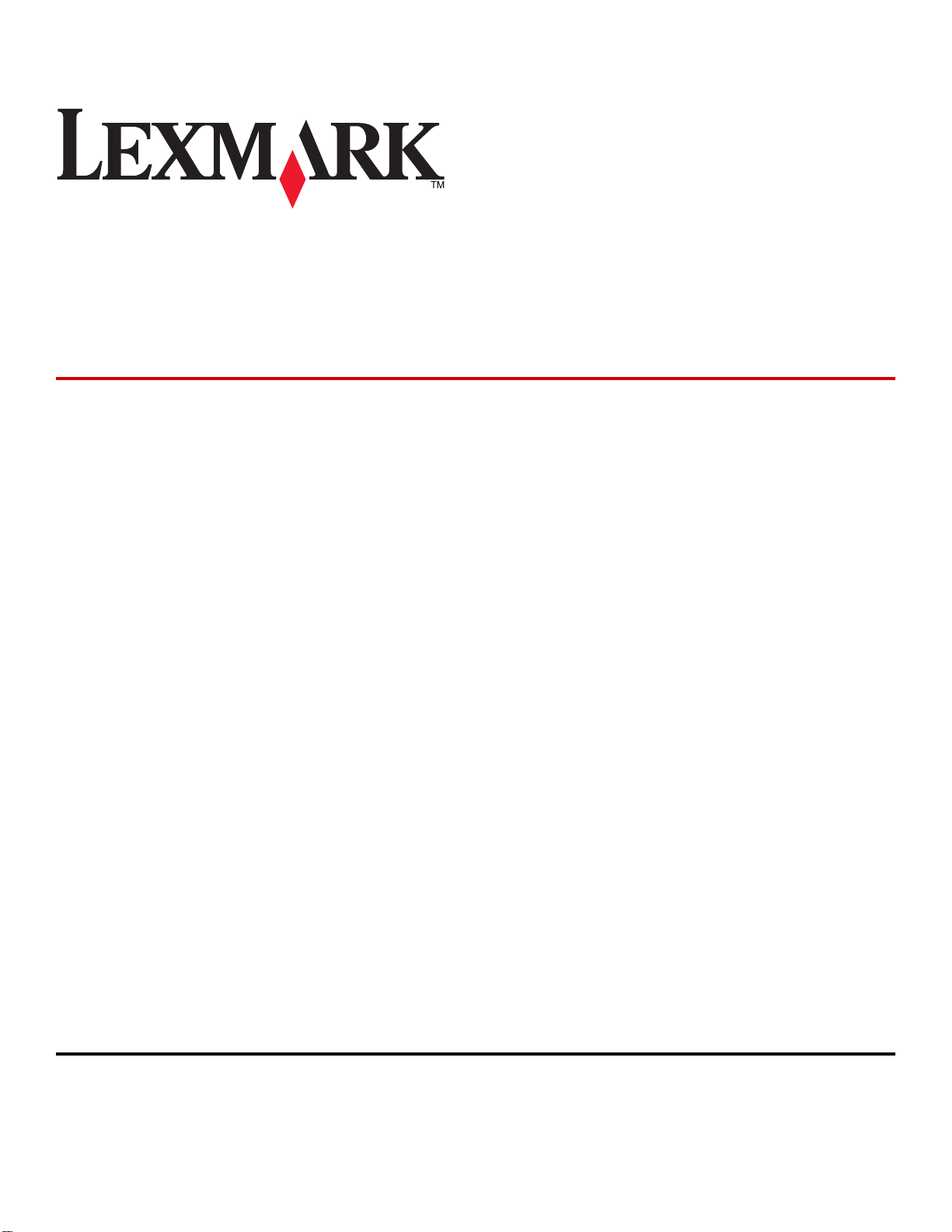
Lexmark E260、E260d 和 E260dn
Series
用户指南
2010 年 1 月 www.lexmark.com
机器类型:
4513
型号:
200、220、230
Page 2
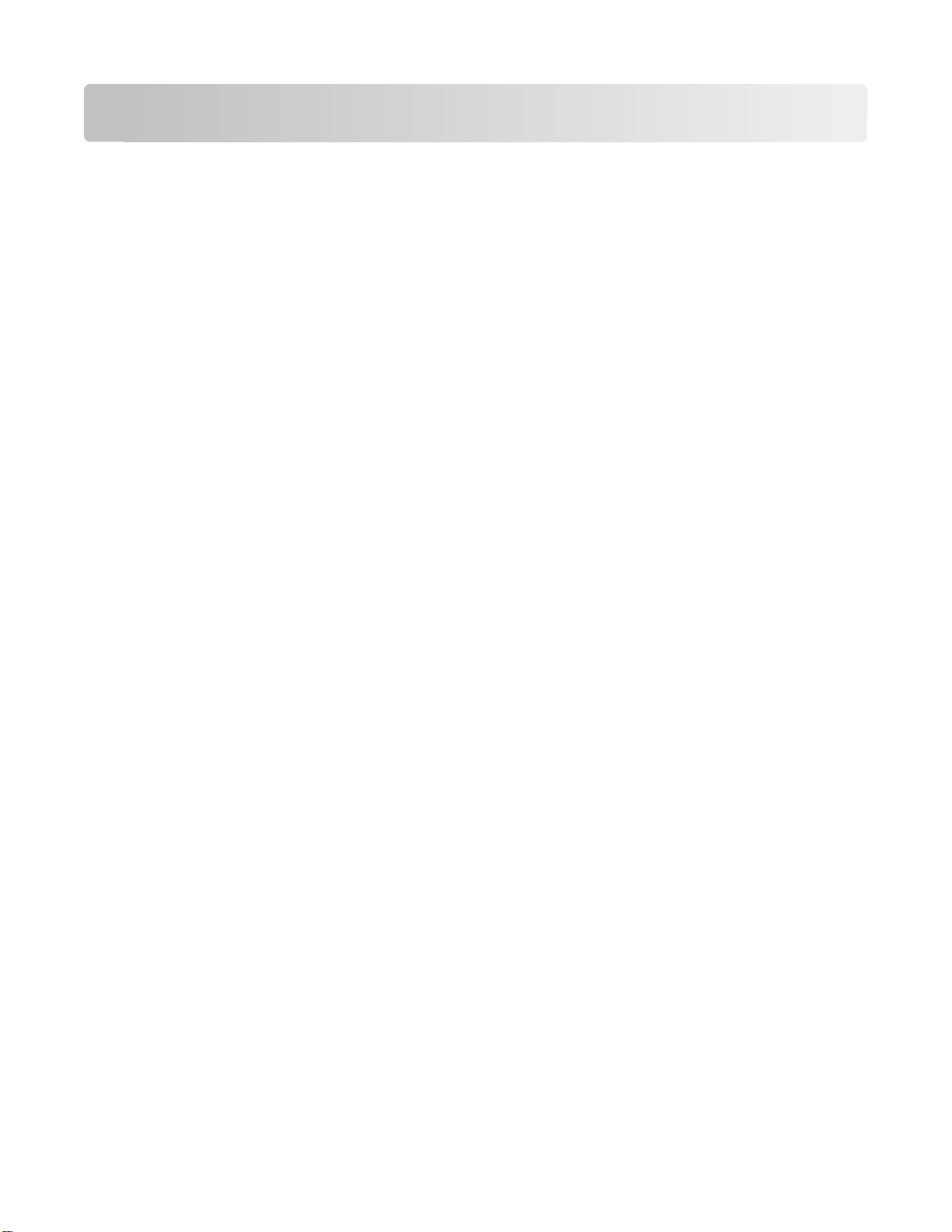
目录
安全信息.................................................................................................7
了解打印机..............................................................................................9
感谢您选择本打印机!................................................................................................................9
查找有关打印机的信息................................................................................................................9
为打印机选择位置.....................................................................................................................10
打印机配置................................................................................................................................11
理解打印机控制面板.................................................................................................................14
其他打印机设置....................................................................................16
安装内置式选件........................................................................................................................16
可用的内置式选件 .............................................................................................................................16
进入系统板来安装内置式选件 ...........................................................................................................16
安装内存卡 ........................................................................................................................................17
安装硬件选件............................................................................................................................19
安装 250 页或 550 页进纸器 .............................................................................................................19
打印“打印机设置配置页” ...............................................................................................................22
连接电缆...................................................................................................................................22
设置打印机软件........................................................................................................................23
安装打印机软件 .................................................................................................................................23
在打印机驱动程序中更新可用选件 ....................................................................................................24
最小化打印机对环境的影响..................................................................26
节省纸张和碳粉........................................................................................................................26
使用再生纸和其他办公用纸 ...............................................................................................................26
节省耗材............................................................................................................................................26
节省能源...................................................................................................................................27
调整“省电模式” .............................................................................................................................27
循环再生...................................................................................................................................27
回收 Lexmark 产品 ............................................................................................................................27
循环再生 Lexmark 包装.....................................................................................................................28
返回 Lexmark 碳粉盒以再使用或循环再生 ........................................................................................28
解释打印机控制面板指示灯..................................................................29
理解打印机控制面板指示灯序列...............................................................................................29
理解一级指示灯序列 ..........................................................................................................................29
理解二级错误指示灯序列...................................................................................................................36
目录
2
Page 3
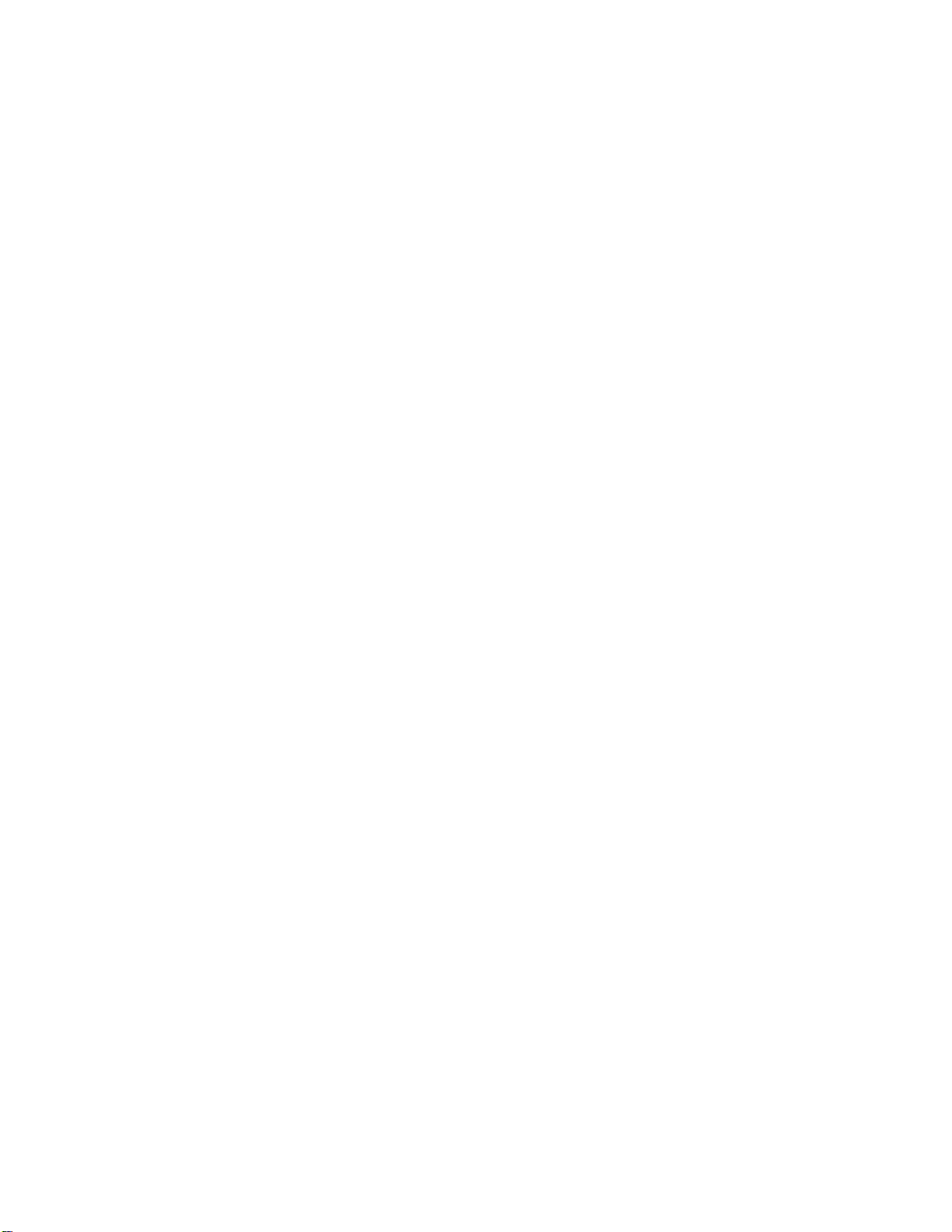
加载纸张和特殊介质.............................................................................40
设置纸张尺寸和类型.................................................................................................................40
配置 Universal 纸张设置...........................................................................................................40
加载标准 250 页进纸匣.............................................................................................................40
加载 250 页或 550 页进纸匣选件..............................................................................................44
使用手动进纸器........................................................................................................................45
使用标准输出接纸架和挡纸板...................................................................................................46
进纸匣连接和解除连接..............................................................................................................47
连接进纸匣 ........................................................................................................................................47
解除进纸匣连接 .................................................................................................................................47
为进纸匣分配自定义纸张类型名称 ....................................................................................................48
纸张和特殊介质指南.............................................................................49
纸张使用指南............................................................................................................................49
纸张容量............................................................................................................................................49
纸张特性............................................................................................................................................49
不可接受的纸张 .................................................................................................................................50
选择纸张............................................................................................................................................50
选择预印表单和信签 ..........................................................................................................................51
保存纸张...................................................................................................................................51
支持的纸张尺寸、类型和重量...................................................................................................51
打印机支持的纸张尺寸 ......................................................................................................................51
打印机支持的纸张类型和重量 ...........................................................................................................53
打印......................................................................................................54
打印文档...................................................................................................................................54
打印文档............................................................................................................................................54
在纸张的两个面上打印..............................................................................................................55
在纸张的两个面上打印 ......................................................................................................................55
手动在纸张的两个面上打印 ...............................................................................................................55
打印特殊文档............................................................................................................................57
使用信签的提示 .................................................................................................................................57
使用透明胶片的提示 ..........................................................................................................................58
使用信封的提示 .................................................................................................................................58
使用标签的提示 .................................................................................................................................59
使用卡片纸的提示 .............................................................................................................................59
打印小册子(Windows) ..................................................................................................................60
打印信息页................................................................................................................................60
打印菜单设置和网络设置页 ...............................................................................................................60
打印“打印质量测试页”...................................................................................................................60
目录
3
Page 4
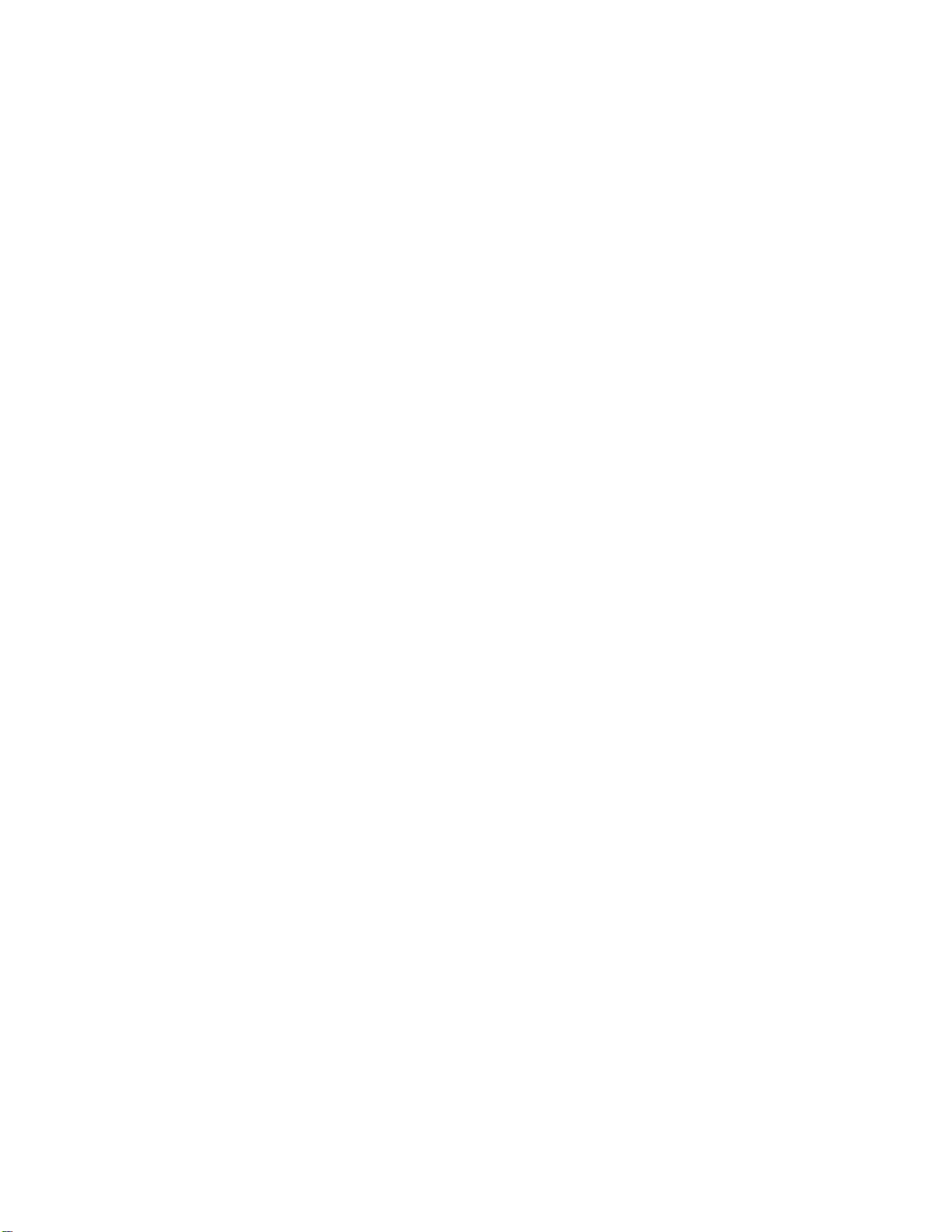
取消打印作业............................................................................................................................61
从打印机控制面板取消打印作业 ........................................................................................................61
从计算机取消打印作业 ......................................................................................................................61
设置“卡纸恢复”.....................................................................................................................62
理解打印机菜单....................................................................................63
安装“本地打印机设置实用程序”............................................................................................63
使用“本地打印机设置实用程序”............................................................................................63
使用“输出菜单”.....................................................................................................................64
纸张菜单...................................................................................................................................65
“默认纸张来源”菜单 ........................................................................................................................65
“尺寸/类型”菜单 ..............................................................................................................................65
“纸张纹理”菜单 ...............................................................................................................................67
“纸张重量”菜单 ...............................................................................................................................69
“加载纸张”菜单 ...............................................................................................................................70
“自定义类型”菜单............................................................................................................................70
Universal 设置菜单............................................................................................................................71
设置菜单...................................................................................................................................72
“常规设置”菜单 ...............................................................................................................................72
“设置”菜单 ......................................................................................................................................74
“输出”菜单 ......................................................................................................................................75
“质量”菜单 ......................................................................................................................................76
PostScript 菜单..................................................................................................................................77
“PCL 仿真”菜单 ..............................................................................................................................78
维护打印机............................................................................................80
清洁打印机的外部.....................................................................................................................80
保存耗材...................................................................................................................................80
检查耗材状态............................................................................................................................80
从网络计算机检查消耗品的状态 ........................................................................................................80
订购耗材...................................................................................................................................81
订购碳粉盒 ........................................................................................................................................81
订购感光鼓组件 .................................................................................................................................81
更换耗材...................................................................................................................................82
更换碳粉盒 ........................................................................................................................................82
更换感光鼓组件 .................................................................................................................................84
移动打印机................................................................................................................................87
在移动打印机之前 .............................................................................................................................87
将打印机移动到其他位置...................................................................................................................87
运输打印机 ........................................................................................................................................87
目录
4
Page 5
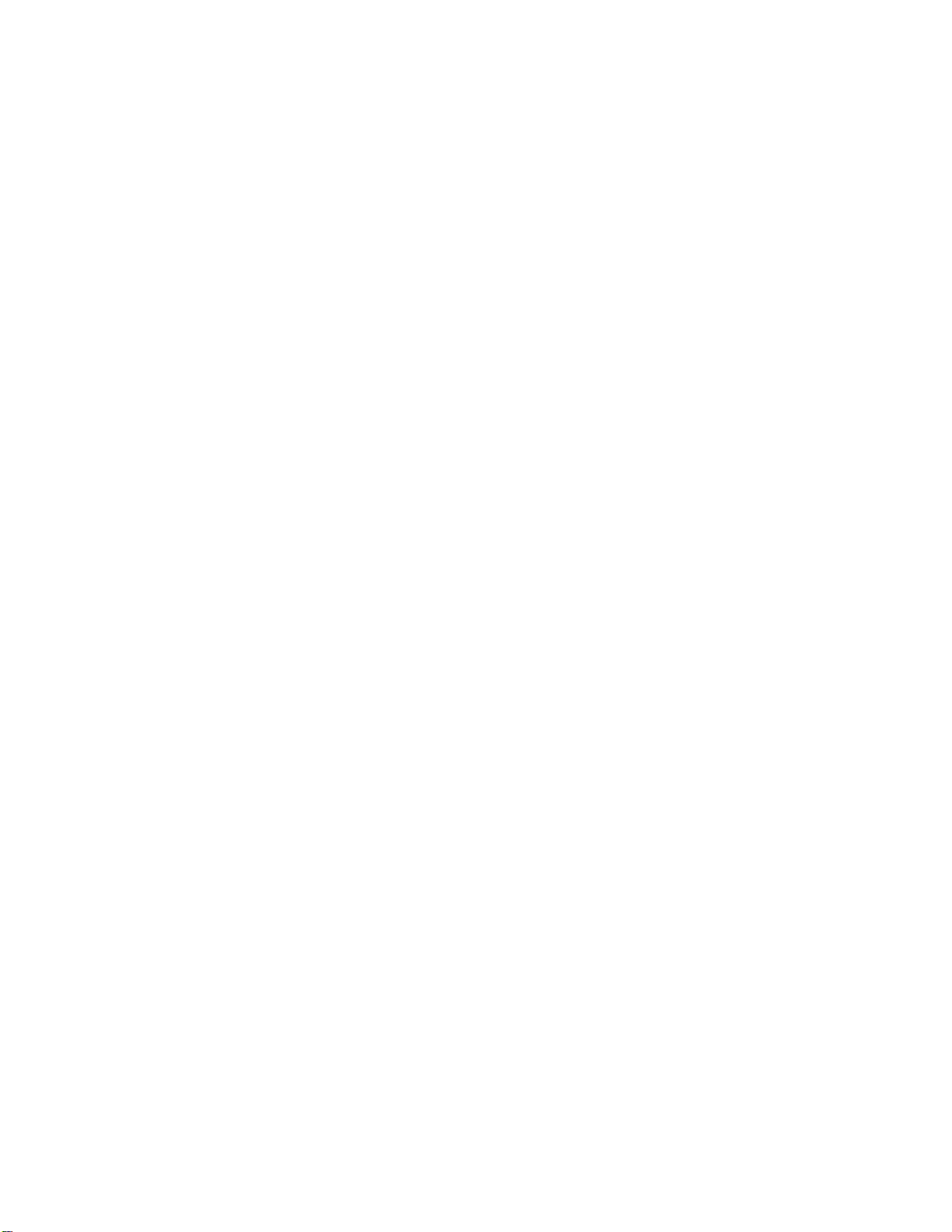
管理支持...............................................................................................88
查找高级网络连接和管理员信息...............................................................................................88
还原出厂默认设置.....................................................................................................................88
清除卡纸...............................................................................................89
避免卡纸...................................................................................................................................89
访问卡纸区域............................................................................................................................89
理解卡纸指示灯和访问位置......................................................................................................90
清除感光鼓组件和碳粉盒后面的卡纸........................................................................................94
从标准接纸架清除卡纸..............................................................................................................96
从进纸匣 1 清除卡纸.................................................................................................................96
从进纸匣 2 清除卡纸.................................................................................................................98
清除手动进纸器中的卡纸..........................................................................................................99
清除后部盖门后面的卡纸........................................................................................................100
疑难解答.............................................................................................102
理解打印机消息......................................................................................................................102
关闭盖门..........................................................................................................................................102
用 <自定义类型名称> 加载 <输入来源> ..........................................................................................102
用 <自定义字符串> 加载 <输入来源> ..............................................................................................102
用 <尺寸> 加载 <输入来源> ............................................................................................................102
用 <类型> <尺寸> 加载 <输入来源> ................................................................................................102
用 <类型> <尺寸> 加载手动进纸器..................................................................................................102
用 <自定义类型名称> 加载手动进纸器 ............................................................................................103
用 <自定义字符串> 加载手动进纸器................................................................................................103
从标准接纸架上取走纸张.................................................................................................................103
31 有故障的碳粉盒 ..........................................................................................................................103
32.yy 更换不支持的碳粉盒 ..............................................................................................................103
58 安装的闪存选件太多 ...................................................................................................................103
58 安装的进纸匣太多 ......................................................................................................................104
59 不兼容的进纸匣 <x> ...................................................................................................................104
88 更换碳粉盒 .................................................................................................................................104
解决基本打印机问题...............................................................................................................104
解决打印问题..........................................................................................................................105
不打印作业 ......................................................................................................................................105
不打印多语言 PDF ..........................................................................................................................105
打印作业的时间超过预期.................................................................................................................106
作业从错误的进纸匣打印或打印在错误的纸张上.............................................................................106
打印不正确的字符 ...........................................................................................................................106
进纸匣连接不工作 ...........................................................................................................................107
目录
5
Page 6
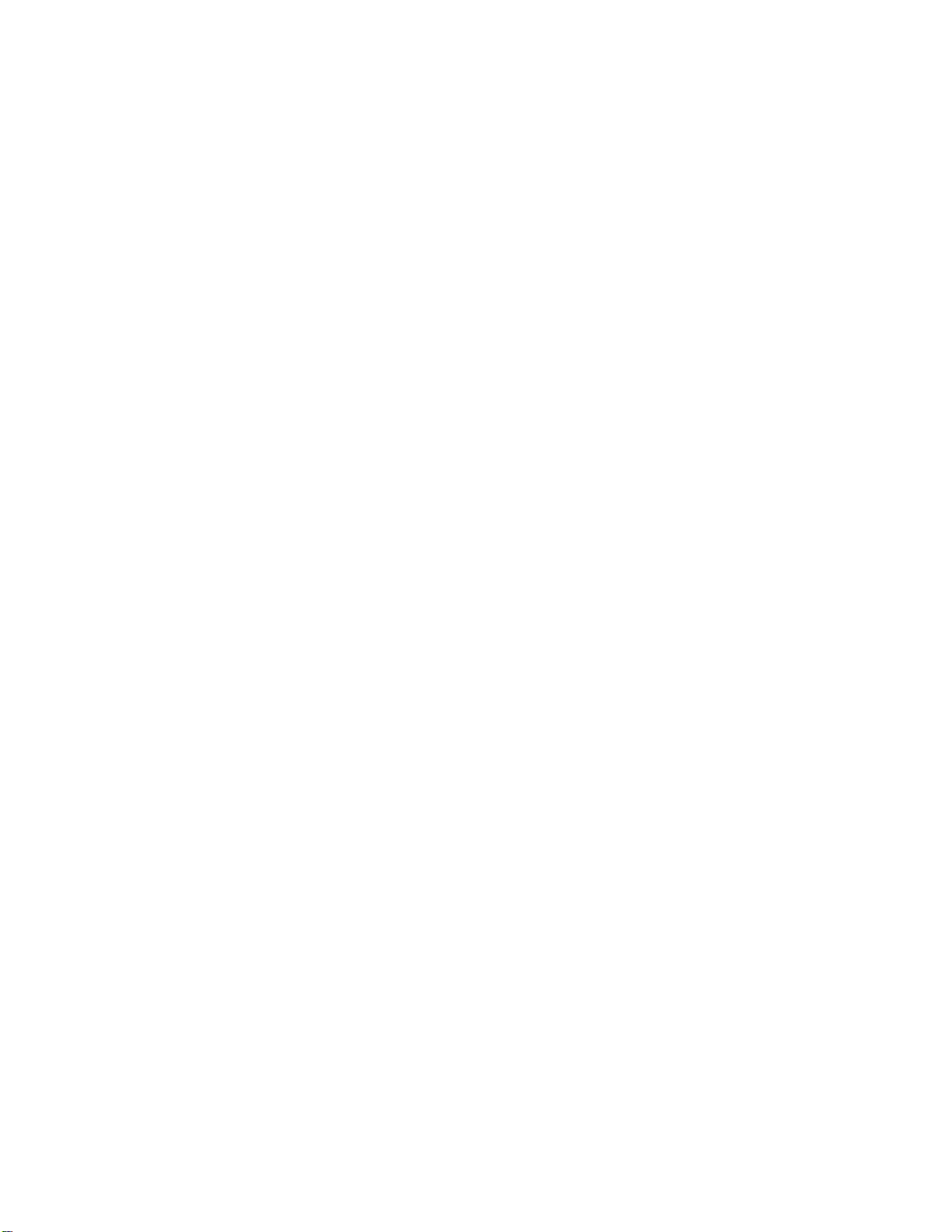
不逐份打印大的作业 ........................................................................................................................107
解决选件问题..........................................................................................................................107
选件在安装后工作不正确或停止工作...............................................................................................107
进纸器 .............................................................................................................................................108
内存卡 .............................................................................................................................................108
解决进纸问题..........................................................................................................................108
频繁出现卡纸...................................................................................................................................108
清除卡纸后,“卡纸”指示灯仍然亮着 ...........................................................................................109
清除卡纸后,被卡的页面不重新打印...............................................................................................109
解决打印质量问题...................................................................................................................110
隔离打印质量问题 ...........................................................................................................................110
页面为空白 ......................................................................................................................................111
字符有锯齿或不平滑的边缘 .............................................................................................................111
图象被剪切 ......................................................................................................................................111
出现灰色背景...................................................................................................................................112
出现重影..........................................................................................................................................112
页边距不正确...................................................................................................................................113
纸张卷曲..........................................................................................................................................113
打印浓度太深...................................................................................................................................113
打印浓度太浅...................................................................................................................................114
打印歪斜..........................................................................................................................................115
页面上出现碳粉模糊或背景阴影 ......................................................................................................115
碳粉脱落..........................................................................................................................................115
碳粉斑点..........................................................................................................................................116
透明胶片的打印质量很差.................................................................................................................116
页面上出现水平条纹 ........................................................................................................................116
页面上出现垂直条纹 ........................................................................................................................117
透明胶片或纸张上出现黑色或白色实线条纹....................................................................................118
联系客户支持..........................................................................................................................118
注意事项.............................................................................................120
产品信息.................................................................................................................................120
版本注意事项..........................................................................................................................120
能量消耗.................................................................................................................................123
索引....................................................................................................127
目录
6
Page 7
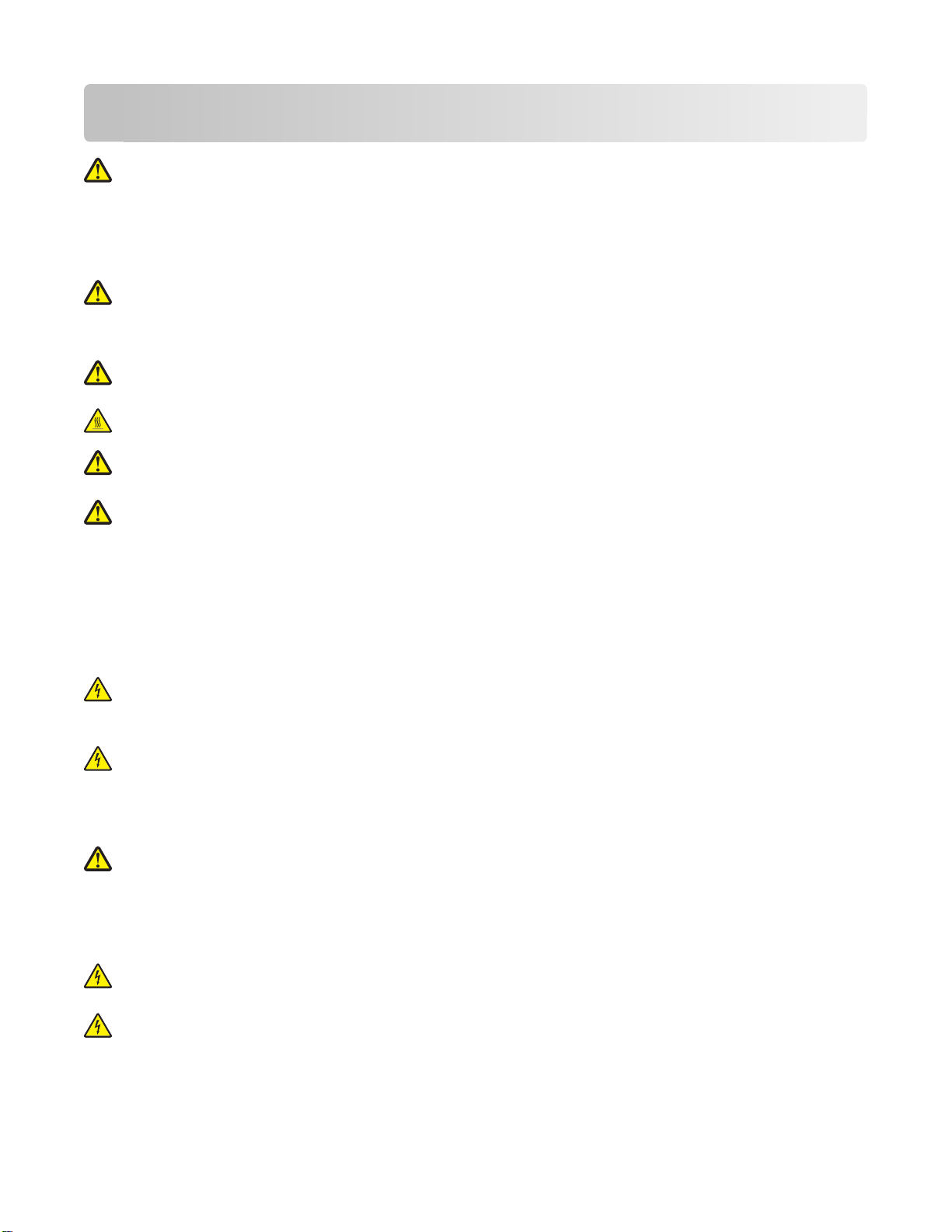
安全信息
当心—可能的伤害: 在进行任何电缆或带电连接之前,请参阅内含的
将电源线连接到正确接地的电源插座上,所连接的电源插座与产品的距离不可太远,并且要符合使用方便的原
则。
请不要在水边或潮湿的地方放置或使用此产品。
当心—可能的伤害:本产品使用了激光装置。使用本文档中未曾提到的控制、调整或操作步骤,可能会产
生危险性的辐射。
请小心更换锂电池。
当心—可能的伤害:如果不正确更换锂电池,可能会有爆炸危险。只能使用相同或同等类型的锂电池进行
更换。不要再充电、拆解或焚烧锂电池。丢弃旧电池时应按照制造商的指导及当地法规进行处理。
当心—表面很热:打印机的内部可能很烫。为降低被发热组件烫伤的危险,请在触摸前等待表面冷却。
当心—可能的伤害:打印机的重量大于 18 千克(40 磅),因此,需要两个或更多个受过训练的人才能安
全地移动它。
当心—可能的伤害: 在移动打印机之前,请按照下列指南来避免人身伤害或打印机损坏:
安全信息页
。
• 使用电源开关关闭打印机,然后从墙壁插座中拔掉电源线。
• 在移动打印机之前,断开打印机上的所有电源线和电缆。
• 将打印机抬离可选的进纸器并将它放在一边,而不是尝试同时搬抬进纸器和打印机。
注意:使用打印机两边的把手来将它抬离可选的进纸器。
请只使用随此产品提供的电源线或厂商的认可替代品。
当心—电击危险:如果您在设置完打印机后访问系统板或者安装可选硬件或内存设备,请在继续操作之前
先关闭打印机电源并从墙壁插座中拔掉电源线。如果您还有其他设备连接在打印机上,也应关闭它们的电
源并拔掉所有连接到打印机上的电缆。
当心—电击危险:请确认所有的外部连接(例如以太网和电话系统连接)都正确地安装在各自标示的插口
中。
本产品使用特定制造商的元件,并按照严格的世界安全标准来设计、测试及验证。有些零件的安全功能特征可
能不一定很明显。对于更换其他厂家零件所造成的不良后果,制造商概不负责。
当心—可能的伤害:请不要切割、扭曲、捆绑、挤压电源线,或者在电源线上放置重物。请不要使电源线
磨损或受压。请不要将电源线塞在物体之间,例如家具和墙壁之间。如果发生了这些事情,可能会产生火
灾或电击危险。请定期检查电源线,及时发现这种问题的迹象。在检查电源线之前,请先从电源插座上断
开。
有关操作说明书中未提及的其他服务或维修,请向专业的服务人员咨询。
当心—电击危险:当清洁打印机的外部时,为避免受电击的危险,请在操作之前先从墙壁插座中拔掉电源
线并从打印机上断开所有电缆。
当心—电击危险:在雷雨天气时,请不要使用传真功能。也不要在雷雨天气时设置本产品,或者使用传真
功能、电源线或电话线进行带电操作或线缆连接。
安全信息
7
Page 8
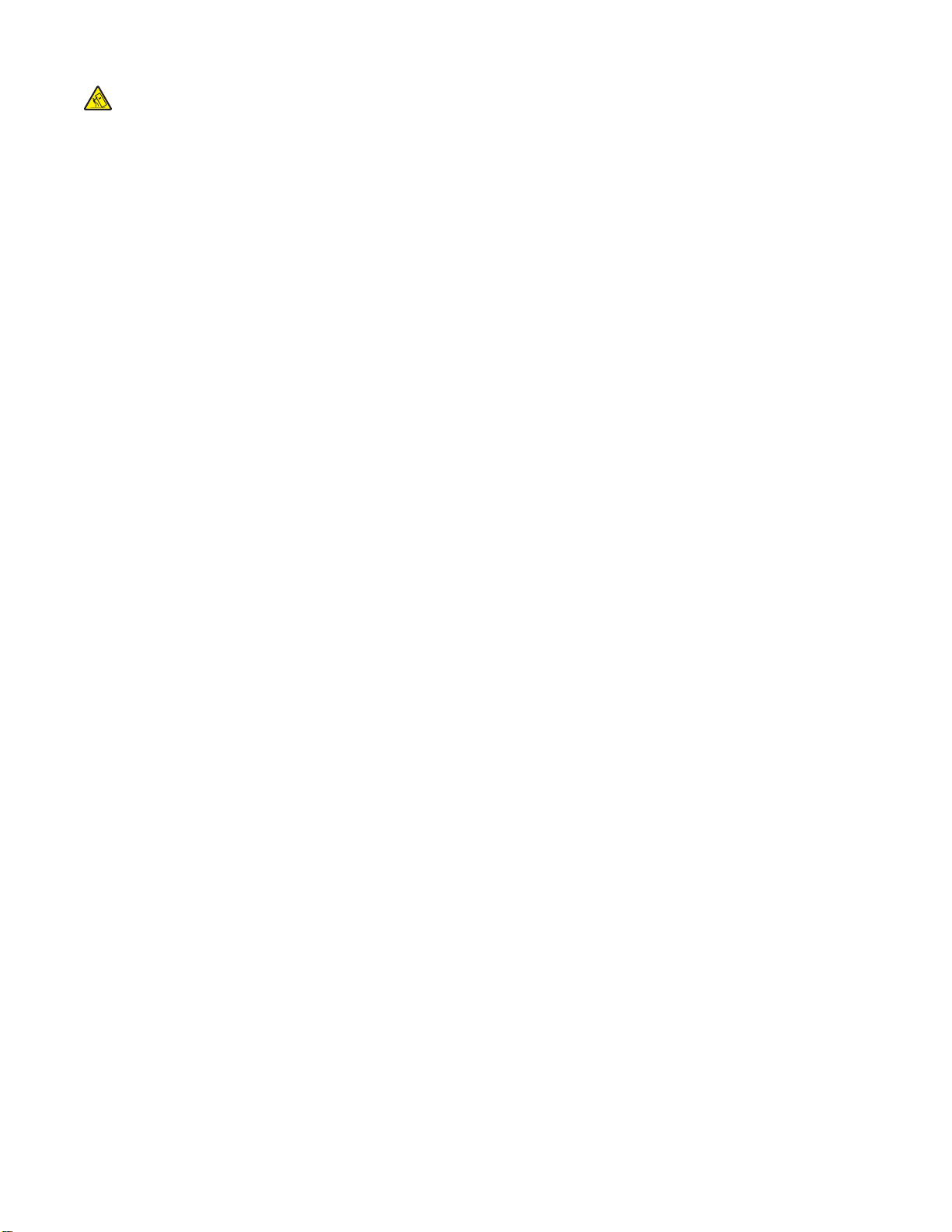
当心—倾斜危险:落地配置要求有附加设备以确保稳定性。如果使用高容量进纸匣、双面打印部件和一个
输入选件,或多个输入选件,您必须使用打印机工作台或打印机基座。如果您购买了具有扫描、复印和传
真功能的多功能打印机(MFP),您可能需要附加设备。如需更多信息,请参阅
www.lexmark.com/multifunctionprinters。
请参阅产品的
请保留这些安全指导。
用户手册
获取更多的安全信息。
安全信息
8
Page 9
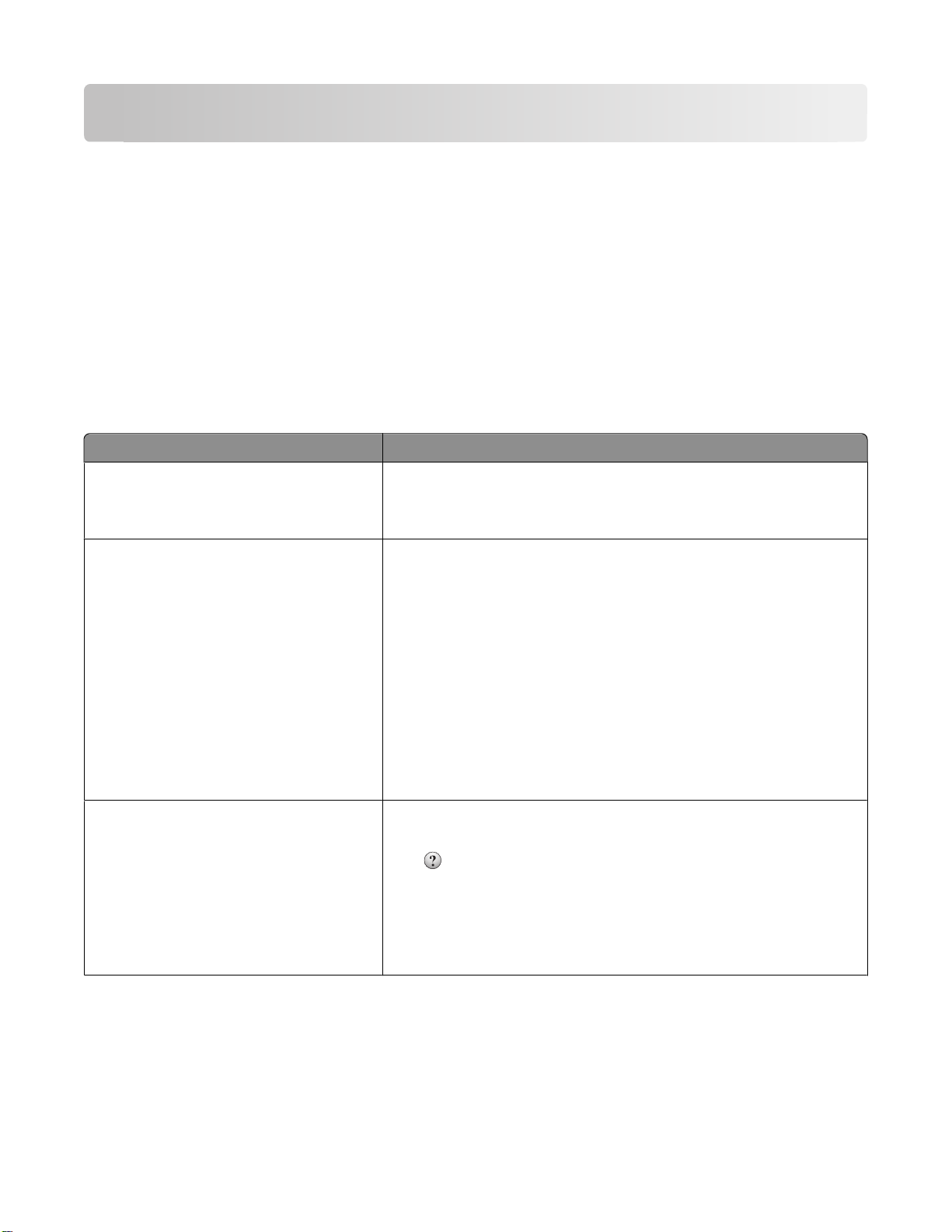
了解打印机
感谢您选择本打印机!
我们努力确保它符合您的需求。
要立刻开始使用新的打印机,请使用随打印机附带的设置资料,然后浏览
为最大限度利用打印机的功能,请仔细阅读
我们致力于提供具有性能和价值的打印机,并且我们希望确定您感到满意。如果您在使用中遇到任何问题,我
们经验丰富的支持代表将非常乐意帮助您快速解决问题。如果您有让我们做得更好的建议,请告诉我们。总
之,我们所做的一切都是为了您,您的建议将帮助我们做得更好。
用户指南
,并确认检查我们网站上的最近更新。
用户指南
来了解如何执行基本任务。
查找有关打印机的信息
您在查找什么? 在此查找
初始设置指导:
• 连接打印机
• 安装打印机软件
使用打印机的其他设置和指导:
• 选择和保存纸张及特殊介质
• 加载纸张
• 根据打印机型号执行打印
• 配置打印机设置
• 查看和打印文档及照片
• 设置和使用打印机软件
• 根据打印机型号,设置并配置网络上的
打印机
• 管理和维护打印机
• 检查和解决问题
设置文档—设置文档随打印机附带,也可以在 Lexmark 的 Web 站
点:http://support.lexmark.com 上获得。
用户指南— 用户指南
如需更新,请检查我们的 Web 站点:http://support.lexmark.com。
可在
软件和文档
CD 上获得。
使用打印机软件的帮助 Windows 或 Mac 帮助—打开打印机软件程序或应用程序,然后单击
帮助。
单击
注意:
来查看上下文敏感的信息。
•“帮助”随打印机软件一起自动安装。
• 根据您的操作系统,打印机软件位于打印机“程序”文件夹中或桌
面上。
了解打印机
9
Page 10
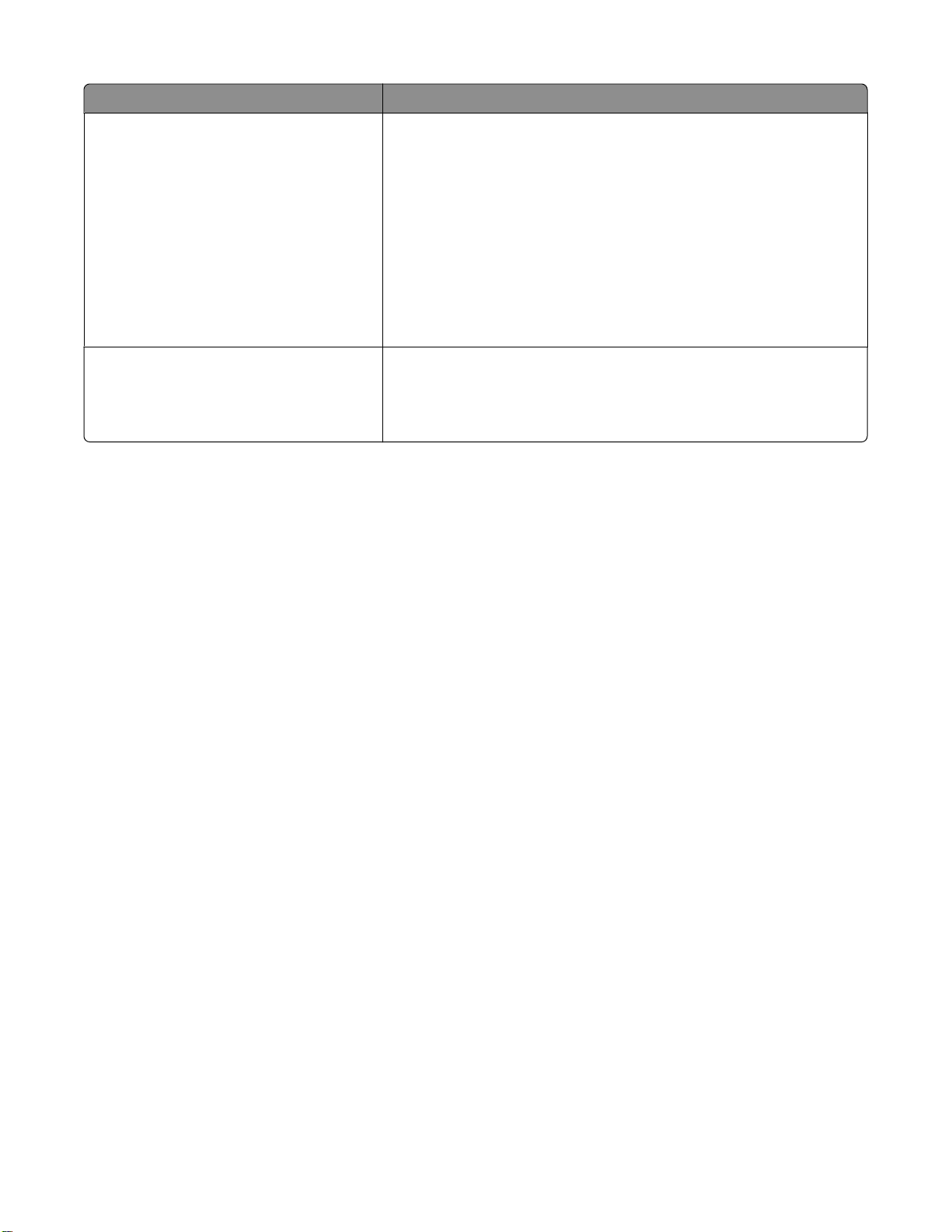
您在查找什么? 在此查找
最新的补充信息、更新和技术支持:
• 文档
• 驱动程序下载
• 在线聊天支持
• 电子邮件支持
• 电话支持
保证信息 保证信息根据国家或地区而异:
Lexmark 支持 Web 站点—http://support.lexmark.com
注意:选择您所在的地区,然后选择您的产品来查看适当的支持网站。
您所在地区或国家的支持电话号码和营业时间可以在支持网站或随打
印机附带的印刷的保证上找到。
记录下列信息(在商店收据上和打印机的背后),并在您联系支持人
员时准备好它,以便他们能更快地为您服务:
• 机器类型号码
• 序列号
• 购买日期
• 购买商店
• 在美国—请参阅随此打印机包含在内,或在
http://support.lexmark.com 上的“有限保证声明”。
• 世界其他地方—请参阅随打印机附带的印刷的保证。
为打印机选择位置
在为打印机选择位置时,请留出足够的空间以便打开进纸匣、盖板和盖门。如果您准备安装任何选件,也请为
它们留出足够的空间。下面是重要事项:
• 确认室内气流符合 ASHRAE 62 标准的最新版本。
• 提供一个平坦、牢固和稳定的表面。
• 让打印机保持:
– 远离空调、加热器或通风设备的直接气流
– 避免直接日晒,极度潮湿或温度波动
– 清洁、干燥、无灰尘
• 在打印机周围留出下列建议的空间以保证良好的通风:
了解打印机
10
Page 11
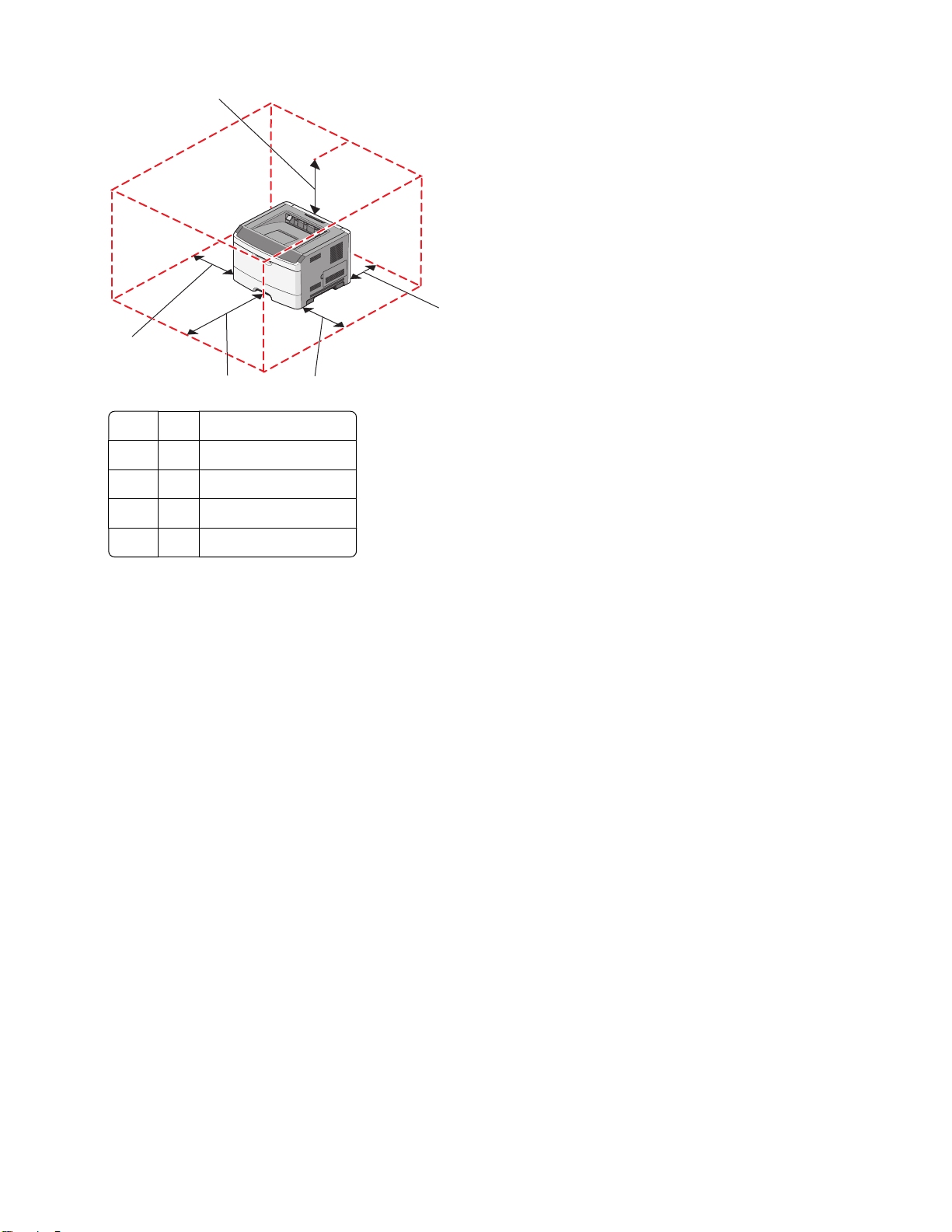
5
1
4
3
1 后面 300 毫米(12 英寸)
2 右边 200 毫米(8 英寸)
3 前面 300 毫米(12 英寸)
4 左边 12.7 毫米(0.5 英寸)
5 顶部 300 毫米(12 英寸)
2
打印机配置
基本型号
下面的图示显示具有其基本功能或部件的打印机前部:
了解打印机
11
Page 12
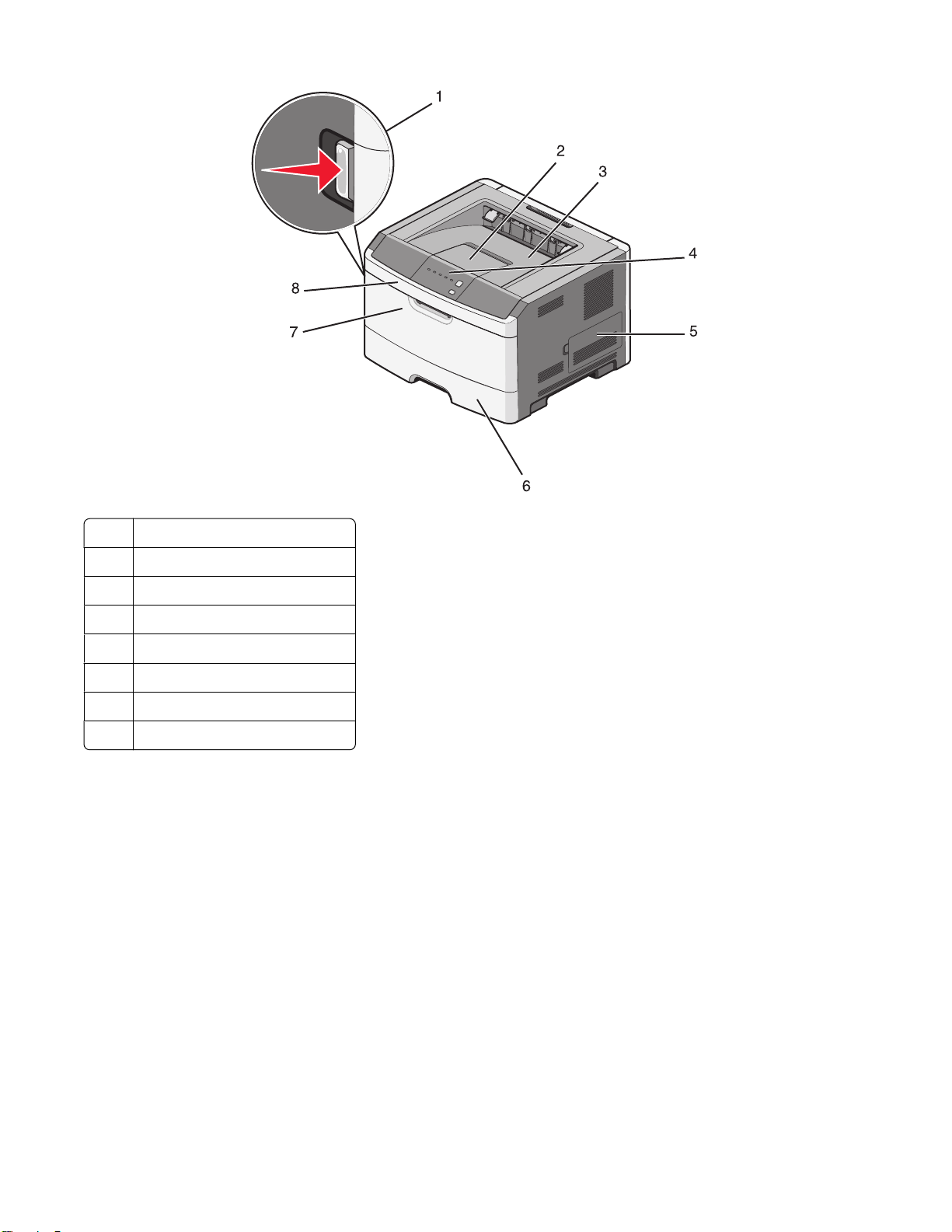
1 前部盖门释放按钮
2 挡纸板
3 标准输出接纸架
打印机控制面板
4
5 系统板盖门
标准 250 页进纸匣(进纸匣 1)
6
7 手动进纸器盖门
前部盖门
8
下面的图示显示具有其基本功能或部件的打印机后部:
了解打印机
12
Page 13
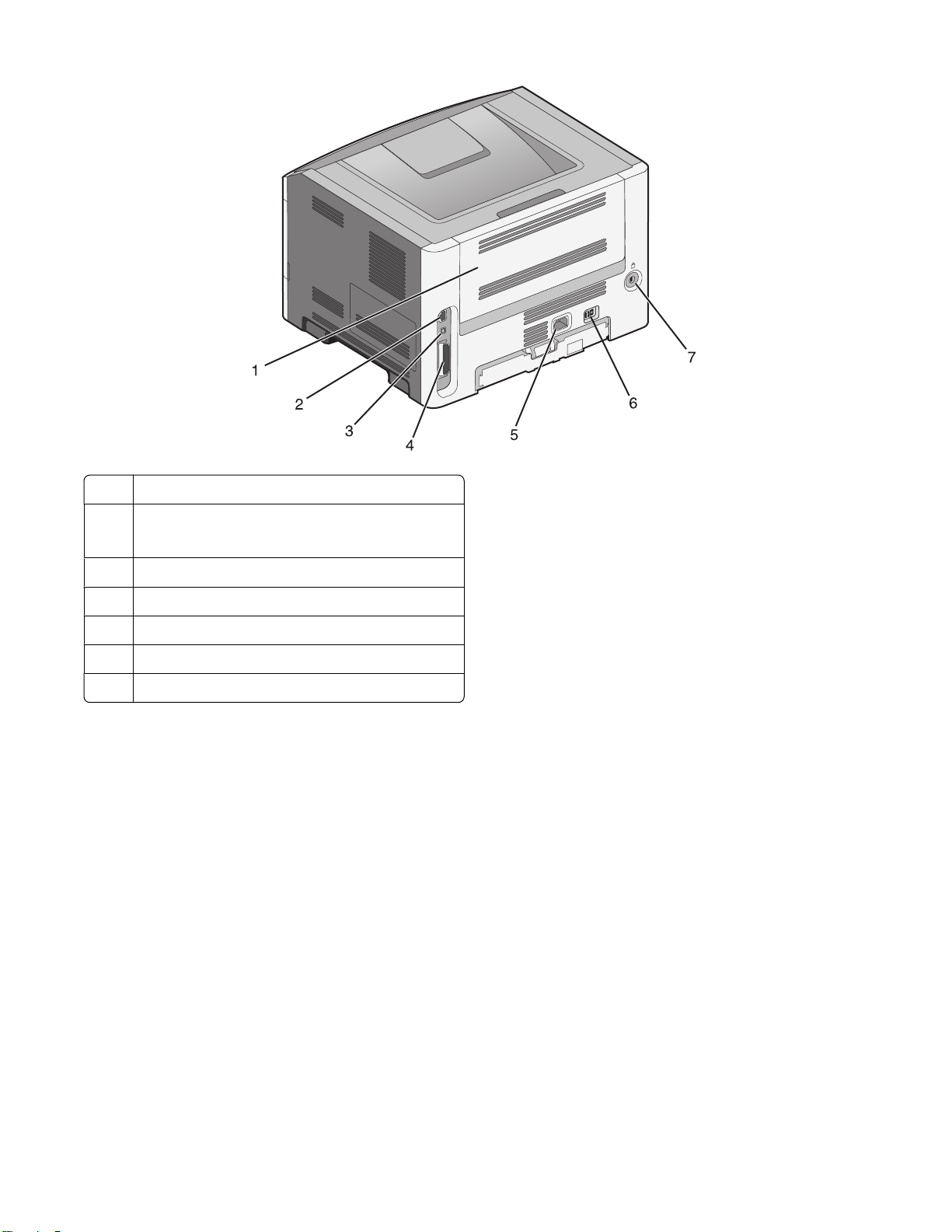
后部盖门
1
2 以太网端口
注意:以太网端口是只有网络型号才有的功能。
USB 端口
3
4 并口
打印机电源线插座
5
6 电源开关
安全槽
7
已配置型号
下面的图示显示配置了 250 或 550 页进纸器选件的打印机:
了解打印机
13
Page 14
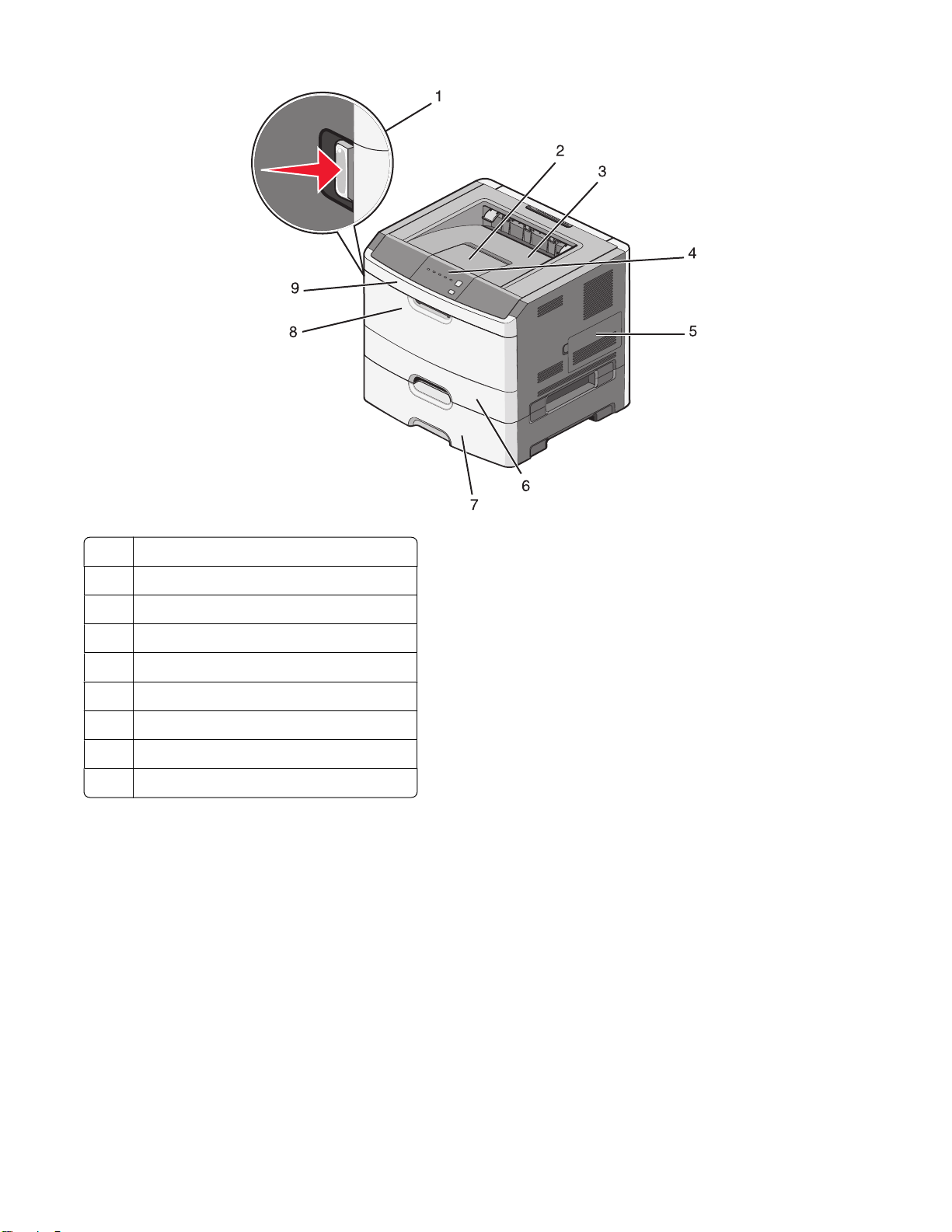
1 前部盖门释放按钮
挡纸板
2
3 标准输出接纸架
打印机控制面板
4
5 系统板盖门
标准 250 页进纸匣(进纸匣 1)
6
7 250 页或 550 页进纸器选件(进纸匣 2)
8 手动进纸器盖门
9 前部盖门
理解打印机控制面板
打印机控制面板上有 6 个指示灯和 2 个按钮。
了解打印机
14
Page 15
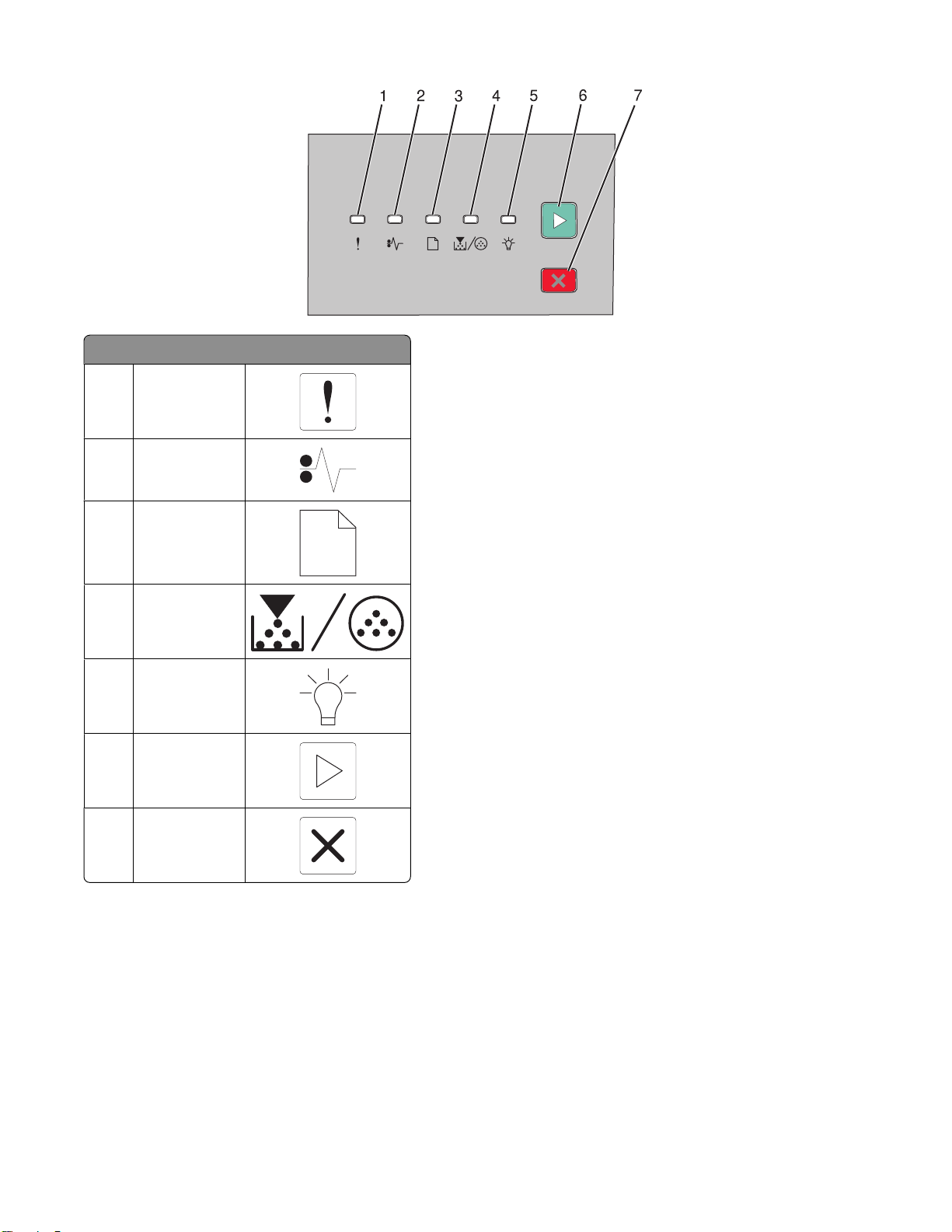
项目
1 “错误”指示灯
“卡纸”指示灯
2
3 “装纸”指示灯
4 “碳粉”指示灯
“就绪”指示灯
5
6 “继续”按钮
7 “停止”按钮
了解打印机
15
Page 16
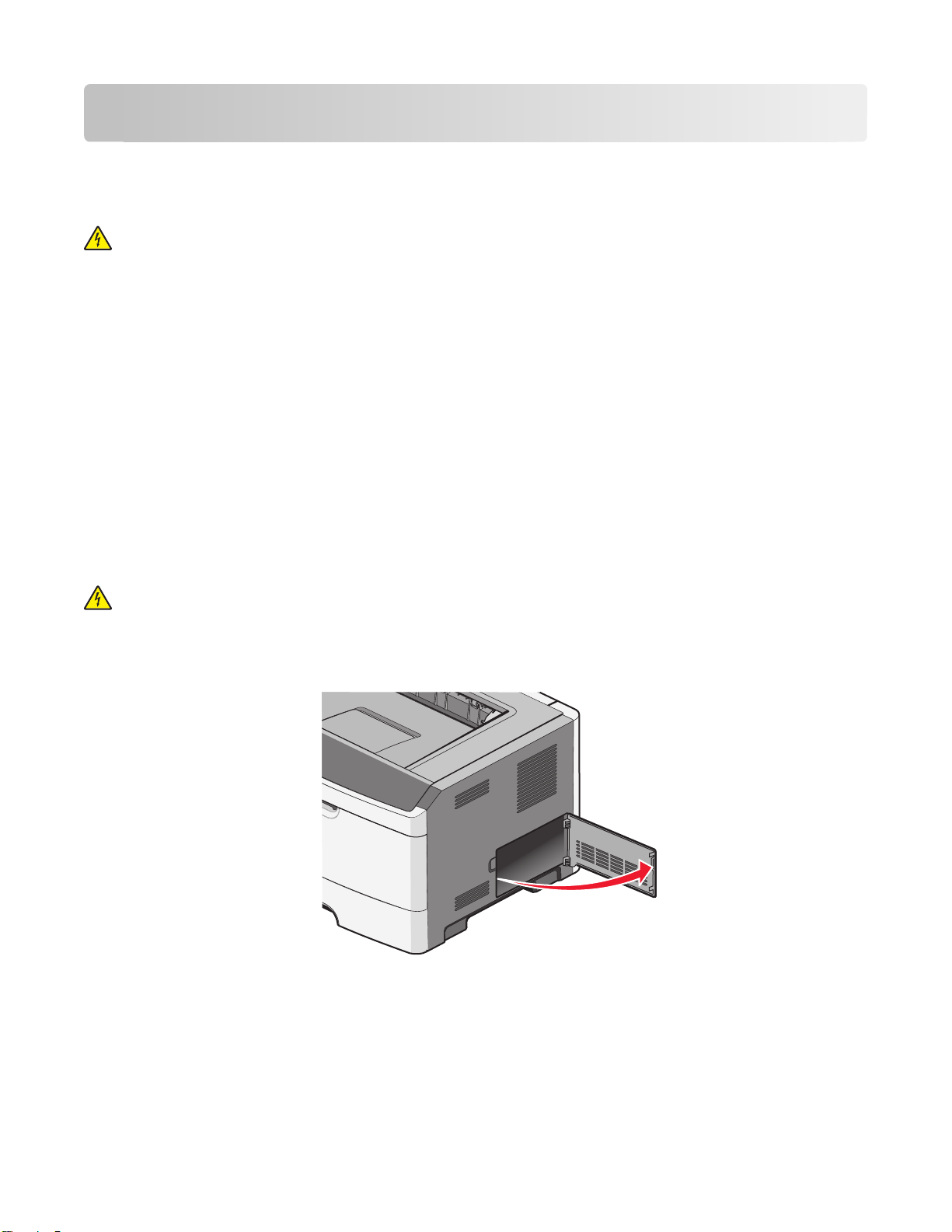
其他打印机设置
安装内置式选件
当心—电击危险: 如果您在设置完打印机后访问系统板或者安装可选的硬件或内存设备,请在继续操作
之前先关闭打印机电源并从墙壁插座中拔掉电源线。如果您还有其他设备连接在打印机上,也应关闭它们
的电源并拔掉所有连接到打印机上的电缆。
您可以通过添加选件卡来定制打印机的连通性和内存容量。本章节中的指导说明如何安装可用的卡;您也可以
使用它们来找到要移除的卡。
可用的内置式选件
内存卡
• 打印机内存
• 闪存
• 字体
进入系统板来安装内置式选件
当心—电击危险:如果您在设置完打印机后访问系统板或者安装可选的硬件或内存设备,请在继续操作之
前先关闭打印机电源并从墙壁插座中拔掉电源线。如果您还有其他设备连接在打印机上,也应关闭它们的
电源并拔掉所有连接到打印机上的电缆。
1 当您面对着打印机时,系统板盖门在右边。打开系统板盖门。
2 使用下面的图示来找到适当的连接器。
警告—可能的损坏:系统板电子组件容易被静电损坏。在接触任何系统板电子组件或连接器之前请先触摸
一下打印机上的金属表面。
其他打印机设置
16
Page 17
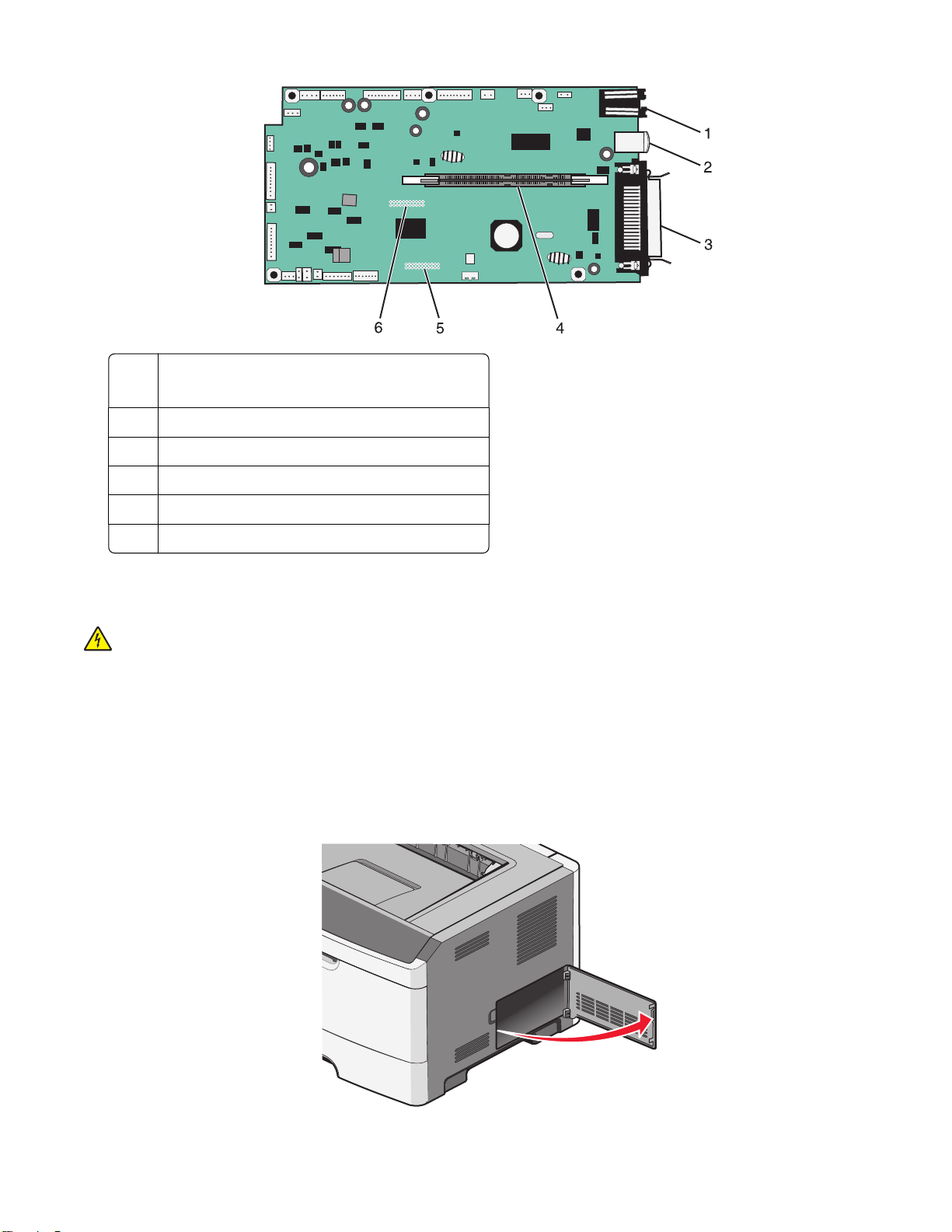
1 以太网连接器
注意:以太网端口是只有网络型号才有的功能。
2 USB 端口
3 并口连接器
内存卡连接器
4
5 选件卡连接器
6 选件卡连接器
安装内存卡
当心—电击危险:如果您在设置完打印机后访问系统板或者安装可选的硬件或内存设备,请在继续操作之
前先关闭打印机电源并从墙壁插座中拔掉电源线。如果您还有其他设备连接在打印机上,也应关闭它们的
电源并拔掉所有连接到打印机上的电缆。
警告—可能的损坏:系统板电子组件容易被静电损坏。在接触任何系统板电子组件或连接器之前请先触摸一下
打印机上的金属表面。
内存卡选件可以单独购买并安装到系统板上。要安装内存卡:
1 关闭打印机电源。
2 进入系统板。
其他打印机设置
17
Page 18
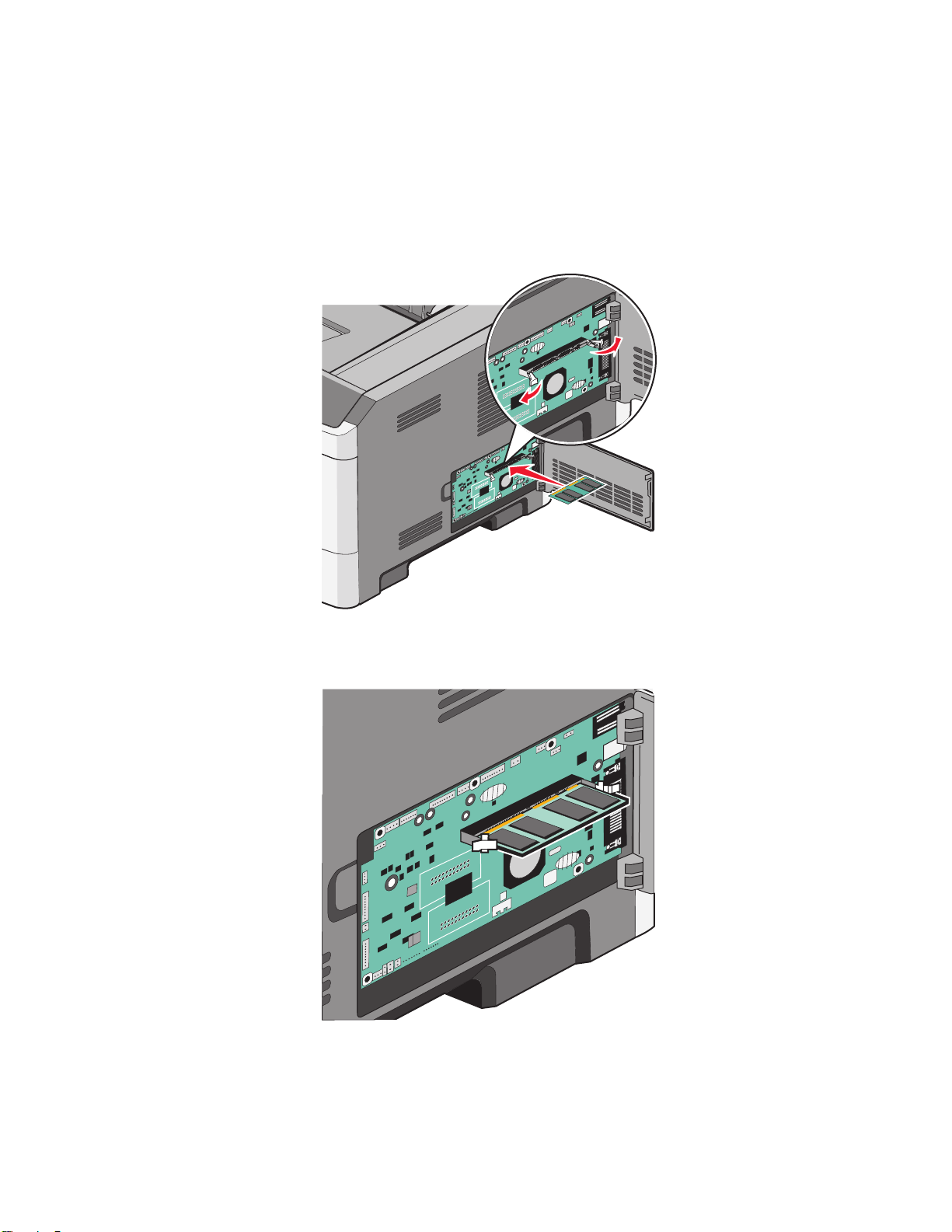
3 拆开内存卡的包装。
注意:避免接触卡边缘的接插脚。
4 将内存卡与其在系统板上的连接器对齐。
5 将内存连接器两端的线夹推开。
警告—可能的损坏:内存卡容易被静电损坏。在接触内存卡之前请先触摸一下接地的金属表面。
注意:为其他打印机设计的内存卡可能不能用于本打印机。
6 将内存卡推入连接器中,直到线夹
可能需要用力才能将卡完全推入到位。
咔嗒
一声,卡入到位。
7 确保每个线夹都恰好卡入卡两端的槽口内。
8 关闭系统板盖门。
其他打印机设置
18
Page 19
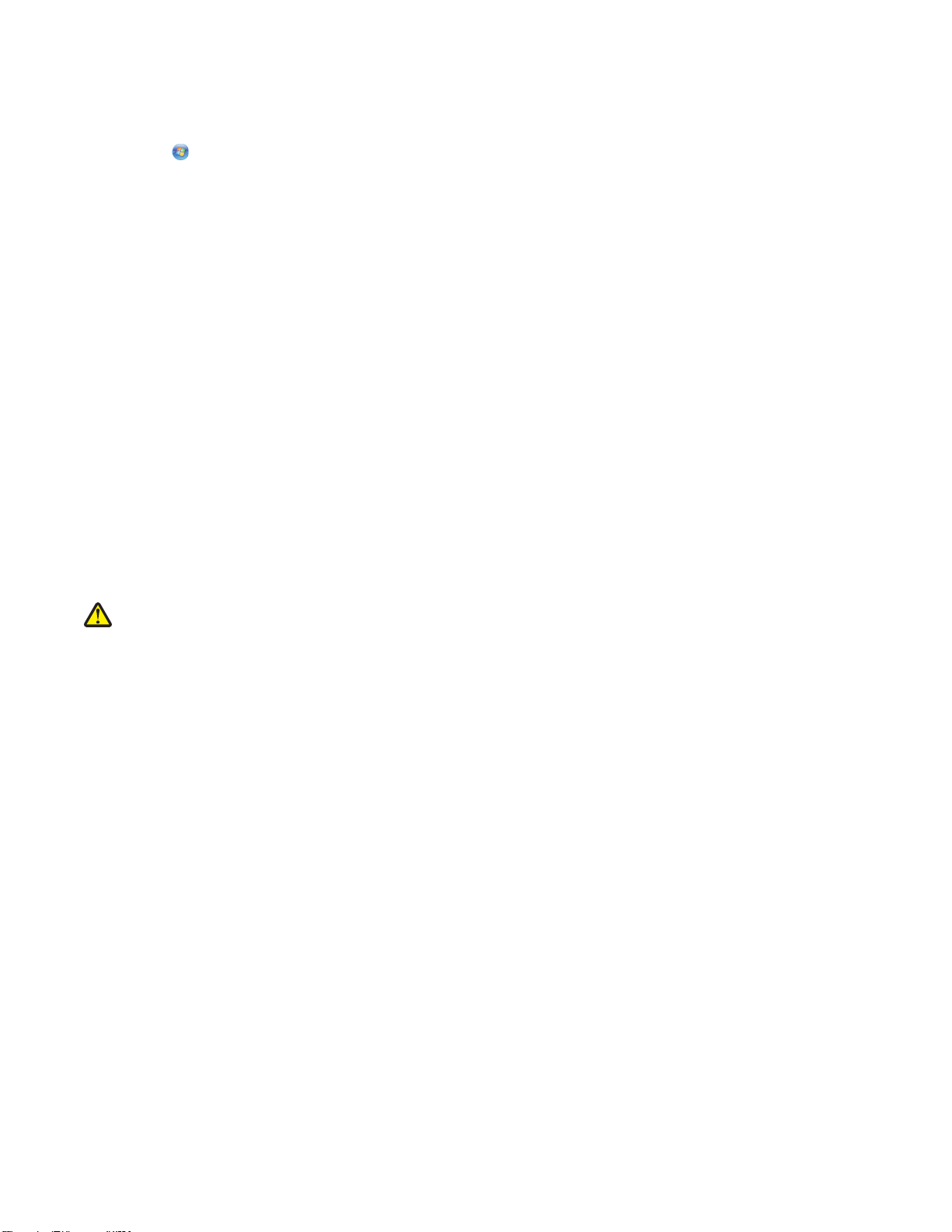
9 重新打开打印机电源。
10 打开“打印机”文件夹:
a 单击 ,或单击开始,然后单击运行。
b 在“开始搜索”或“运行”框中,键入 control printers。
c 按 Enter(回车键),或单击确定。
打开“打印机”文件夹。
11 用鼠标右键单击打印机图标。
12 单击属性。
13 单击安装选项。
注意:为其他打印机设计的内存卡可能不能用于本打印机。
14 单击查询打印机。
15 单击确定。
16 单击确定,然后关闭“打印机”文件夹。
安装硬件选件
安装 250 页或 550 页进纸器
当心—可能的伤害:打印机的重量大于 18 千克(40 磅),因此,需要两个或更多个受过训练的人才能安
全地移动它。
其他打印机设置
19
Page 20
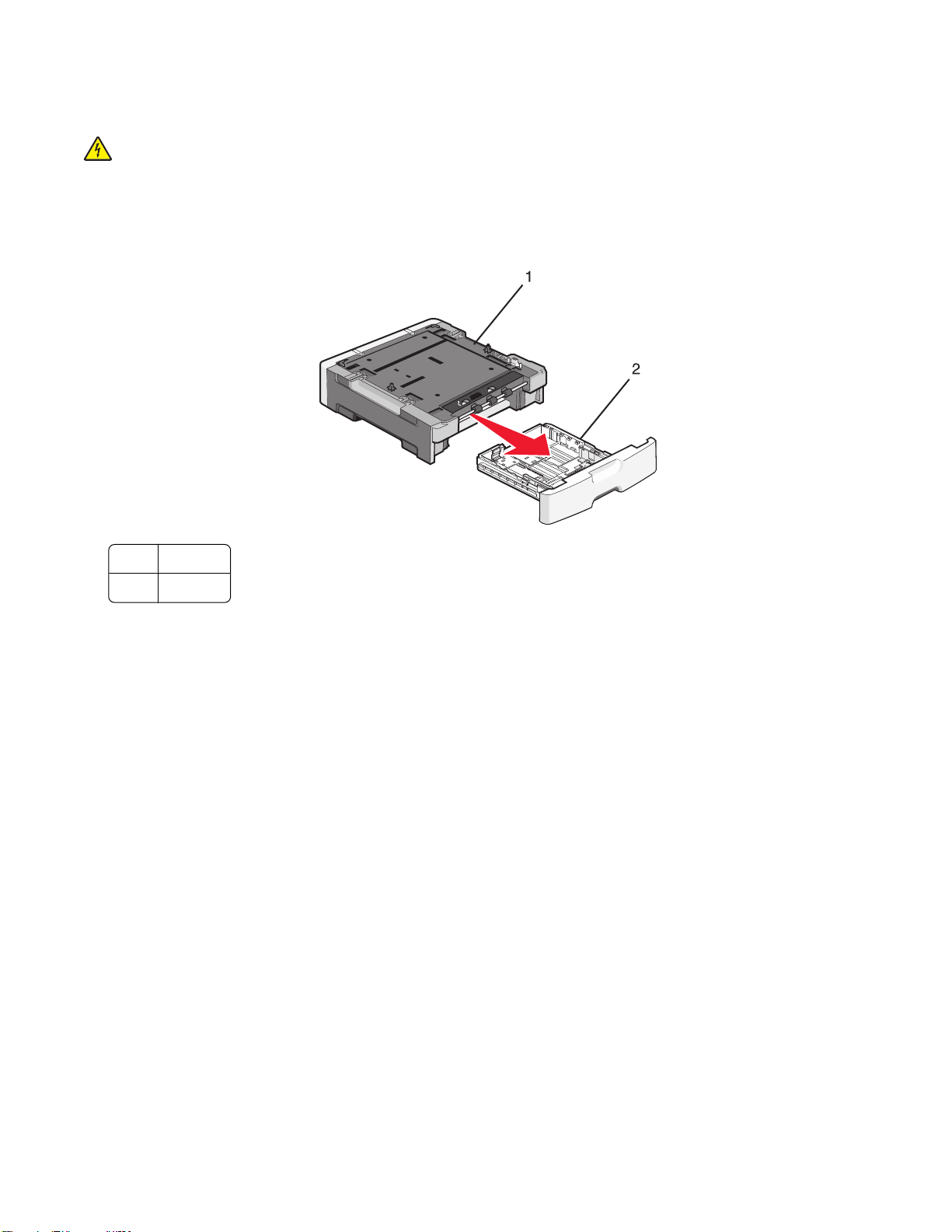
进纸器选件安装在打印机的下面。进纸器由两个部件组成:进纸匣和支持部件。打印机支持一个进纸器选件;
您可以安装 250 页或 550 页进纸器。
当心—电击危险:如果您在设置完打印机后访问系统板或者安装可选的硬件或内存设备,请在继续操作之
前先关闭打印机电源并从墙壁插座中拔掉电源线。如果您还有其他设备连接在打印机上,也应关闭它们的
电源并拔掉所有连接到打印机上的电缆。
1 拆开进纸器的包装箱,然后去除所有包装材料。
2 从支持部件中取出进纸匣。
1 支持部件
2 进纸匣
3 从进纸匣的内部取出所有包装材料和包装带。
4 将进纸匣插入支持部件中。
5 将进纸器放在为打印机选择的位置上。
其他打印机设置
20
Page 21
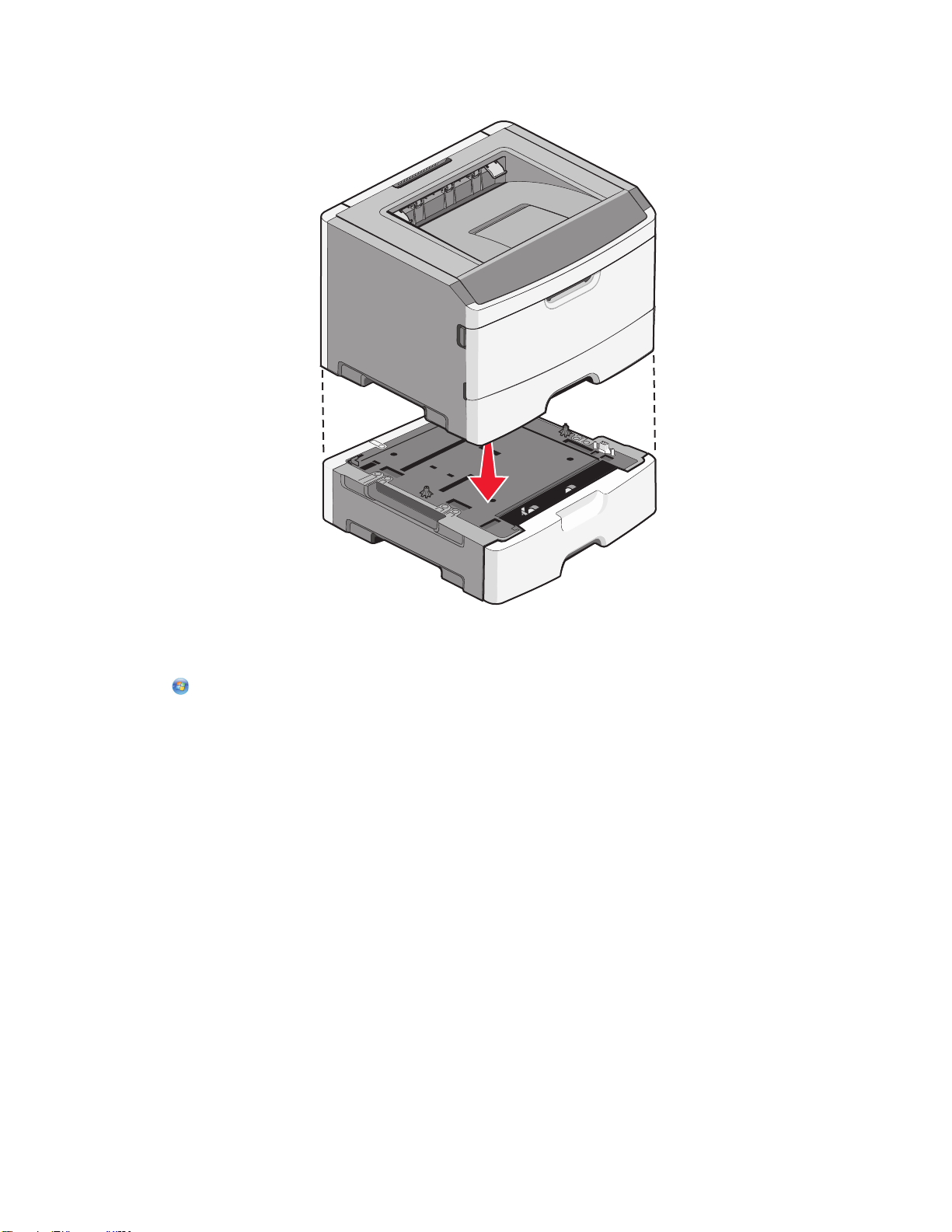
6 将打印机的外部边缘与进纸器的外部边缘对齐,然后将打印机慢慢地向下放到位。
7 重新打开打印机电源。
8 打开“打印机”文件夹:
a 单击 ,或单击开始,然后单击运行。
b 在“开始搜索”或“运行”框中,键入 control printers。
c 按 Enter(回车键),或单击确定。
打开“打印机”文件夹。
9 用鼠标右键单击打印机图标。
10 单击属性。
11 单击安装选项。
12 单击查询打印机。
13 单击确定。
14 单击确定,然后关闭“打印机”文件夹。
其他打印机设置
21
Page 22
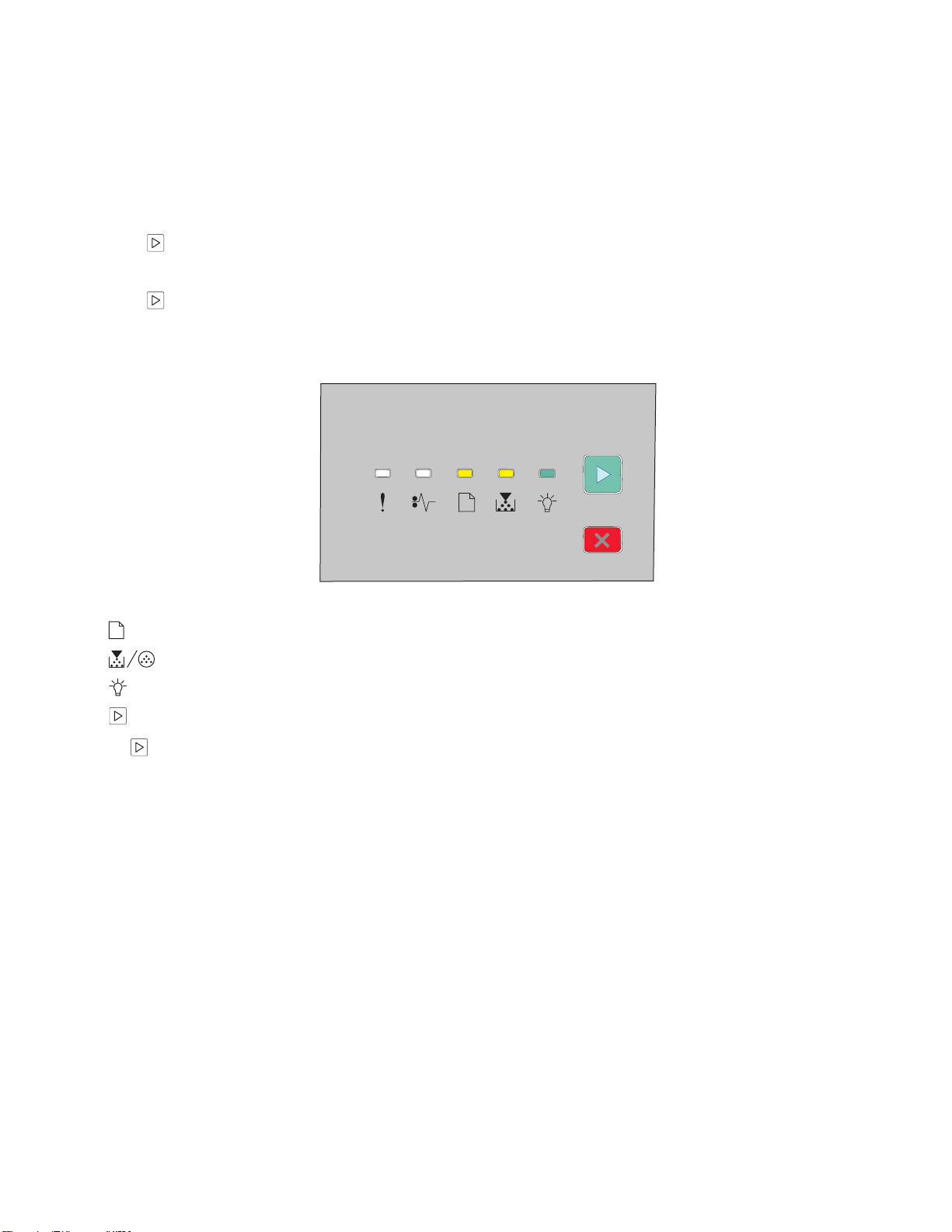
打印“打印机设置配置页”
打印机设置配置页显示当前的配置设置。它也提供有关如何导览配置菜单来选择并保存新设置的指导。要打
印“打印机设置配置页”:
1 关闭打印机电源。
2 打开前部盖门。
3 按住 的同时打开打印机电源。
所有指示灯循环变亮。
4 松开 。
5 关闭前部盖门。
出现表示主菜单的指示灯序列。
主菜单
- 亮
- 亮
- 亮
- 亮
6 按 直到所有指示灯循环变亮。
打印出“打印机设置配置页”。
注意:页面仅当主菜单指示灯序列为亮时打印。
连接电缆
1 将打印机连接到计算机或网络上。
• 对于本地连接,请使用 USB 或并口电缆。
• 对于网络连接,请使用以太网电缆。
2 将电源线首先连接到打印机上,然后连接到墙壁插座上。
其他打印机设置
22
Page 23
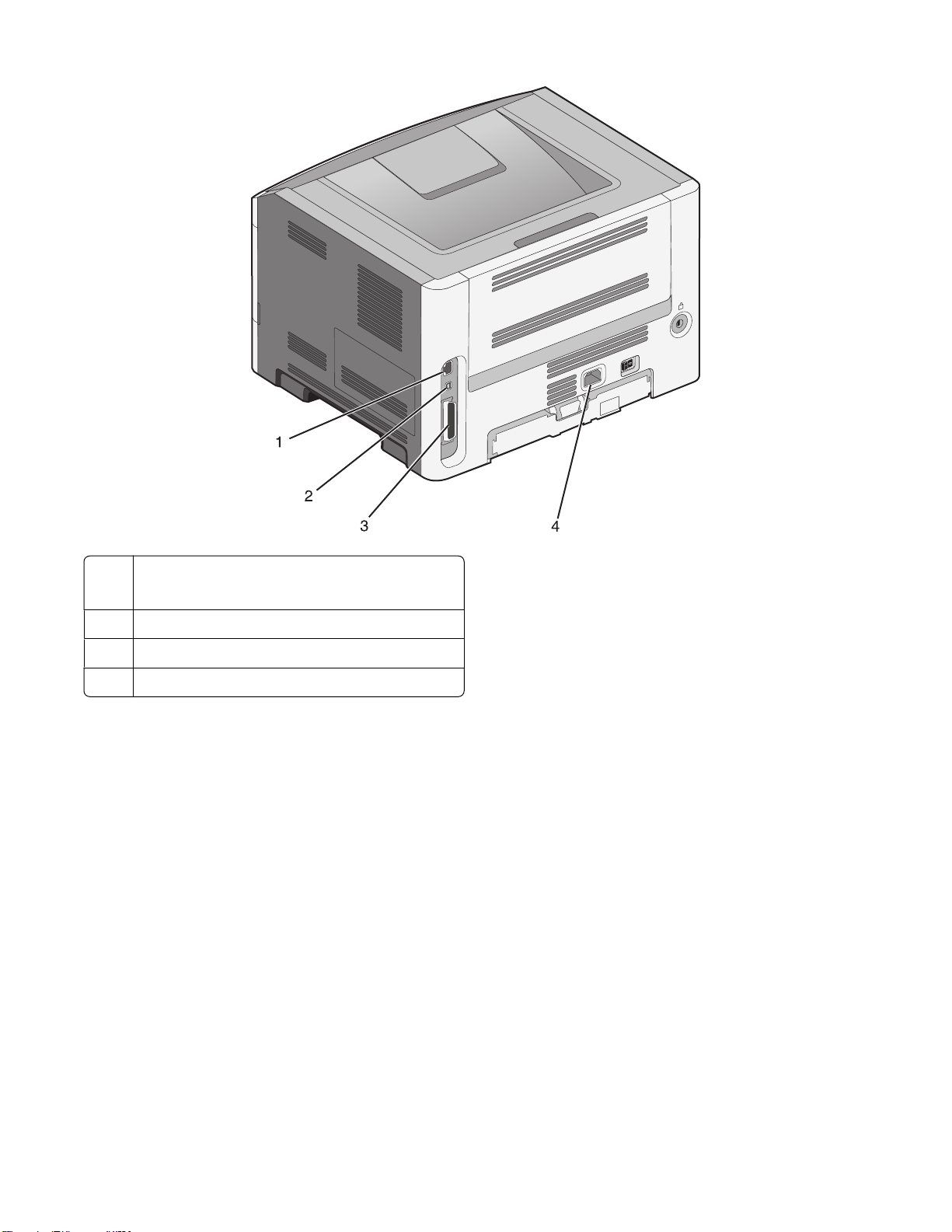
1 以太网端口
注意:以太网端口是只有网络型号才有的功能。
2 USB 端口
并口
3
4 打印机电源线插座
设置打印机软件
安装打印机软件
打印机驱动程序是让计算机与打印机通信的软件。在初始打印机设置期间,打印机软件被典型安装。
对于 Windows 用户
1 关闭所有打开的软件程序。
2 插入
软件和文档
CD。
3 从主安装对话,单击安装打印机和软件。
4 按照计算机屏幕上的指导进行操作。
其他打印机设置
23
Page 24
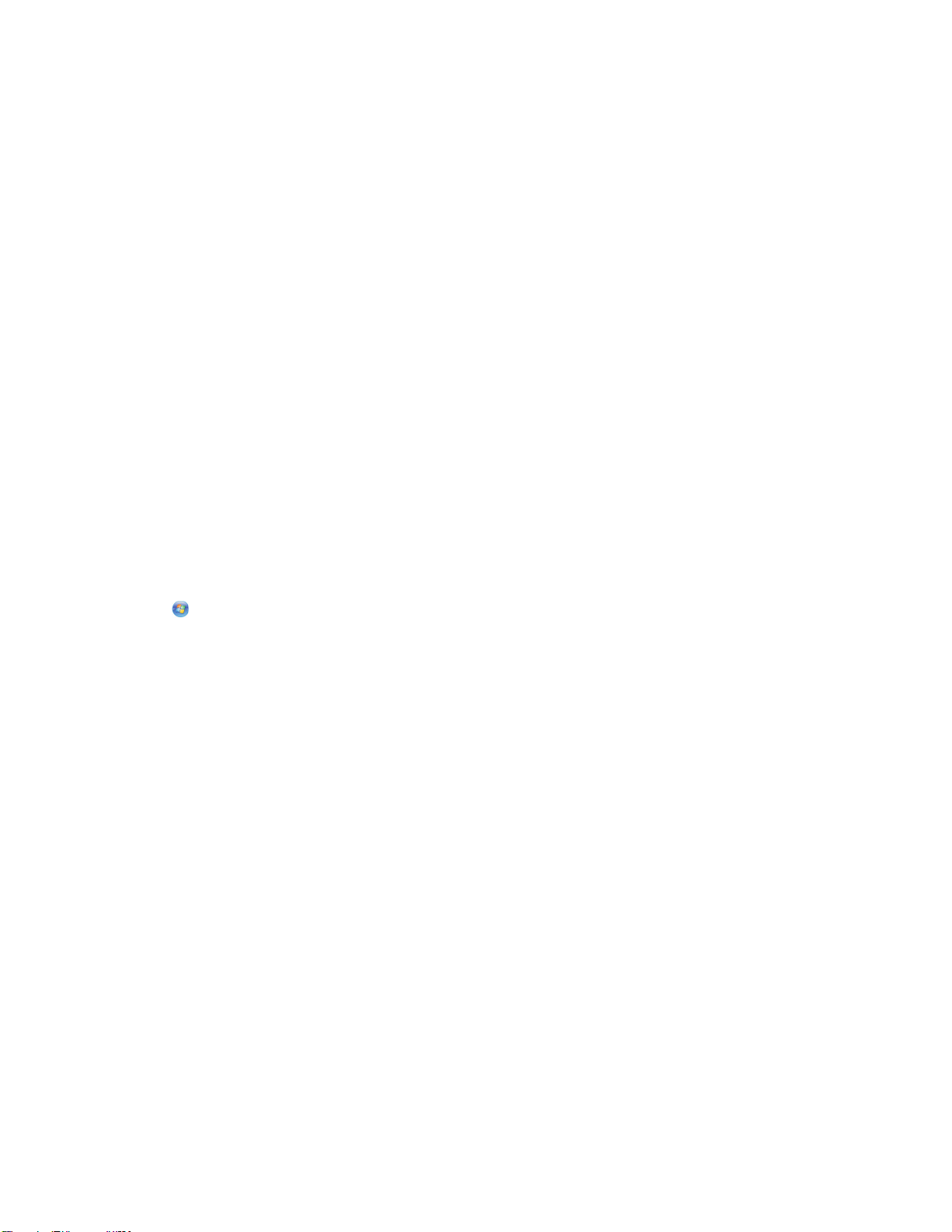
对于 Macintosh 用户
1 关闭所有打开的软件应用程序。
2 插入
3 从 Finder 桌面,双击自动出现的打印机 CD 图标。
4 双击安装打印机和软件图标。
5 按照计算机屏幕上的指导进行操作。
软件和文档
CD。
使用万维网
1 转到 Lexmark 的 Web 站点:www.lexmark.com。
2 从“驱动程序和下载”菜单,单击 Driver Finder(驱动程序查找器)。
3 选择您的打印机,然后选择您的操作系统。
4 下载驱动程序并安装打印机软件。
在打印机驱动程序中更新可用选件
一旦安装了打印机软件和任何选件,可能需要在打印机驱动程序中手动添加选件以使它们对打印作业可用。
对于 Windows 用户
1 打开“打印机”文件夹:
a 单击 ,或单击开始,然后单击运行。
b 在“开始搜索”或“运行”框中,键入 control printers。
c 按 Enter(回车键),或单击确定。
打开打印机文件夹。
2 选择打印机。
3 用鼠标右键单击打印机,然后选择属性。
4 单击“安装选项”选项卡。
5 在“可用选件”下面,添加任意已安装的硬件选件。
6 单击应用。
对于 Macintosh 用户
在 Mac OS X 10.5 或更高的版本中
1
从 Apple 菜单,选择 系统预置。
2 单击打印和传真。
3 选择打印机,然后单击选件和耗材。
4 单击驱动程序,然后添加任意已安装的硬件选件。
5 单击确定。
其他打印机设置
24
Page 25
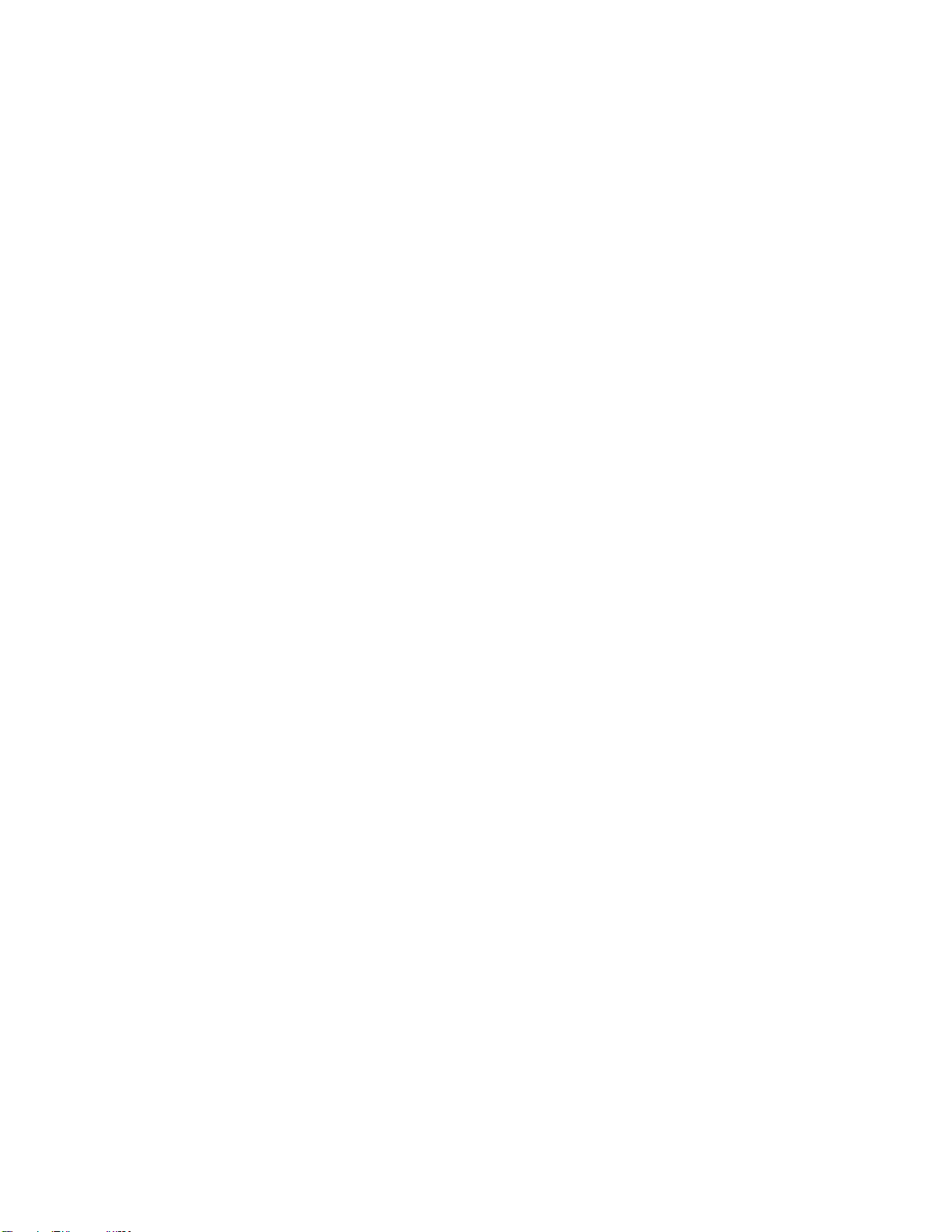
在 Mac OS X 10.4 版本和更早的操作系统中
1
从 Finder 桌面,选择转到 > 应用程序。
2 双击实用程序,然后双击打印中心或打印机设置实用程序。
3 选择打印机,然后从“打印机”菜单选择显示信息。
4 从弹出菜单中选择可安装的选件。
5 添加任意已安装的硬件选件,然后单击应用更改。
其他打印机设置
25
Page 26
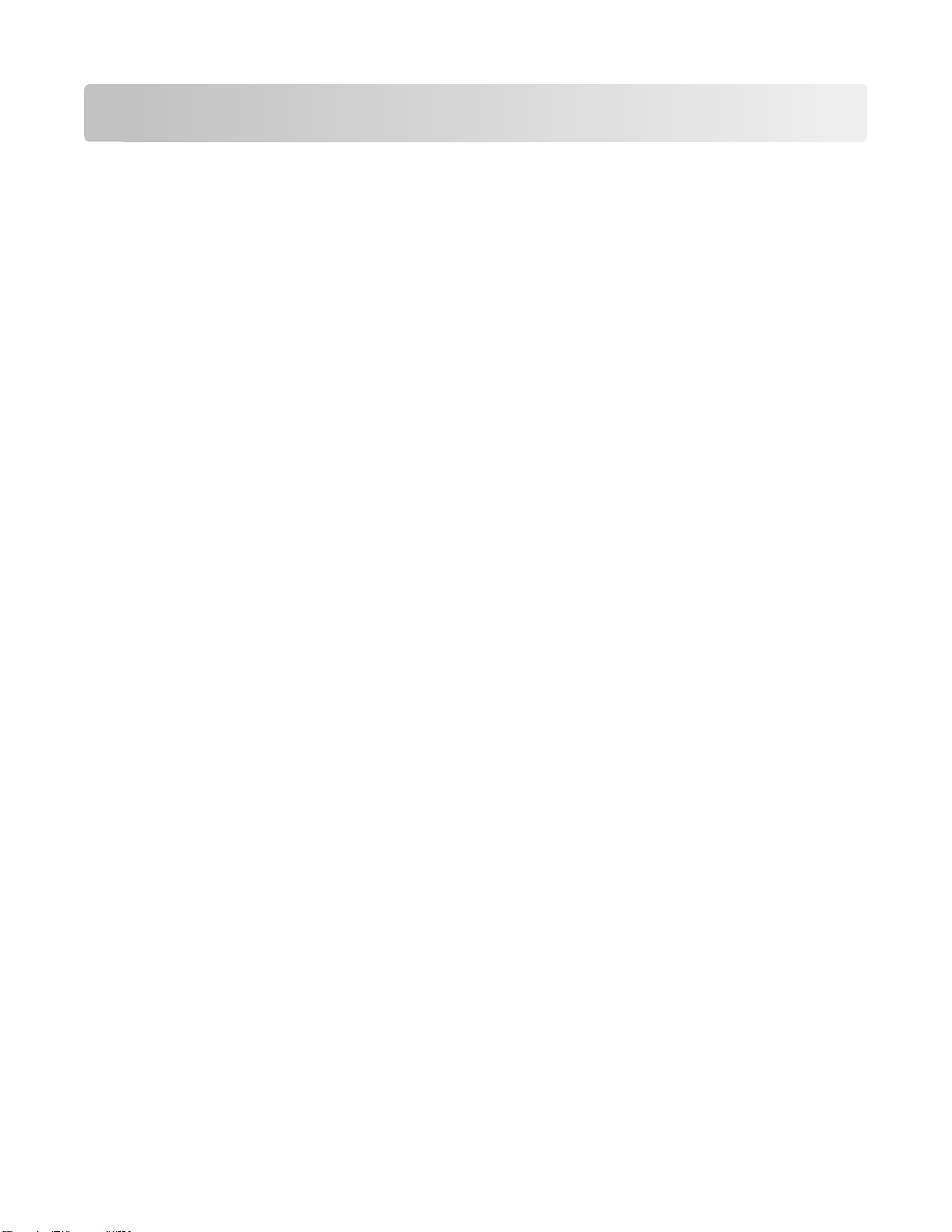
最小化打印机对环境的影响
Lexmark 一直致力于环境的可持续发展,并且不断地改善其打印机产品以减少它们对环境的影响。我们在产
品设计中包含环保理念,设计生产的包装尽可能减少材料,并且提供收集和循环再生的计划。如需更多信息,
请参阅:
•“注意事项”章节
• Lexmark 网站上有关环境可持续发展的部分:www.lexmark.com/environment
• Lexmark 循环再生计划:www.lexmark.com/recycle
通过选择某些打印机设置或任务,您或许能够进一步减少打印机的影响。本章节概述可以获得更大环境效益的
设置和任务。
节省纸张和碳粉
使用再生纸和其他办公用纸
作为具有环保意识的公司,Lexmark 支持使用专为激光(电子照排)打印机用途而生产的再生办公用纸。在
1998 年,Lexmark 就向美国政府提交了研究证明,认为美国主要厂家生产的再生纸的进纸能力和非再生纸一
所有
样好。但不能完全说
Lexmark 一直通过使用不同温度和湿度条件的室内测试来用再生纸(20–100% 用后废物)和来自世界各地
的各种测试纸张测试其打印机。Lexmark 认为没有理由阻碍使用现今的再生办公用纸,但是下列特性指南通
常适用于再生纸。
• 低水分含量(4–5%)
• 适当的平滑度(100–200 Sheffield 单位,或在欧洲为 140–350 Bendtsen 单位)
再生纸都将很好地进纸。
注意:一些更平滑的纸张(如优质的 24 磅激光打印机纸张,50–90 Sheffield 单位)和更粗糙的纸张
(如优质的棉纸,200–300 Sheffield 单位)已经过加工,能在激光打印机中很好地使用(尽管存在表面
纹理)。在使用这些类型的纸张之前,请咨询一下您的纸张供应商。
• 适当的纸张之间摩擦系数(0.4–0.6)
• 在进纸方向上有足够的抗弯曲性
再生纸、较轻(<60 克/平方米[16 磅铜版纸])和/或较薄(<3.8 密耳[0.1 毫米])的纸张,以及横向纹理剪切用
于纵向(或短边)进纸打印机的纸张可能具有比进纸可靠性的要求低的抗弯曲性。在将这些类型的纸张用于激
光(电子照排)打印之前,请咨询一下您的纸张供应商。请记住这些只是常规使用指南,即使符合这些使用指
南的纸张仍然有可能在任何激光打印机中造成进纸问题(例如,如果纸张在正常打印环境中过度卷曲)。
节省耗材
有许多方法可让您减少在打印时使用的纸张和碳粉。您可以:
使用纸张的两个面
如果您的打印机型号支持双面打印,您可以通过从“打印”对话或 Lexmark Toolbar 选择两面打印来控制是
打印在纸张的一个面还是两个面上。
最小化打印机对环境的影响
26
Page 27
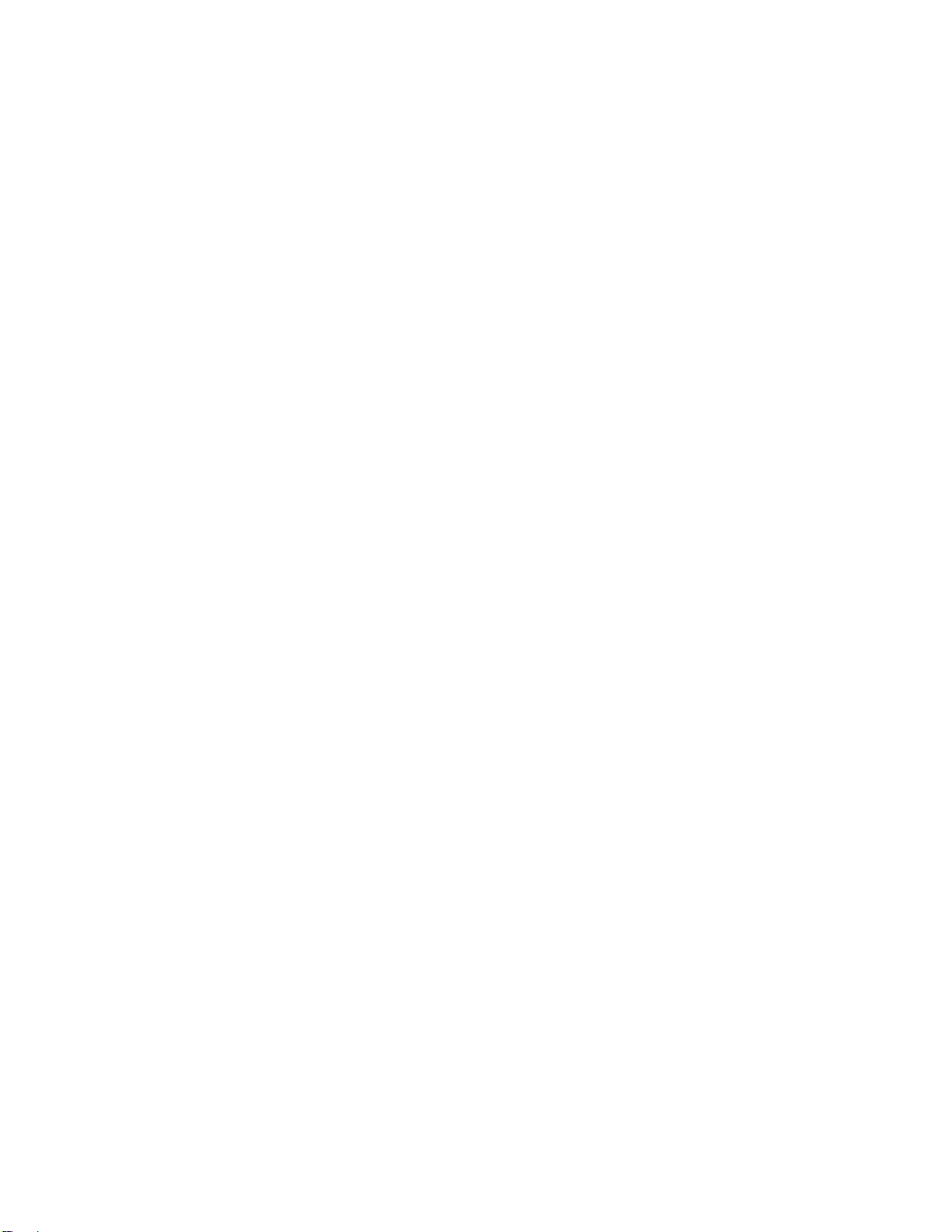
将多个页面放在一张纸上
您可以通过从“打印”对话的“缩排并印(N 页)”部分中选择设置来将多页文档中的最多 16 个连续页面打
印在一张纸的一个面上。
检查第一份草稿的正确性
在打印或制作文档的多份副本之前:
• 使用您可以从“打印”对话或 Lexmark Toolbar 上选择的预览特性可让您在打印之前查看文档将会产生的
外观。
• 打印文档的一份副本来检查其内容和格式的正确性。
避免卡纸
仔细选择并加载纸张来避免卡纸。如需更多信息,请参阅第89 页“避免卡纸”。
节省能源
调整“省电模式”
增加或减少打印机进入“省电模式”之前的分钟数。
如果打印机通过 USB 或并口电缆连接在计算机上,请在 Windows 中打开“本地打印机设置实用程序”或在
Macintosh 中打开 Printer Settings。
1 单击设置。
2 确保“省电模式”复选框被选定。
3 单击小箭头按钮,增加或减少打印机进入“省电模式”之前的分钟数。可用的设置范围为 1–240 分钟。
4 从菜单栏,单击操作 应用设置。
循环再生
Lexmark 提供收集计划及合乎环境要求的逐步循环再生办法。如需更多信息,请参阅:
•“注意事项”章节
• Lexmark 网站上有关环境可持续发展的部分:www.lexmark.com/environment
• Lexmark 循环再生计划:www.lexmark.com/recycle
回收 Lexmark 产品
要将 Lexmark 产品返回给 Lexmark 以回收利用:
1 请访问 Web 站点:www.lexmark.com/recycle。
2 查找您要回收的产品类型,然后从列表中选择您所在的国家。
3 按照计算机屏幕上的说明进行操作。
最小化打印机对环境的影响
27
Page 28
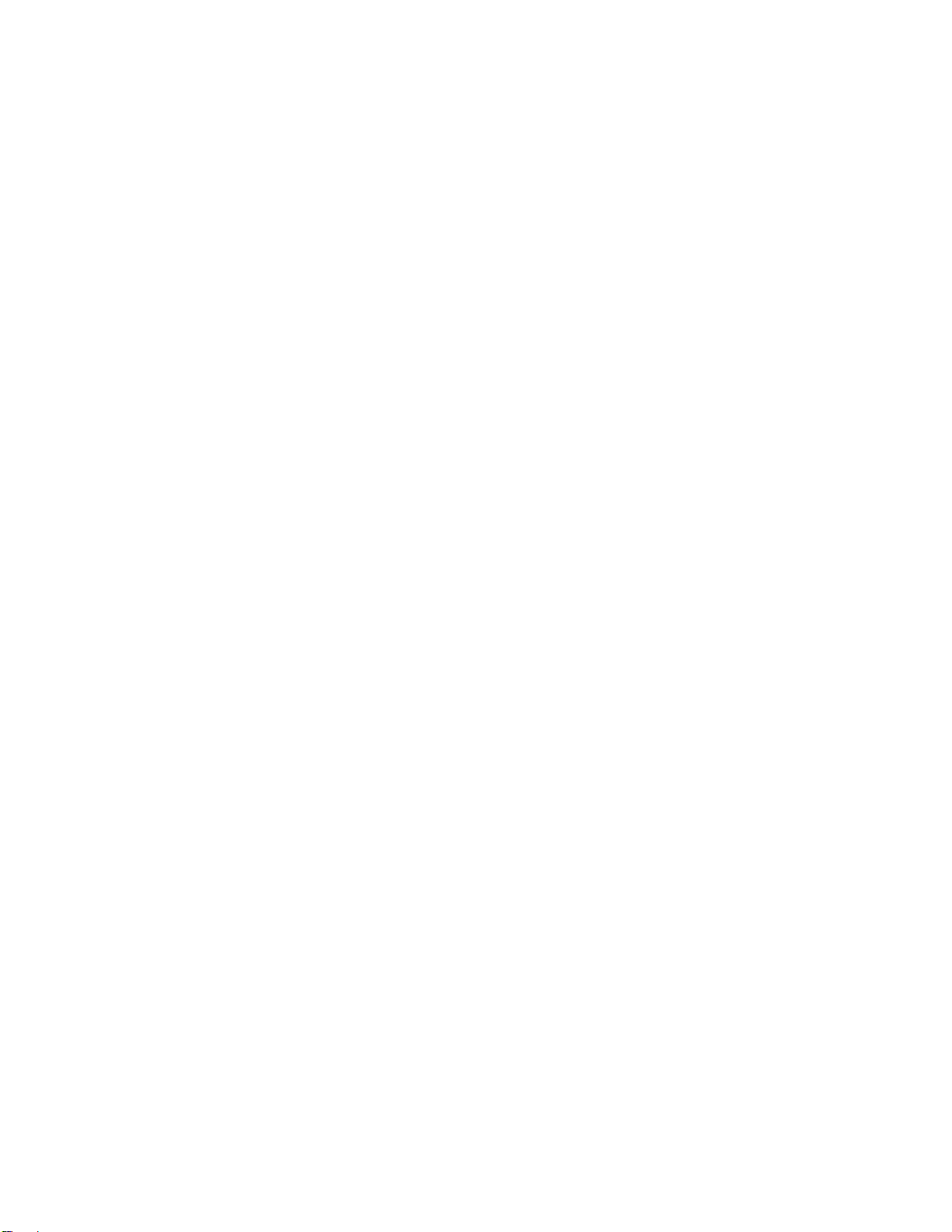
循环再生 Lexmark 包装
Lexmark 一直致力于尽量减少包装。较少的包装有助于确保 Lexmark 打印机以最有效和环保的方式进行运
输,而且只有较少的包装材料需要处理。这些努力可减少温室气体排放,节约能源并节省自然资源。
Lexmark 纸板箱在存在瓦楞纸回收设施的地区是 100% 可回收的。这些设施在您所在区域内可能不存在。
Lexmark 包装中使用的泡沫塑料在存在泡沫塑料回收设施的地区是可回收的。这些设施在您所在区域内可能
不存在。
当您返回碳粉盒给 Lexmark 时,您可以重新使用碳粉盒的包装箱。Lexmark 将循环再生包装箱。
返回 Lexmark 碳粉盒以再使用或循环再生
“Lexmark 碳粉盒收集计划”通过让 Lexmark 客户容易并且免费地将用过的碳粉盒返回给 Lexmark 以再使用
或循环再生使得每年数以百万计的 Lexmark 碳粉盒免于填埋。返回给 Lexmark 的空碳粉盒 100% 都被再使用
或重新制造以循环再生。用于返回碳粉盒的包装箱也同样可循环再生。
为返回 Lexmark 碳粉盒以再使用或循环再生,请按照随打印机或碳粉盒附带的指导进行操作,并使用预付费
的运输标签。您也可以:
1 访问我们的 Web 站点:www.lexmark.com/recycle。
2 在“碳粉盒”部分中,从列表中选择您所在的国家。
3 按照计算机屏幕上的指导进行操作。
最小化打印机对环境的影响
28
Page 29
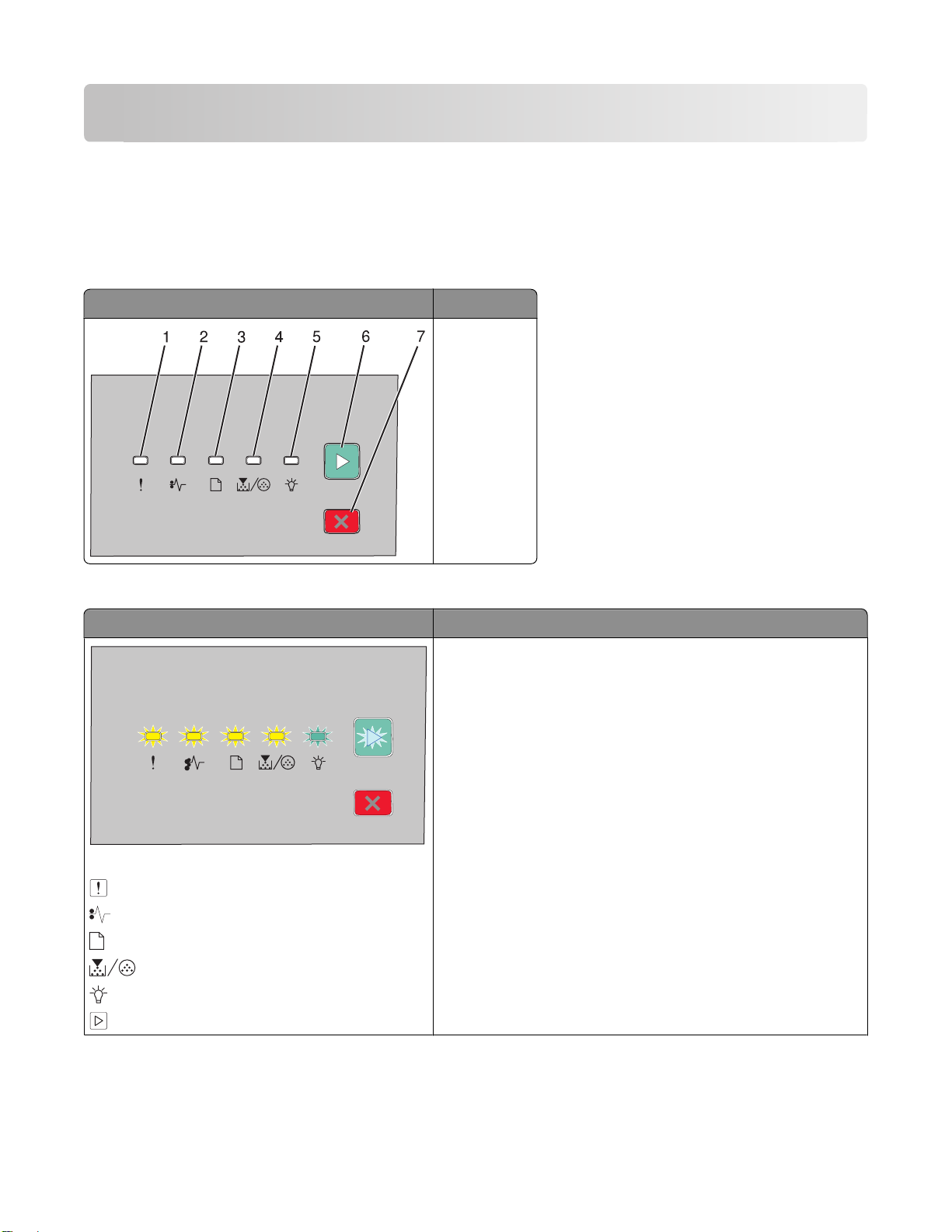
解释打印机控制面板指示灯
理解打印机控制面板指示灯序列
理解一级指示灯序列
打印机控制面板 指示灯和按钮
1 错误
2 卡纸
3 装纸
4 碳粉
5 就绪
6 继续
7 停止
打印机控制面板上有六个指示灯和两个按钮。指示灯可以为亮、熄灭、闪烁或缓慢闪烁。
指示灯序列 可执行的操作
关闭打印机电源然后再打开。如果指示灯仍然闪烁,请联系
http://support.lexmark.com。
服务错误
- 闪烁
- 闪烁
- 闪烁
- 闪烁
- 闪烁
- 闪烁
解释打印机控制面板指示灯
29
Page 30
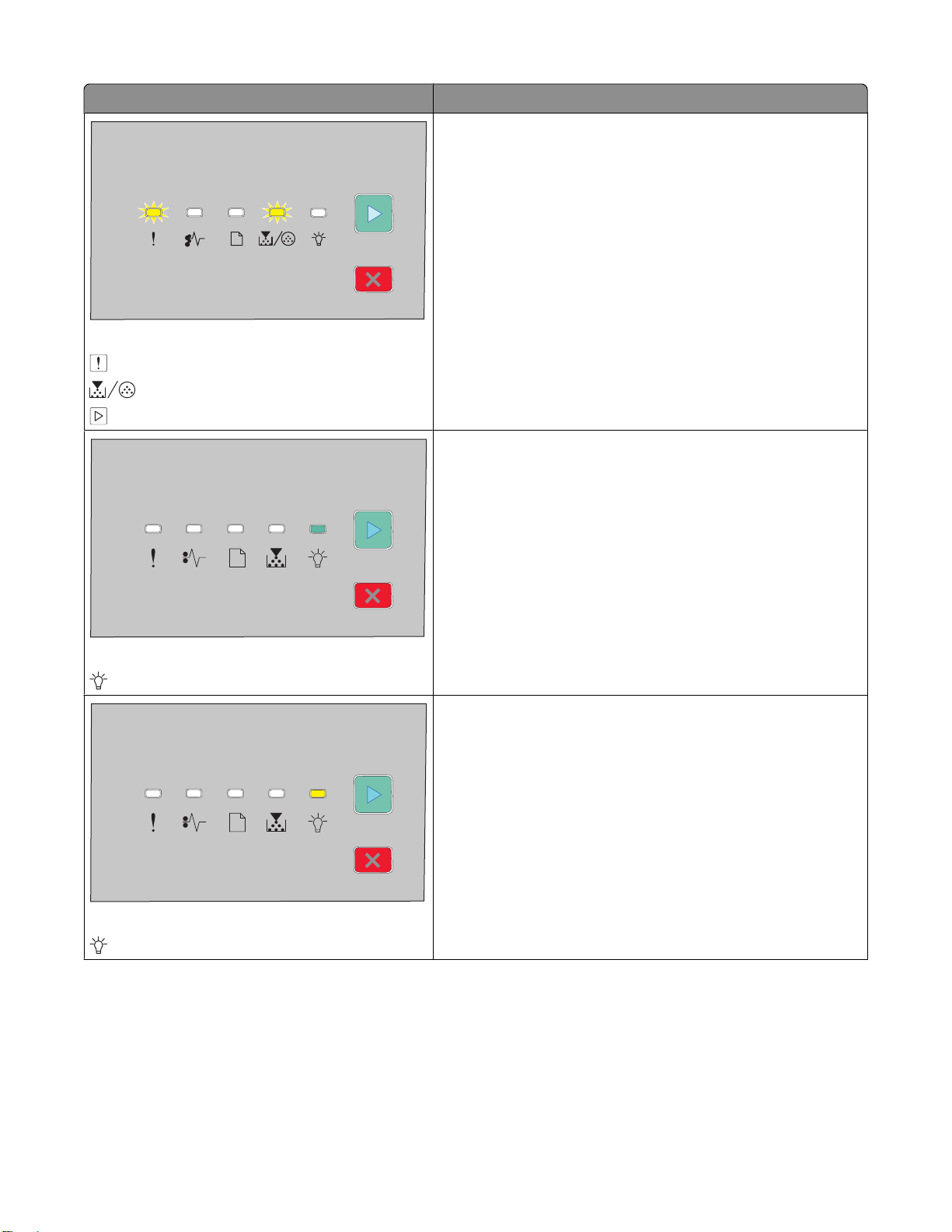
指示灯序列 可执行的操作
更换感光鼓组件。
更换感光鼓组件
- 闪烁
- 闪烁
- 亮
发送作业进行打印。
就绪
- 亮(绿色)
省电模式
- 亮(黄色)
发送作业进行打印。
解释打印机控制面板指示灯
30
Page 31

指示灯序列 可执行的操作
使用“十六进制打印”来解决打印问题。关闭打印机电源然后
再打开来返回到就绪状态。
十六进制打印就绪
- 缓慢闪烁
等待或按 。
忙
- 闪烁
正在清除缓冲区
- 闪烁
- 闪烁
等待打印机返回到就绪状态。
解释打印机控制面板指示灯
31
Page 32

指示灯序列 可执行的操作
等待指示灯序列被清除。
等待
- 亮
- 亮
等待指示灯序列被清除。
正在取消作业
- 亮
- 亮
- 亮
- 亮
- 亮
- 亮
无效的引擎代码或无效的网络代码
- 亮
- 亮
按 两次来获得二级消息。
当编程打印机时请使用有效的代码。
解释打印机控制面板指示灯
32
Page 33

指示灯序列 可执行的操作
按放 或 来返回到就绪状态。
未就绪
- 亮
使用适合您所在地区的碳粉盒进行更换。
碳粉盒错误
- 亮
- 亮
注意:此 LED 模式也指示碳粉盒的其他问题。快速按放
次来查看二级消息。如需更多信息,请参阅第36 页“理解二
级错误指示灯序列”。
关闭前部盖门。
两
前部盖门打开
- 亮
解释打印机控制面板指示灯
33
Page 34

指示灯序列 可执行的操作
将纸张加载到进纸匣 1 或进纸匣 2 中,然后按 或 。
进纸匣 1 或进纸匣 2 中没有纸张
- 亮
- 亮
将纸张加载到手动进纸器中。
手动进纸器中没有纸张
- 亮
从标准输出接纸架上取走纸张
- 闪烁
从标准输出接纸架上取走已打印的页面,然后按放 来清除
指示灯序列并继续打印。
解释打印机控制面板指示灯
34
Page 35

指示灯序列 可执行的操作
• 按放 来清除指示灯序列并继续处理打印作业。
• 关闭打印机电源,取出碳粉盒并摇晃它来延长其使用寿命。
• 重新安装碳粉盒,然后打开打印机电源。
碳粉不足
- 亮
- 亮
• 按放 来清除指示灯序列并继续处理打印作业。
• 更换感光鼓组件。
感光鼓组件使用寿命警告
- 闪烁
- 亮
下列指示灯序列显示二级错误代码或二级卡纸代码:
指示灯序列 可执行的操作
快速按 两次来查看二级错误代码。
打印机错误
- 亮
- 亮
解释打印机控制面板指示灯
35
Page 36

指示灯序列 可执行的操作
快速按 两次来查看二级卡纸代码。
纸张卡住
- 亮
- 亮
理解二级错误指示灯序列
当 和 指示灯同时变亮时,请快速按放 两次来查看二级错误代码。
打印机控制面板 指示灯和按钮
1 错误
2 卡纸
3 装纸
4 碳粉
5 就绪
6 继续
7 停止
解释打印机控制面板指示灯
36
Page 37

指示灯序列 可执行的操作
按 或 来清除指示灯序列。
复杂页面,一些数据可能未被打印
- 亮
- 亮
- 亮
按 来打印作业的剩余页面。
内存不足以逐份打印作业
- 亮
- 亮
- 亮
内存不足以支持资源保存特性
- 亮
- 闪烁
- 亮
• 安装额外的打印机内存。
• 按 或 来清除指示灯序列。 作业将不使用“资源保
存”打印。
解释打印机控制面板指示灯
37
Page 38

指示灯序列 可执行的操作
按 来清除代码。打印机放弃所有之前发送的打印作业。
主机接口已禁用
- 亮
- 闪烁
- 闪烁
- 亮
• 确保您加载的纸张足够大。
• 清除所有卡纸。
• 按 来清除代码并继续打印作业。
纸张尺寸小于打印尺寸
- 亮
- 亮
- 亮
- 亮
碳粉盒使用地区不匹配
- 亮
- 闪烁
- 亮
使用适合您所在地区的碳粉盒进行更换。如需更多信息,请参
阅第82 页“更换碳粉盒”。
解释打印机控制面板指示灯
38
Page 39

指示灯序列 可执行的操作
更换碳粉盒。如需更多信息,请参阅第82 页“更换碳粉
盒”。
更换缺少或有故障的碳粉盒
- 亮
- 闪烁
- 亮
取出碳粉盒,然后用支持的碳粉盒更换它。如需更多信息,请
参阅第82 页“更换碳粉盒”。
碳粉盒部件号不被设备支持
- 亮
- 亮
- 亮
解释打印机控制面板指示灯
39
Page 40

加载纸张和特殊介质
本章节说明如何加载 250 页和 550 页进纸匣,以及手动进纸器。它也包括有关设置“纸张尺寸”和“纸张类
型”的信息。
设置纸张尺寸和类型
确保进纸匣的设置反映进纸匣中加载的纸张尺寸和类型。出厂默认的纸张类型设置是普通纸张,因此必须为不
包含普通纸张的所有进纸匣手动设置纸张类型设置。
如果打印机在网络上,请通过在 Web 浏览器的地址栏中键入打印机的 IP 地址来访问“内嵌的 Web 服务
器”。从“设置”选项卡,单击纸张菜单。
如果打印机通过 USB 或并口电缆连接在计算机上,请根据您的操作系统使用下列实用程序之一来访问“纸张
菜单”:
• 对于 Windows 用户,请通过“本地打印机设置实用程序”访问“纸张”菜单。
• 对于 Macintosh 用户,请通过 Printer Settings 访问“纸张”菜单。
注意:“纸张尺寸”和“类型”设置在您重置出厂默认设置之前将一直保存。如果您想要覆盖特定打印作业
的“纸张尺寸”和“类型”设置,请执行下列操作之一:
• 对于 Windows 用户,请单击文件 打印,然后单击属性、首选项、选项或设置。
• 对于 Macintosh 用户,请选择文件 > 打印,然后从“打印”对话和弹出菜单调整设置。
配置 Universal 纸张设置
“Universal 纸张尺寸”是用户定义的设置,让您使用没有在打印机菜单中预先设置的纸张尺寸进行打印。按纵
向的打印方向,为 Universal 纸张尺寸定义特定的高度和宽度尺寸将允许打印机支持该尺寸。为您的纸张指定
下面所有的 Universal 尺寸设置:
• 度量单位(英寸或毫米)
• 纵向宽度
• 纵向高度
注意:支持的最小 Universal 尺寸为 76.2 x 127 毫米(3 x 5 英寸);最大尺寸为 216 x 356 毫米
(8.5 x 14 英寸)。
• 如果打印机通过 USB 或并口电缆连接在计算机上,请在 Windows 中打开“本地打印机设置实用程序”或
在 Macintosh 中打开 Printer Settings。这些实用程序之一与打印机软件一起安装。在“纸张菜单”下面,
在“纸张尺寸”选择框中为将包含 Universal 纸张的进纸匣选择 Universal。
加载标准 250 页进纸匣
打印机有两个进纸匣可供选择:标准进纸匣(进纸匣 1),也被称为 250 页进纸匣,以及可选的 250 页进纸
匣或 550 页进纸匣(进纸匣 2)。每次只能将一个进纸器选件(包括一个进纸匣选件)安装到打印机上。
加载纸张和特殊介质
40
Page 41

正确加载纸张有助于防止卡纸并确保无故障打印。
1 完全拉出进纸匣。
当正在打印作业或打印机控制面板上出现“忙”指示灯序列时,不要取出进纸匣。否则可能造成卡纸。
忙
- 闪烁
2 压住宽度导片凸柱,然后将它们滑动到进纸匣的两边。宽度导片同时移动。
3 压住长度导片凸柱,然后将长度导片滑动到与加载的纸张尺寸相符的正确位置上。
加载纸张和特殊介质
41
Page 42

如果您加载较长的纸张尺寸,如 A4 或 legal,请压住长度导片凸柱,然后将长度导片向后滑动到与您加载
的纸张长度相符的位置上。进纸匣向后延伸。
如果您加载 A6 尺寸的纸张:
a 如图所示,压住长度导片凸柱,然后将长度导片向进纸匣中部滑动,并滑动到 A6 尺寸的位置上。
b 升高 A6 长度导片。
注意:标准进纸匣只能容纳 150 张 A6 尺寸的纸张。
4 前后弯曲纸张,使它们松散,然后将它们扇形展开。不要折叠或弄皱纸张。对齐纸张的边缘。
5 如图所示,将纸堆对着进纸匣的后部放入,并让推荐的打印面朝下。
注意:请注意最高加载线。请不要尝试过量加载进纸匣。不要将 A6 尺寸的纸张加载到最高加载线;进纸
匣只能容纳 150 张 A6 尺寸的纸张。
加载纸张和特殊介质
42
Page 43

1 最高加载线
注意:当加载信签时,将页面顶边对着进纸匣的前部放入。让设计的打印面朝下。
6 压住右导片上的宽度导片凸柱,然后滑动宽度导片,使它们轻轻地接触到纸堆的边缘。
加载纸张和特殊介质
43
Page 44

7 插入进纸匣。
8 如果加载的纸张类型与进纸匣中以前加载的纸张类型不同,请更改“纸张类型”设置。如需更多信息,请
参阅第 40 页“设置纸张尺寸和类型”。
注意:标准 250 页进纸匣和可选的 250 页及 550 页进纸匣之间的差异是标准进纸匣能容纳最多 150 张 A6 尺
寸的纸张,因此宽度导片将滑动到离进纸匣中部更远的位置。
加载 250 页或 550 页进纸匣选件
每次只有一个进纸器选件,包括 250 页或 550 页进纸匣,能被安装在打印机上。无论进纸匣选件中的纸张数
量是多少,它都被称为“进纸匣 2”。
1 将进纸匣完全拉出。
2 请参阅第 40 页“加载标准 250 页进纸匣”来完成加载进纸匣的步骤。进纸匣选件的加载方式与标准进纸
匣的相同。
加载纸张和特殊介质
44
Page 45

3 插入进纸匣。
使用手动进纸器
手动进纸器位于打印机的手动进纸器盖门内,并且每次只能送入一张纸。您可以使用手动进纸器来快速使用进
纸匣中当前没有加载的纸张类型或尺寸进行打印。
1 打开手动进纸器盖门。
加载纸张和特殊介质
45
Page 46

2 当 指示灯变亮时,将纸张打印面朝上放在手动进纸器的中央。
注意:
• 加载信签时让打印面朝上,页面的顶边先进入打印机。
• 加载信封时使封舌面朝下,贴邮票区域如图所示。
3 将纸张送入手动进纸器时,只让它的引导边可以接触到纸张导片。
4 将纸张导片调整到纸张宽度。
警告—可能的损坏:不要将纸张强行送入进纸器中。过分用力会造成卡纸。
使用标准输出接纸架和挡纸板
标准输出接纸架最多可容纳 150 张 20 磅重的纸张。它以打印面朝下收集打印作业。标准输出接纸架包括挡纸
板,当堆放纸张时避免纸张从接纸架的前部滑出。挡纸板也有助于纸张堆放更整齐。
加载纸张和特殊介质
46
Page 47

要打开挡纸板,拉动它使它向前翻转。
注意:
• 如果您打印透明胶片,请勿让挡纸板处于打开位置。否则会造成透明胶片起皱。
• 当移动打印机到其他位置时,请确认挡纸板已关闭。
进纸匣连接和解除连接
连接进纸匣
进纸匣连接对于大的打印作业或多份副本很有用。当一个连接的进纸匣变空时,纸张从下一个连接的进纸匣送
入。当所有进纸匣的“尺寸”和“类型”设置相同时,进纸匣被自动连接起来。所有进纸匣的“尺寸”和“类
型”设置必须从“纸张菜单”进行设置。
要从网络打印机上启动进纸匣连接,请通过在 Web 浏览器的地址栏中键入打印机的 IP 地址来访问“内嵌的
Web 服务器”。从“设置”选项卡,单击纸张菜单。
要从本地连接的打印机启动进纸匣连接:
• 对于 Windows 用户,请通过“本地打印机设置实用程序”访问“纸张”菜单。
• 对于 Macintosh 用户,请通过 Printer Settings 访问“纸张”菜单。
解除进纸匣连接
被解除连接的进纸匣具有与其他进纸匣不相同的设置。要使用“纸张菜单”来解除进纸匣连接,请更改该进纸
匣的“纸张类型”和“纸张尺寸”设置,使它们与其他进纸匣的设置不同。
要从网络打印机上解除进纸匣连接,请通过在 Web 浏览器的地址栏中键入打印机的 IP 地址来访问“内嵌的
Web 服务器”。从“设置”选项卡,单击纸张菜单。
加载纸张和特殊介质
47
Page 48

要从本地连接的打印机解除进纸匣连接,请执行下列操作之一:
• 对于 Windows 用户,请通过“本地打印机设置实用程序”访问“纸张”菜单。然后更改进纸匣的“纸张
类型”和“纸张尺寸”设置,使它们与其他进纸匣的设置不同。
• 对于 Macintosh 用户,请通过 Printer Settings 访问“纸张”菜单。然后更改进纸匣的“纸张类型”和“纸
张尺寸”设置,使它们与其他进纸匣的设置不同。
警告—可能的损坏:不要分配不能正确描述进纸匣中加载的纸张类型的“纸张类型”名称。熔印部件的温度根
据指定的“纸张类型”而变化。如果选择错误的“纸张类型”,纸张可能不被正确处理。
为进纸匣分配自定义纸张类型名称
分配“自定义类型 <x>”名称给进纸匣来连接它或解除连接。将相同的“自定义类型 <x>”名称关联到您想要
连接的每一个进纸匣。只有分配了相同自定义名称的进纸匣将连接在一起。
1 执行下列操作之一:
• 如果打印机在网络上,请通过在 Web 浏览器的地址栏中键入打印机的 IP 地址来访问“内嵌的 Web 服
务器”。
• 如果打印机通过 USB 或并口电缆连接在计算机上,请通过 Windows 中的“本地打印机设置实用程
序”或 Macintosh 中的 Printer Settings 访问“纸张”菜单。
2 单击设置,然后单击纸张菜单。
3 单击自定义名称,然后输入纸张的名称。
4 单击提交。
5 选择一个“自定义类型”。
6 检验是否将正确的“纸张类型”关联到自定义名称。
注意:“普通纸张”是出厂默认的,与所有“自定义类型 <x>”名称和用户定义的自定义名称相关联
的“纸张类型”。
7 单击提交。
加载纸张和特殊介质
48
Page 49

纸张和特殊介质指南
纸张使用指南
纸张容量
进纸匣和手动进纸器的容量都基于 75 克/平方米(20 磅)的纸张计算。
最多可加载 注意
进纸匣 1
250 张纸张
150 张 A6 尺寸的纸张
50 张纸标签
50 张透明胶片
进纸匣 2
250 或 550 张纸张
50 张纸标签
手动进纸器
1 张纸张
1 张 A6 尺寸的纸张
1 张透明胶片
1 张卡片纸
1 个信封
不支持乙烯基、药品或双面标签。请只使用纸标签。支持偶尔使用专为激光打印机设计
的单面纸标签。
打印机上每次只能安装一个进纸器选件。能被加载的纸张最大数量由您使用 250 页还
是 550 页进纸匣决定。
不支持乙烯基、药品或双面标签。请只使用纸标签。支持偶尔使用专为激光打印机设计
的单面纸标签。
将纸张送入手动进纸器时,只让它的引导边可以接触到纸张导片。不要将纸张强行送入
进纸器中。
纸张特性
下列纸张特性影响打印质量和可靠性。当评估新的纸张时请考虑这些特性。
重量
打印机进纸匣可以自动送入重量最大为 90 克/平方米(24 磅铜版纸)纵向纹理的纸张。手动进纸器可以自动
送入重量最大为 163 克/平方米(43 磅铜版纸)纵向纹理的纸张。轻于 60 克/平方米(16 磅)的纸张可能硬
度不够而不能正确进纸,从而造成卡纸。要充分发挥打印机性能,请使用 75 克/平方米(20 磅铜版纸)纵向
纹理的纸张。对于小于 182 x 257 毫米(7.2 x 10.1 英寸)的纸张,建议使用 90 克/平方米(24 磅)或更重的
纸张。
注意:双面打印仅支持 60–90 克/平方米(16–24 磅铜版纸)的纸张。
卷曲度
卷曲是纸张在边缘有弯曲的趋势。过度卷曲会造成进纸问题。当纸张通过打印机,经受高温后会出现卷曲。将
打开包装的纸张保存在炎热、潮湿、寒冷或干燥的环境中,即使是在进纸匣中,也可能使纸张在打印之前卷
曲,从而造成进纸问题。
纸张和特殊介质指南
49
Page 50

平滑度
纸张的平滑度直接影响打印质量。如果纸张太粗糙,碳粉将不能正确地熔印到纸张上。如果纸张太光滑,可能
造成进纸或打印质量问题。请始终使用 100–300 Sheffield 点之间的纸张;150–250 Sheffield 点之间的平滑
度可产生最佳打印质量。
水分含量
纸张中的水分含量影响打印质量和打印机正确进纸的能力。在使用之前请一直将纸张存放在原包装中。这将限
制纸张暴露而改变水分含量,水分含量的改变会降低纸张的性能。
通过在打印前 24 至 48 小时将纸张存放在与打印机相同环境中的原包装中来在打印前调整纸张的状态。如果
存储或运输环境与打印机环境相差很大,将时间延长几天。厚纸也可能需要更长的调整期。
纹理方向
纹理指纸张中的纸纤维排列方向。纹理可以是
对于 60–90 克/平方米(16–24 磅铜版纸)的纸张,推荐使用纵向纹理。
纵向
,沿着纸张的长度,或者
横向
,沿着纸张的宽度。
纤维含量
大多数高质量静电复印纸张是用 100% 化学制浆木材制成的。该含量提供给纸张高度稳定性,从而降低进纸
问题,并提高打印质量。包含棉类纤维的纸张对纸张处理能力有负面影响。
不可接受的纸张
建议不要将下列纸张类型用于打印机:
• 用于免复写纸复印、经过化学处理的纸张,也称为无碳纸、无碳复写纸(CCP)或不需要碳(NCR)的纸
张
• 用可能污染打印机的化学物质制造的预印纸
• 可能受打印机熔印部件温度影响的预印纸
• 要求定位精度(在页面上精确设定打印位置)高于 ±2.3 毫米(±0.9 英寸)的预印纸,例如光学字符识
别(OCR)表格
有些情况下,可以使用软件应用程序调整定位,以在这些表格上成功打印。
• 涂层纸(可擦写的铜版纸)、合成纸、热敏纸
• 边缘粗糙,表面粗糙或纹理密集的纸张,或者卷曲的纸张
• 不符合 EN12281:2002(欧洲)的再生纸
• 重量小于 60 克/平方米(16 磅)的纸张
• 几个部分组成的表单或文档
选择纸张
使用适当的纸张能防止卡纸并有助于确保无故障打印。
要帮助避免卡纸和差的打印质量:
•
始终
使用新的,无损坏的纸张。
• 在加载纸张之前,了解纸张的推荐打印面。此信息通常在纸张包装上指出。
•
不要
使用经手工裁剪或修剪的纸张。
纸张和特殊介质指南
50
Page 51

•
不要
在同一个纸张来源中混合不同的纸张尺寸、类型或重量;混合加载会造成卡纸。
•
不要
使用有涂层的纸张,除非它们是专为电子照排印刷设计的。
选择预印表单和信签
当选择预印表单和信签时,请使用下列使用指南:
• 对于 60 至 90 克/平方米重量的纸张,请使用纵向纹理。
• 只使用用胶版印刷或雕版印刷方法印刷的表单和信签。
• 避免使用表面粗糙或纹理密集的纸张。
使用以专为静电复印机设计的耐热墨水印刷的纸张。墨水必须能够承受 230°C(446°F)的温度而不熔化或
释放有害释出物。使用不受碳粉中的树脂影响的墨水。氧化墨水或油墨通常能满足这些要求;乳胶墨水不满足
这些要求。如有疑问,请与纸张供应商联系。
预印纸张,如信签,必须能够承受 230°C(446°F)的温度而不熔化或释放有害释出物。
保存纸张
使用下列纸张存储指南来帮助避免卡纸和打印质量不稳定:
• 要获得最佳效果,请将纸张保存在温度为 21°C(70°F),相对湿度为 40% 的环境中。大多数标签制造
商建议在温度为 18 至 24°C(65 至 75°F),相对湿度在 40 至 60% 之间的环境中打印。
• 如有可能,将纸张放在纸板箱中,并放在平板或支架上保存,不要直接放在地面上。
• 存储时,将单独包装的纸张放在平面上。
• 不要在单独包装的纸张上放置任何物品。
支持的纸张尺寸、类型和重量
下列表格提供有关标准和可选纸张来源的信息以及它们支持的纸张类型。
较大
注意:如需使用未列出的纸张尺寸,请选择最接近的
如需有关卡片纸和标签的信息,请参阅 Card Stock & Label Guide
打印机支持的纸张尺寸
纸张尺寸 大小 标准 250 页进
纸匣
A4 210 x 297 毫米
(8.3 x 11.7 英寸)
A5 148 x 210 毫米
(5.8 x 8.3 英寸)
1
A6 仅支持纵向纹理的纸张。
2
该尺寸设置将页面格式化为 216 x 356 毫米(8.5 x 14 英寸),除非尺寸由软件应用程序指定。
3
如果您要使用的纸张尺寸未被列出,请配置 Universal 纸张尺寸。如需更多信息,请参阅第 40 页“配置 Universal
纸张设置”。
列出尺寸。
(卡片纸和标签使用指南)
250 页或 550 页
进纸匣选件
。
手动进纸器 双面打印通道
X
纸张和特殊介质指南
51
Page 52

纸张尺寸 大小 标准 250 页进
纸匣
A6
1
105 x 148 毫米
(4.1 x 5.8 英寸)
250 页或 550 页
手动进纸器 双面打印通道
进纸匣选件
X X
Executive
184 x 267 毫米
(7.3 x 10.5 英寸)
Folio 216 x 330 毫米
(8.5 x 13 英寸)
JIS B5 182 x 257 毫米
(7.2 x 10.1 英寸)
Legal
216 x 356 毫米
(8.5 x 14 英寸)
Letter 216 x 279 毫米
(8.5 x 11 英寸)
Oficio(墨西哥)
2
216 x 340 毫米
(8.5 x 13.4 英寸)
Statement
140 x 216 毫米
(5.5 x 8.5 英寸)
Universal
3
76.2 x 127 毫米
(3 x 5 英寸),最大至
216 x 356 毫米
(8.5 x 14 英寸)
B5 Envelope
176 x 250 毫米
(6.9 x 9.8 英寸)
X
X
X
X
X X X
C5 Envelope 162 x 229 毫米
X X X
(6.4 x 9 英寸)
DL Envelope 110 x 220 毫米
X X X
(4.3 x 8.7 英寸)
7 3/4 Envelope
(Monarch)
9 Envelope 98 x 225 毫米
98 x 191 毫米
(3.9 x 7.5 英寸)
X X X
X X X
(3.9 x 8.9 英寸)
10 Envelope 105 x 241 毫米
X X X
(4.1 x 9.5 英寸)
其他信封 229 x 356 毫米
X X X
(9 x 14 英寸)
1
A6 仅支持纵向纹理的纸张。
2
该尺寸设置将页面格式化为 216 x 356 毫米(8.5 x 14 英寸),除非尺寸由软件应用程序指定。
3
如果您要使用的纸张尺寸未被列出,请配置 Universal 纸张尺寸。如需更多信息,请参阅第 40 页“配置 Universal
纸张设置”。
纸张和特殊介质指南
52
Page 53

打印机支持的纸张类型和重量
打印机引擎和双面打印路径支持 60–90 克/平方米(16–24 磅)的纸张重量。手动进纸器支持 60–
163 克/平方米(16–43 磅)的纸张重量。
纸张类型 250 页标准进纸匣 250 页或 550 页可选进
纸匣
纸张
手动进纸器 双面打印通道
• 普通纸张
• 轻磅纸张
• 重磅纸张
• 粗糙/棉纸
• 再生纸
• 自定义
铜版纸
信签
预印纸
彩色纸
卡片纸 X X X
光面纸 X X X X
纸标签
1
X
透明胶片
信封(光滑)
1
支持偶尔使用专为激光打印机设计的单面纸标签。建议每个月打印纸标签不多于 20 张。不支持乙烯基、药品和
双面标签。
2
使用当单独面朝下放在桌子上时平整的信封。
2
X X X
X X
纸张和特殊介质指南
53
Page 54

打印
本章节介绍打印、打印机报告和取消作业。纸张和特殊介质的选择和处理会影响文档打印的可靠性。如需更多
信息,请参阅第89 页“避免卡纸”和第 51 页“保存纸张”。
打印文档
打印文档
1 将纸张加载到进纸匣或进纸器中。
2 从“纸张”菜单,将“纸张尺寸/类型”设置为与加载的纸张相符。
3 发送打印作业:
对于 Windows 用户
a 打开文档后,单击文件 打印。
b 单击属性、首选项、选项,或设置,然后根据需要调整设置。
注意:要使用特定尺寸或类型的纸张打印,请根据加载的纸张调整纸张尺寸或类型设置,或者选择适
当的进纸匣或进纸器。
c 单击确定,然后单击确定。
对于 Macintosh 用户
a 在“设定页面”对话中,根据需要定制设置:
1 打开文档后,选择文件 > 设定页面。
2 选择纸张尺寸或创建与加载的纸张相符的自定义尺寸。
3 单击好。
b 在“打印”对话中根据需要定制设置:
1 打开文档后,选择文件 > 打印。
如果需要,单击提示三角形来查看更多选项。
2 从“打印”对话和弹出菜单根据需要调整设置。
注意:要使用特定类型的纸张打印,请根据加载的纸张调整纸张类型设置,或者选择适当的进纸
匣或进纸器。
3 单击打印。
打印
54
Page 55

在纸张的两个面上打印
一些打印机型号具有自动双面 / 两面打印功能,而其他型号具有手动双面 / 两面打印功能。
在纸张的两个面上打印
如果您要双面打印所有作业或大多数作业,请在“输出菜单”中选择“双面打印”。要访问“输出”菜单,请
执行下列操作之一:
• 如果打印机通过 USB 或并口电缆连接在计算机上,请在 Windows 中打开“本地打印机设置实用程序”或
在 Macintosh 中打开 Printer Settings。这些实用程序之一与打印机软件一起安装。
• 对于偶尔的双面打印,您可以在打印机软件中请求双面打印。根据您的操作系统,执行下列操作之一:
对于 Windows 用户
1 打开文档后,单击文件 打印。
2 单击属性、首选项、选项或设置。
3 在“页面布局”选项卡下面,选择两面打印(双面)。
4 选择长边或短边。
5 单击确定。
对于 Macintosh 用户
1 打开文档后,选择文件 > 打印。
如果需要,单击提示三角形来查看更多选项。
2 从打印选项,“份数和页数”或“常规”弹出菜单中选择布局。
3 从“双面”弹出菜单中选择双面打印设置。
4 单击打印。
手动在纸张的两个面上打印
如果您的打印机没有自动两面(双面)打印功能,但您要打印双面文档,那么您必须使用手动双面打印方法。
此方法包括打印奇数页,然后翻转并重新加载纸堆以在纸张的另一面上打印偶数页。
• 要双面打印所有作业,请在“输出”菜单中选择“双面打印”。要访问“输出”菜单,请在 Windows 中
打开“本地打印机设置实用程序”或在 Macintosh 中打开 Printer Settings。这些实用程序之一与打印机软
件一起安装。
• 要双面打印单个打印作业,请执行下列操作之一:
对于 Windows 用户
1 打开文档后,单击文件 打印。
2 单击属性、首选项、选项或设置。
3 在“页面布局”选项卡下面,选择两面打印(双面)。
4 选择长边或短边。
5 单击纸张。
6 为打印作业选择适当的输入选项。
7 单击确定。
打印
55
Page 56

8 在“打印”窗口上单击确定。
打印机首先隔页打印文档。当作业的第一面打印完毕后,
- 亮
- 闪烁
指示灯变亮,并且 指示灯闪烁。
9 将纸张加载回打印机中,让已打印的一面朝上并且页面的顶部朝着进纸匣的前部。
对于 Macintosh 用户
1 打开文档后,选择文件 打印。
2 从打印选项弹出菜单中,选择纸张处理。
3 从“打印页数”或“打印”菜单中,选择打印奇数页。
4 单击打印。
5 当打印完第一组页面后,翻转并重新加载打印输出。
6 重复第 1 步和第 2 步。
7 从“打印页数”或“打印”菜单中,选择打印偶数页。
8 单击打印。
打印
56
Page 57

打印特殊文档
使用信签的提示
当使用信签打印时页面方向很重要。请使用下面的表格来确定加载信签的方向:
来源或过程 打印面和纸张方向
• 标准 250 页进纸匣
• 250 页进纸匣选件
• 550 页进纸匣选件
从进纸匣进行双面(两面)打印 印好的信签设计面朝上放置。带徽标的页面顶部被放在进纸匣的后部。
手动进纸器(单面打印) 预印的信签设计面朝上放置。带徽标的页面顶部应该首先进入手动进纸器。
印好的信签设计面朝下放置。带徽标的页面顶部被放在进纸匣的前部。
注意:请与制造商或供应商一起检查以确定所选择的预印信签是否能用于激光打印机。
打印
57
Page 58

来源或过程 打印面和纸张方向
手动进纸器(双面打印) 预印的信签设计面朝下放置。带徽标的页面顶部应该最后进入手动进纸器。
注意:请与制造商或供应商一起检查以确定所选择的预印信签是否能用于激光打印机。
使用透明胶片的提示
在大量购买准备使用的透明胶片之前应先试用一些样张。
当使用透明胶片打印时:
• 从标准 250 页进纸匣或手动进纸器送入透明胶片。
• 使用专为激光打印机设计的透明胶片。请与制造商或供应商一起检查以确保透明胶片能够承受 175°C
(350°F)的高温而不会熔化、褪色、偏移或释放有害释出物。
注意:如果“透明胶片重量”设置为“重”并且“透明胶片纹理”设置为“粗糙”,透明胶片可以在最
高 180°C(356°F)的温度下打印。请使用本地实用程序在“纸张”菜单中选择这些设置。
• 为防止出现打印质量问题,应避免将指纹留在透明胶片上。
• 在加载透明胶片之前,扇形展开透明胶片以防止它们粘在一起。
• 建议使用 Lexmark 部件号为 70X7240 的 letter 尺寸透明胶片和 Lexmark 部件号为 12A5010 的 A4 尺寸透
明胶片。
使用信封的提示
在大量购买准备使用的信封之前应先试用一些样品。
当使用信封打印时:
• 使用专为激光打印机设计的信封。请与制造商或供应商一起检查以确保信封能够承受 210°C(410°F)
的高温而不会封口、起皱、过度卷曲或释放有害释出物。
• 要充分发挥打印机性能,请使用以 90 克/平方米(24 磅铜版纸)的纸张制造的信封。只要含棉量低于或等
于 25%,对于信封,可使用的最大重量为 105 克/平方米(28 磅铜版纸)。含棉量为 100% 的信封,其重
量一定不能超过 90 克/平方米(24 磅铜版纸)。
• 只使用新的信封。
• 要使性能最优化并使卡纸最少,请不要使用下列信封:
– 过度卷曲或扭曲
– 粘在一起或有任何损坏
– 有窗口、镂孔、穿孔、挖剪图案或压纹
– 有金属扣、线扣或金属折叠杆
– 带联锁设计
– 贴有邮票
打印
58
Page 59

– 当封舌处于封住或关闭位置时有暴露的粘胶
– 有弯曲的角
– 粗糙、褶皱或有涂层
• 调整宽度导片,使它适合信封的宽度。
注意:高湿度(超过 60%)和高打印温度结合可能使信封变皱或使信封口封住。
使用标签的提示
在大量购买准备使用的标签之前应先试用一些样张。
注意:只能使用纸标签页。不支持乙烯基、药品和双面标签。
如需有关标签打印、特性和设计的详细信息,请参阅可在 Lexmark 的 Web 站点:http://support.lexmark.com
上获得的 Card Stock & Label Guide
当使用标签打印时:
(卡片纸和标签使用指南)
• 使用专为激光打印机设计的标签。请与制造商或供应商一起检查确认:
– 标签能够承受 210°C(410°F)的高温而不封住、过度卷曲、起皱或释放有害释出物。
注意:如果“标签重量”被设置为“重”,可以在更高的熔印温度下打印标签,最高为 220°C
(428°F)。请使用“内嵌的 Web 服务器”,或从打印机控制面板上的“纸张”菜单来选择此设置。
– 标签粘胶、表面层(可打印的介质)以及外涂层能承受 25 psi(172 kPa)的高压而不分层、边缘不渗
漏,或释放有害的气体。
• 不要使用底衬光滑的标签。
• 使用完整的标签页。不完整的标签页会导致标签在打印时脱落,从而造成卡纸。不完整标签页上的粘胶还
会污染打印机和碳粉盒,这样造成的打印机和碳粉盒的损坏不在保修范围内。
• 不要使用有暴露粘胶的标签。
• 不要在标签边缘,穿孔或标签切口之间 1 毫米(0.04 英寸)之内打印。
• 确保粘胶衬纸没有到纸张边缘。建议粘胶涂层区域至少离标签边缘 1 毫米(0.04 英寸)。粘胶材料会污染
打印机,这样造成的损坏不在保修范围内。
• 如果不能分区涂粘胶,在引导边和驱动边上应该去掉 2 毫米(0.06 英寸)的带状边,并且应该使用无渗漏
的粘胶。
• 纵向打印效果最好,特别是打印条形码的时候。
。
使用卡片纸的提示
卡片纸是较重的单层特殊介质。它的许多可变特性,例如水分含量、厚度和纹理会严重影响打印质量。在大量
购买准备使用的卡片纸之前应先试用一些样张。
当使用卡片纸打印时:
• 确认“纸张类型”设置为“卡片纸”。
• 选择适当的“纸张纹理”设置。
• 请记住预打印、穿孔以及折皱会严重影响打印质量并造成卡纸或其他纸张处理问题。
• 请与制造商或供应商一起检查以确保卡片纸能承受 210°C(410°F)的高温而不会释放有害释出物。
• 不要使用含有可能污染打印机的化学物质的预打印卡片纸。预打印会将半液体和挥发性的物质成分带入打
印机。
• 如果可能,请使用纵向纹理的卡片纸。
打印
59
Page 60

打印小册子(Windows)
小册子特性自动启用双面打印和短边控制,因此任何双面打印选项必须在选择小册子功能之前设置。当选
择“小册子”之后,双面打印选项保持为上次使用的设置。
一些程序包含它们自己的小册子特性。建议您在制作小册子时,使用这里提供的小册子布局特性,或者创建文
档的程序提供的小册子特性。不要同时使用两个特性。
1 打开文档后,单击文件 打印。
2 单击属性、首选项、选项或设置。
3 单击页面布局选项卡。
4 单击更多的页面布局选项。
5 单击小册子。
6 单击确定。
注意:
• 如果双面打印部件已安装在打印机上,但没有被添加到“已安装选件”列表中去,“小册子”选项不可
用。
• 为了使小册子布局能与一些程序一起工作,“PostScript 传递”的打印机驱动程序特性可能需要关闭。
打印信息页
打印菜单设置和网络设置页
打印菜单设置页来查看当前的菜单设置并检验打印机选件是否安装正确。同时打印出网络设置页,显示打印机
的网络设置和耗材水平。
1 请确认 指示灯亮着。
2 按 。
打印出菜单设置和网络设置页。
在菜单设置页上:
• 在“纸张菜单”下面,检查在“自定义类型”下面列出的纸张。
• 在“设备信息”下面,检查已安装的内存数量是否正确。
• 在“碳粉盒信息”下面,检查碳粉量。
• 在“感光鼓部件”下面,查看感光鼓组件的状态。
打印“打印质量测试页”
打印“打印质量测试页”来找出打印质量问题。
1 关闭打印机电源,然后打开前部盖门。
2 按住 并同时打开打印机电源。
3 松开 。
打印
60
Page 61

4 关闭前部盖门。出现表示主菜单的指示灯序列。
- 亮
- 亮
- 亮
- 亮
5 按放 直到您看到表示打印质量测试页的指示灯序列,如打印机设置配置页上所示。
6 按住 直到所有指示灯循环变亮。
几分钟后打印出打印质量测试页。页面包括:
• 一张信息页,包含有关打印机、碳粉盒、页边距设置和最小笔划宽度的信息,以及一个用于评估打印质
量的图形
• 两页用于评估打印机打印各种图形的性能
7 检查页面以确定打印的质量。如果有问题,请参阅第110 页“解决打印质量问题”。
要返回到主菜单,请按住
直到所有指示灯循环变亮。要退出菜单,请关闭打印机电源。
取消打印作业
从打印机控制面板取消打印作业
1 按 来取消当前的打印作业。
2 在重新发送打印作业之前,等待 指示灯出现。
从计算机取消打印作业
对于 Windows 用户
1 打开“打印机”文件夹:
a 单击 ,或单击开始,然后单击运行。
b 在“开始搜索”或“运行”框中,键入 control printers。
c 按 Enter(回车键),或单击确定。
打开“打印机”文件夹。
打印
61
Page 62

2 双击打印机图标。
3 选择要取消的作业。
4 在键盘上按 Delete(删除键)。
从 Windows 任务栏:
当发送要打印的作业时,在任务栏的右角出现一个小的打印机图标。
1 双击打印机图标。
在打印机窗口中出现一个打印作业列表。
2 选择要取消的作业。
3 在键盘上按 Delete(删除键)。
对于 Macintosh 用户
在 Mac OS X 10.5 或更高的版本中:
1 从 Apple 菜单,选择系统预置。
2 单击打印和传真,然后双击打印机图标。
3 从打印机窗口,选择要取消的作业。
4 从窗口顶部的图标栏,单击删除图标。
在 Mac OS X 10.4 版本和更早的操作系统中:
1 从“转到”菜单,选择应用程序。
2 双击实用程序,然后双击打印机设置实用程序或打印中心。
3 双击打印机图标。
4 从打印机窗口,选择要取消的作业。
5 从窗口顶部的图标栏,单击删除图标。
设置“卡纸恢复”
为确保在发生卡纸后重新打印页面,请将“卡纸恢复”设置为“自动”或“开”。
如果打印机通过 USB 或并口电缆连接在计算机上,请在 Windows 中打开“本地打印机设置实用程序”或在
Macintosh 中打开 Printer Settings。在“设置”菜单下面,确保“卡纸恢复”被设置为“自动”或“开”。
打印
62
Page 63

理解打印机菜单
您可以通过打印菜单设置和网络设置页来打印菜单列表。对于网络打印机,通过使用“内嵌的 Web 服务
器”来访问菜单。对于通过 USB 或并口电缆连接的打印机,通过在 Windows 中使用“本地打印机设置实用
程序”或在 Macintosh 中使用 Printer Settings 来访问菜单。
安装“本地打印机设置实用程序”
“本地打印机设置实用程序”让您为通过 USB 或并口电缆本地连接在计算机上的打印机更改和保存设置。您
安装此实用程序后,就可以更改诸如“碳粉浓度”、“省电模式”、“纸张尺寸”和“纸张类型”等控制的设
置。一旦被选定,这些设置将应用于所有打印作业,但您可以使用打印机软件来为个别打印作业更改这些设
置。
您也可以通过使用另存为命令文件选项将自定义设置保存到命令文件中,然后将这些设置分发给指定的打印
机。
1 插入
2 单击安装打印机和软件。
3 单击同意来接受许可协议。
4 选择自定义安装,然后单击下一步。
5 选择选择组件来在计算机上安装实用程序而不是创建脚本,然后单击下一步。
6 选择本地来在您当前使用的计算机上安装实用程序,然后单击下一步。
7 在“工具”下面,选择本地打印机设置实用程序。
8 单击完成。
注意:此实用程序可能没有被包括在本 CD 上,并且/或者可能不对所有打印机可用。
软件和文档
CD。
使用“本地打印机设置实用程序”
“本地打印机设置实用程序”让您为通过 USB 或并口电缆本地连接的打印机更改和保存打印机设置。通过单
击操作 应用设置来从工具栏保存设置。您也可以通过单击操作 另存为命令文件来将您的设置保存到命令
文件中以分发给指定的打印机。
“本地打印机设置实用程序”包含下列菜单和值:
• 纸张
• 输出
• 质量
• 设置
• PCL 仿真
• PostScript
• 并口
• USB
理解打印机菜单
63
Page 64

纸张 输出 质量 设置
• 纸张来源
• 纸张尺寸
• 纸张类型
• 自定义类型
• 替换尺寸
• 纸张纹理
• 纸张重量
PCL 仿真 PostScript 并口 USB
• 双面打印装订
• 份数
• 空白页
• 逐份打印
• 分隔页
• 分隔页纸张来源
• 缩排并印(页数/面)
• 缩排并印顺序
• 方向
• 缩排并印边框
• 打印分辨率
• 小字体增强器
• 碳粉浓度
• Picture Grade
• 打印机语言
• 卡纸恢复
• 显示语言
• 打印区域
• 警报控制
• 碳粉警报
• 下载目标
• 省电模式
• 打印超时
• 自动继续
• 等待超时
• 分辨率降低
• 资源保存
• 重置控制
• 打印缓冲区控制
• 页面保护
• Eco 模式
• 静音模式
• A4 宽度
• 方向
• 换行后自动回车
• 回车后自动换行
• 每页行数
• 打印 PS 错误
• 字体优先级
• PCL 智能切换
• PS 智能切换
• 高级状态
• 承认初始化
• 协议
• 并口缓冲区
• PCL 智能切换
• PS 智能切换
• USB 缓冲区
使用“输出菜单”
使用“输出菜单”来调整如“逐份打印”、“分隔页”和“合并打印(缩排并印)”等特性的设置。您可以使
用设置来逐份打印页面,在打印作业之间插入分隔页,以及在一张纸上最多打印 16 个图像。要访问“输出菜
单”,请执行下列操作之一:
• 如果打印机连接在网络上,请通过在 Web 浏览器的地址字段中键入打印机 IP 地址来打开“内嵌的 Web
服务器”。从“设置”选项卡,单击打印设置,然后单击输出菜单。
• 如果打印机通过 USB 或并口电缆连接在计算机上,请在 Windows 中打开“本地打印机设置实用程序”或
在 Macintosh 中打开 Printer Settings。这些实用程序之一与打印机软件一起安装。
理解打印机菜单
64
Page 65

纸张菜单
“默认纸张来源”菜单
菜单项 描述
默认纸张来源
进纸匣 <x>
手动纸张
手动信封
为所有打印作业设置默认的纸张来源
注意:
•“进纸匣 1”(标准进纸匣)是出厂默认设置。
• 只有已安装的纸张来源将作为菜单设置出现。
• 为打印作业选定的纸张来源将覆盖打印作业期间的“默认纸张来源”设置。
• 如果两个进纸匣中有相同尺寸和类型的纸张,并且“纸张尺寸”和“纸张类型”设置都相符,
则进纸匣被自动连接在一起。当一个进纸匣为空时,作业将使用连接的进纸匣打印。
“尺寸/类型”菜单
菜单项 描述
“选择纸张来源”菜单
进纸匣 1
进纸匣 2
手动纸张
手动信封
“进纸匣 1”和“进纸匣 2”的“设置尺寸”菜单
A4
A5
A6
JIS B5
Executive
Folio
Legal
Letter
Oficio(墨西哥)
Statement
Universal
这些菜单让您指定已安装在选定进纸匣或手动进纸器中的纸张
尺寸和类型。
注意:此菜单中只列出已安装的进纸匣和进纸器。
让您指定每个进纸匣中加载的纸张尺寸
注意:
• Letter 是美国的出厂默认设置。A4 是国际通用的出厂默认
设置。
• 如果在两个进纸匣中加载了相同尺寸和类型的纸张,并
且“纸张尺寸”和“纸张类型”设置相匹配,则进纸匣被
自动连接在一起。当一个进纸匣变空时,作业使用连接进
纸匣中的纸张打印。
• A6 纸张尺寸仅在进纸匣 1 中被支持。
理解打印机菜单
65
Page 66

菜单项 描述
“手动纸张”的“设置尺寸”菜单
A4
A5
Executive
Folio
JIS B5
Legal
Letter
Oficio(墨西哥)
Statement
Universal
“手动信封”的“设置尺寸”菜单
7 3/4 Envelope
9 Envelope
10 Envelope
C5 Envelope
B5 Envelope
DL Envelope
其他信封
进纸匣 1 的“设置类型”菜单
普通纸张
透明胶片
再生纸
标签
铜版纸
信签
预印纸
彩色纸
轻磅纸张
重磅纸张
粗糙/棉纸
自定义类型 <x>
让您指定手动进纸器中加载的纸张尺寸
注意:Letter 是美国的出厂默认设置。A4 是国际通用的出厂默
认设置。
让您指定手动加载的信封尺寸
注意:10 Envelope 是美国的出厂默认设置。DL Envelope 是
国际通用的出厂默认设置。
让您指定进纸匣 1 中加载的纸张类型
注意:
•“普通纸张”是进纸匣 1 的出厂默认设置。
• 如果可用,用户定义的名称将代替“自定义类型 <x>”出
现。
• 使用此菜单项来配置自动进纸匣连接。
理解打印机菜单
66
Page 67

菜单项 描述
进纸匣 2 的“设置类型”菜单
普通纸张
卡片纸
再生纸
标签
铜版纸
信签
预印纸
彩色纸
轻磅纸张
重磅纸张
粗糙/棉纸
自定义类型 <x>
“手动纸张”的“设置类型”菜单
普通纸张
卡片纸
透明胶片
标签
铜版纸
信签
预印纸
彩色纸
轻磅纸张
重磅纸张
粗糙/棉纸
自定义类型 <x>
让您指定进纸匣 2 中加载的纸张类型
注意:
•“自定义 类型 <x>”是出厂默认设置。
• 如果可用,用户定义的名称将代替“自定义类型 <x>”出
现。
• 使用此菜单项来配置自动进纸匣连接。
让您指定手动加载的纸张类型
注意:“普通纸张”是出厂默认设置。
“手动信封”的“设置类型”菜单
信封
粗糙信封
自定义类型 <x>
“纸张纹理”菜单
菜单项 描述
普通纸张纹理
平滑
正常
粗糙
卡片纸纹理
平滑
正常
粗糙
指定在特定进纸匣中加载的纸张的相对纹理
注意:“正常”是出厂默认设置。
指定在特定进纸匣中加载的卡片纸的相对纹理
注意:
•“正常”是出厂默认设置。
• 设置仅在卡片纸被支持时出现。
让您指定手动加载的信封类型
注意:“信封”是出厂默认设置。
理解打印机菜单
67
Page 68

菜单项 描述
透明胶片纹理
平滑
正常
粗糙
再生纸纹理
平滑
正常
粗糙
标签纹理
平滑
正常
粗糙
铜版纸纹理
平滑
正常
粗糙
信封纹理
平滑
正常
粗糙
指定在特定进纸匣中加载的透明胶片的相对纹理
注意:“正常”是出厂默认设置。
指定在特定进纸匣中加载的再生纸的相对纹理
注意:“正常”是出厂默认设置。
指定在特定进纸匣中加载的标签的相对纹理
注意:“正常”是出厂默认设置。
指定在特定进纸匣中加载的铜版纸的相对纹理
注意:“粗糙”是出厂默认设置。
指定在特定进纸匣中加载的信封的相对纹理
注意:“正常”是出厂默认设置。
粗糙信封纹理粗糙指定在特定进纸匣中加载的信封的相对纹理
注意:“粗糙”是出厂默认设置。
信签纹理
平滑
正常
粗糙
预印纸纹理
平滑
正常
粗糙
彩色纸纹理
平滑
正常
粗糙
轻磅纸张纹理
平滑
正常
粗糙
重磅纸张纹理
平滑
正常
粗糙
指定在特定进纸匣中加载的信签的相对纹理
注意:“正常”是出厂默认设置。
指定在特定进纸匣中加载的预印纸的相对纹理
注意:“正常”是出厂默认设置。
指定在特定进纸匣中加载的彩色纸的相对纹理
注意:“正常”是出厂默认设置。
指定在特定进纸匣中加载的纸张的相对纹理
注意:“正常”是出厂默认设置。
指定在特定进纸匣中加载的纸张的相对纹理
注意:“正常”是出厂默认设置。
理解打印机菜单
68
Page 69

菜单项 描述
粗糙/棉纸纹理
粗糙
自定义 <x> 纹理
平滑
正常
粗糙
指定在特定进纸匣中加载的纸张的相对纹理
注意:“粗糙”是出厂默认设置。
指定在特定进纸匣中加载的自定义纸张的相对纹理
注意:
•“正常”是出厂默认设置。
• 设置仅在自定义类型被支持时出现。
“纸张重量”菜单
菜单项 描述
选择类型
普通纸张重量
卡片纸重量
透明胶片重量
再生纸重量
标签重量
铜版纸重量
粗糙信封重量
信签重量
预印纸重量
彩色纸重量
轻磅纸张重量
重磅纸张重量
粗糙/棉纸重量
自定义 <x> 重量
指定纸张类型
设置重量
轻
正常
重
当您为“选择类型”选择设置后,“设置重量”菜单项让您为该类型的介质设置重量。
注意:
•“正常”是大多数项目的出厂默认设置。
• 当“轻磅纸张重量”是为“选择类型”选定的设置时,“轻”是唯一可用的“选择重
量”设置。
• 当“重磅纸张重量”是为“选择类型”选定的设置时,“重”是唯一可用的“选择重
量”设置。
• 设置仅在纸张被支持时出现。
理解打印机菜单
69
Page 70

“加载纸张”菜单
菜单项 描述
选择类型
加载再生纸
加载铜版纸
加载信签
加载预印纸
加载彩色纸
加载轻磅纸张
加载重磅纸张
加载自定义
设置加载
• 关
指定纸张类型
注意:当您选择纸张类型后,出现”设置加载“菜单。
指定双面(两面)打印是否打开
注意:“关”是出厂默认设置。
• 双面打印
“自定义类型”菜单
菜单项 描述
自定义类型 <x>
纸张
卡片纸
透明胶片
粗糙/棉纸
标签
信封
将纸张或特殊介质类型关联到自定义类型 <x> 名称,或者从“内嵌的 Web 服务器”或
MarkVision
注意:
•“自定义名称”必须被限制在 16 个字符之内。
•“纸张”是出厂默认设置。
• 自定义介质类型必须被选定的进纸匣或进纸器支持才能从该来源打印。
TM
Professional 创建的用户定义的“自定义名称”
再生纸
纸张
卡片纸
透明胶片
标签
信封
粗糙/棉纸
指定每个进纸匣中加载的再生纸张类型。这也将是其他菜单中的“再生纸”设置。
注意:
•“纸张”是出厂默认设置。
•“再生纸”类型必须被选定的进纸匣或进纸器支持才能从该来源打印。
理解打印机菜单
70
Page 71

Universal 设置菜单
这些菜单项被用于指定“Universal 纸张尺寸”的高度、宽度和进纸方向。“Universal 纸张尺寸”是用户定义
的纸张尺寸。它和其他纸张尺寸设置列在一起,并包含类似选项,例如对双面打印和在一张纸上打印多个页面
的支持。
菜单项 描述
度量单位
英寸
毫米
纵向宽度
3–14.17 英寸
76–360 毫米
纵向高度
3–14.17 英寸
76–360 毫米
进纸方向
短边
长边
指定度量单位
注意:
•“英寸”是美国的出厂默认设置。
•“毫米”是国际通用的出厂默认设置。
设置纵向宽度
注意:
• 如果宽度超过最大值,打印机使用允许的最大宽度。
• 8.5 英寸是美国的出厂默认设置。英寸值可以以 0.01 英寸为单位递增。
• 216 毫米是国际通用的出厂默认设置。毫米值可以以 1 毫米为单位递增。
设置纵向高度
注意:
• 如果高度超过最大值,打印机使用允许的最大高度。
• 14 英寸是美国的出厂默认设置。英寸值可以以 0.01 英寸为单位递增。
• 356 毫米是国际通用的出厂默认设置。毫米值可以以 1 毫米为单位递增。
指定进纸方向
注意:
•“短边”是出厂默认设置。
•“长边”仅在最长边小于进纸匣中支持的最大长度时出现。
理解打印机菜单
71
Page 72

设置菜单
“常规设置”菜单
菜单项 描述
显示语言
English
Francais
Deutsch
Italiano
Espanol
Dansk
Norsk
Nederlands
Svenska
Portuguese
Suomi
Russian
Polski
Magyar
Turkce
Cesky
简体中文
繁体中文
Korean
Japanese
设置出现在显示屏上的文本语言
注意:不是所有的语言都对所有打印机可用。
Eco 模式
关
能源
纸张
能源/纸张
静音模式
关
开
运行初始设置
是
否
警报
碳粉盒警报
关
一次
注意:“关”是出厂默认设置。
注意:“关”是出厂默认设置。
在运行“设置向导”之前,默认设置为“是”,但在运行向导之后,默认设置为“否”。
当碳粉不足时显示屏上将显示消息
注意:
•“关”是出厂默认设置。碳粉不足消息将作为警告出现。
•“一次”表示将出现碳粉不足消息,并且指示灯闪烁红光。
理解打印机菜单
72
Page 73

菜单项 描述
超时
省电模式
禁用
1–240
超时
打印超时
禁用
1–255
超时
等待超时
禁用
15–65535
打印恢复
自动继续
禁用
5–255
以分钟为单位设置打印机从作业打印完毕到进入低耗状态之前的等待时间
注意:除非“能源节省”被设置为“关”,否则“禁用”设置不会出现。
以秒为单位设置打印机在取消打印作业的剩余部分之前等待接收作业结束消息的时间
注意:
• 90 秒是出厂默认设置。
• 当计时器到时后,打印机将打印仍留在其中的任何已部分打印的页面,然后查看是否有新
的打印作业在等待。
•“打印超时”仅在使用 PCL 时可用。此设置对 PostScript 仿真打印作业没有影响。
以秒为单位设置打印机在取消打印作业之前等待其他数据的时间
注意:
• 40 秒是出厂默认设置。
•“等待超时”仅在打印机使用 PostScript 仿真时可用。此设置对 PCL 仿真打印作业没有影
响。
如果在指定时间内问题未解决,让打印机自动从某个脱机状态继续打印
注意:
•“禁用”是出厂默认设置。
• 5–255 是以秒为单位的时间范围。
打印恢复
卡纸恢复
开
关
自动
打印恢复
页面保护
开
关
出厂默认设置
不还原
立即还原
指定打印机是否重新打印被卡的页面
注意:
•“自动”是出厂默认设置。打印机重新打印被卡的页面,除非用来保存该页面的内存要用于
其他打印机任务。
•“开”设置打印机始终重新打印被卡的页面。
•“关”设置打印机从不重新打印被卡的页面。
让打印机成功打印在其他情况下可能不打印的页面
注意:
•“关”是出厂默认设置。选择“关”时,如果内存不足以打印整页,则打印部分页面。
•“开”设置打印机处理整页以便打印整个页面。
使打印机设置返回到出厂默认设置
注意:
•“不还原”是出厂默认设置。“不还原”保留用户定义的设置。
•“立即还原”使所有打印机设置返回到出厂默认设置,除了“网络/端口”菜单中的设置。
保存在 RAM 中的所有下载资源都被删除。保存在闪存中的下载资源不受影响。
理解打印机菜单
73
Page 74

“设置”菜单
菜单项 描述
打印机语言
PCL 仿真
PS 仿真
打印区域
正常
整页
下载目标
RAM
闪存
设置默认的打印机语言
注意:
• PostScript 仿真使用 PS 解释程序来处理打印作业。PCL 仿真使用 PCL 解释程序来处理
打印作业。
• 出厂默认的打印机语言是“PCL 仿真”。
• 将一种打印机语言设置为默认语言不会阻止软件程序发送使用其他打印机语言的打印作
业。
设置逻辑和物理的可打印区域
注意:
•“正常”是出厂默认设置。当试图打印由“正常”设置定义的不可打印区域内的数据时,
打印机在边界上裁剪图像。
•“整页”设置允许图像移动到由“正常”设置定义的不可打印区域内,但打印机在“正
常”设置的边界上裁剪图像。
•“整页”设置只影响使用 PCL 5e 解释程序打印的页面。该设置对使用 PCL XL 解释程序
或 PostScript 解释程序打印的页面没有影响。
设置下载资源的存储位置
注意:
• RAM 是出厂默认设置。
•“闪存”仅在闪存选件已安装时出现。
• 将下载资源保存在 RAM 中是暂时的存储方法。
资源保存
关
开
全部打印顺序
按字母顺序
先打印最旧作业
先打印最新作业
指定打印机在接收所需内存比可用内存多的作业时,如何处理临时的下载资源,如存储在 RAM
中的字体和宏
注意:
•“关”是出厂默认设置。“关”设置打印机只将下载资源保留到内存被需要时为止。删除
下载资源以便处理打印作业。
•“开”设置在更改语言和复位打印机的过程中保留下载资源。如果打印机内存用完,下载
资源将被删除。
设置打印作业的顺序。
注意:“按字母顺序”是出厂默认设置。
理解打印机菜单
74
Page 75

“输出”菜单
菜单项 描述
面数(双面)
1 面
2 面
双面打印装订
长边
短边
份数
1–999
空白页
不打印
打印
逐份打印
关(1,1,1,2,2,2)
开(1,2,1,2,1,2)
指定是否将双面(两面)打印设置为所有打印作业的默认设置
注意:
•“1 面”是出厂默认设置。
• 要从软件程序设置双面打印:对于 Windows 用户,请单击文件 打印,然后单击
属性、首选项、选项或设置;对于 Macintosh 用户,请选择文件 > 打印,然后从“打
印”对话和弹出菜单调整设置。
定义装订双面打印页面的方法以及如何根据正面上的打印确定背面的打印方向
注意:
•“长边”是出厂默认设置。
•“长边”指定在纵向页面的左边和横向页面的顶边装订。
•“短边”指定在纵向页面的顶边和横向页面的左边装订。
为每一个打印作业指定默认的份数
注意:1 是出厂默认设置。
指定是否在打印作业中插入空白页
注意:“不打印”是出厂默认设置。
打印多份副本时,使打印作业的页面按顺序堆放
注意:
•“关”是出厂默认设置。
•“开”设置使打印作业按顺序堆放。
• 两个设置都按照“份数”菜单设置指定的次数打印整个作业。
分隔页
无
份数之间
作业之间
页面之间
分隔页纸张来源
进纸匣 <x>
多功能进纸器
指定是否插入空白的分隔页
注意:
•“无”是出厂默认设置。
• 选择“份数之间”时,如果“逐份打印”被设置为“开”,则在打印作业的每个副本之
间插入空白页。如果“逐份打印”被设置为“关”,将在每组打印页之间插入空白页,
例如在所有第 1 页的后面,所有第 2 页的后面。
• 选择“作业之间”时,在打印作业之间插入空白页。
• 选择“页面之间”时,在打印作业的每个页面之间插入空白页。此设置在打印透明胶片
或在文档中插入空白页以用于注释时有用。
指定分隔页的纸张来源
注意:
•“进纸匣 1”(标准进纸匣)是出厂默认设置。
• 必须从“纸张”菜单将“配置多功能进纸器”设置为“盒子”,才能使“多功能进纸
器”作为菜单设置出现。
理解打印机菜单
75
Page 76

菜单项 描述
合并打印(页数/面)
关
2 页
3 页
4 页
6 页
9 页
12 页
16 页
合并打印顺序
水平
水平反转
垂直反转
垂直
方向
自动
横向
纵向
合并打印边框
无
实线
指定在一张纸的一个面上打印多个页面图像
注意:
•“关”是出厂默认设置。
• 选定的数值是将在每一个面上打印的页面图像数。
指定在使用“合并打印(页数/面)”时,多个页面图像的位置
注意:
•“水平”是出厂默认设置。
• 位置根据图像数以及图像是纵向打印还是横向打印而定。
指定合并打印页面的打印方向
注意:“自动”是出厂默认设置。打印机在纵向和横向之间进行选择。
使用“合并打印(页数/面)”时在每个页面图像的周围打印边框
注意:“无”是出厂默认设置。
“质量”菜单
菜单项 描述
打印分辨率
300 dpi
600 dpi
1200 dpi
1200 图像质量
2400 图像质量
像素增强
关
字体
水平
垂直
两个方向
独立
指定打印输出的分辨率
注意:600 dpi 是出厂默认设置。打印机驱动程序的默认设置是 2400 图像质量。
增强小字体和图形的打印质量
注意:
•“关”是出厂默认设置。
•“字体”仅将此设置应用于文本。
•“水平”加深文本和图像的水平线条。
•“垂直”加深文本和图像的垂直线条。
•“两个方向”加深文本和图像的水平和垂直线条。
•“独立”加深单独的文本和图像。
理解打印机菜单
76
Page 77

菜单项 描述
碳粉浓度
1–10
增强细线
关
开
灰度修正
自动
关
明亮度
-6 至 +6
对比度
0–5
减淡或加深打印输出
注意:
• 8 是出厂默认设置。
• 选择较小的数字可以帮助节省碳粉。
启用更适合如建筑图纸、地图、电路图和流程图表等文件的打印模式
注意:
•“关”是出厂默认设置。
• 要使用“内嵌的 Web 服务器”设置“增强细线”,请在浏览器窗口中键入网络打印机的
IP 地址。
调整打印输出的灰度值
注意:“自动”是出厂默认设置。
调整或加深打印输出并节省碳粉
注意:
• 0 是出厂默认设置。
• 负值将加深文本、图像和图形。正值将减淡它们并节省碳粉。
调整打印输出中灰度级别之间的差异程度
注意:
• 0 是出厂默认设置。
• 越高的设置显示灰度之间越多的差异。
PostScript 菜单
菜单项 描述
打印 PS 错误
关
开
字体优先级
常驻
闪存
打印包含 PostScript 错误的页面
注意:“关”是出厂默认设置。
建立字体搜索的顺序
注意:
•“常驻”是出厂默认设置。
• 已格式化的闪存卡选件必须被安装在打印机中并且操作正确才能使该菜单项可用。
• 闪存卡选件不能被读/写、写或口令保护。
•“作业缓冲区大小”一定不能设置为 100%。
理解打印机菜单
77
Page 78

“PCL 仿真”菜单
菜单项 描述
字体来源
常驻
下载
闪存
全部
字体名称
<x>
符号集
<x>
PCL 仿真设置
磅值
1.00–1008.00
指定可用的字体集
注意:
•“常驻”是出厂默认设置。它显示下载到 RAM 中的出厂默认字体集。
•“下载”仅当存在下载字体时出现。它显示所有下载到 RAM 中的字体。
•“闪存”仅在包含字体的闪存选件已安装时出现。
• 闪存选件必须被正确格式化,并且不能被读/写、写或口令保护。
•“全部”显示对任何选件都可用的所有字体。
显示特定字体和保存它的选件
注意:
• Courier 是出厂默认设置。
• 字体来源缩写为 R 代表 Resident(常驻),M1 代表 Flash(闪存),S 代表 Download
(下载)。
指定组成每个符号集的字体 ID 和字体名称
注意:
• 10U PC-8 是美国的出厂默认设置。
• 12U PC-850 是国际通用的出厂默认设置。
更改可缩放印刷字体的磅值
注意:
• 12 是出厂默认设置。
•“磅值”指字体中字符的高度。一磅约等于 1/72 英寸。
• 磅值可以以 0.25 磅为单位递增或递减。
PCL 仿真设置
水平字距
0.08–100
PCL 仿真设置
方向
纵向
横向
指定可缩放单一宽度字体的水平字距
注意:
• 10 是出厂默认设置。
•“水平字距”指每英寸固定空间字符的个数(cpi)。
• 水平字距可以以 0.01 cpi 为单位递增或递减。
• 对于不可缩放的单一宽度字体,水平字距会出现在显示屏上,但不能被更改。
指定文本和图形在页面上的打印方向
注意:
•“纵向”是出厂默认设置。
•“纵向”沿着与页面短边平行的方向打印文本和图形。
•“横向”沿着与页面长边平行的方向打印文本和图形。
理解打印机菜单
78
Page 79

菜单项 描述
PCL 仿真设置
每页行数
1–255
60
64
PCL 仿真设置
A4 宽度
198 毫米
203 毫米
PCL 仿真设置
换行后自动回车
关
开
PCL 仿真设置
回车后自动换行
关
开
重编进纸匣号码
分配多功能进纸器
关
无
0–199
分配进纸匣 <x>
关
无
0–199
分配手动纸张
关
无
0–199
分配手动信封
关
无
0–199
指定打印在每一页上的行数
注意:
• 60 是美国的出厂默认设置。64 是国际通用的出厂默认设置。
• 打印机根据“每页行数”、“纸张尺寸”和“打印方向”设置来设置每一行之间的距
离。在设置“每页行数”之前,请先选择需要的“纸张尺寸”和“打印方向”。
设置打印机在 A4 尺寸的纸张上打印
注意:
• 198 毫米是出厂默认设置。
• 203 毫米设置值将页面的宽度设置为允许打印 80 个水平字距为 10 的字符。
指定打印机是否在换行(LF)控制命令之后自动执行回车(CR)
注意:“关”是出厂默认设置。
指定打印机是否在回车(CR)控制命令之后自动执行换行(LF)
注意:“关”是出厂默认设置。
配置打印机来与将不同来源分配用于进纸匣和进纸器的打印机软件或程序一起工作
注意:
•“关”是出厂默认设置。
•“无”不是可用的选项。它仅在被 PCL 5 解释程序选定时显示。
•“无”忽略“选择进纸”命令。
• 0–199 允许分配自定义设置。
重编进纸匣号码
查看出厂默认设置
无
重编进纸匣号码
还原默认设置
是
否
显示分配给每一个进纸匣或进纸器的出厂默认设置
使所有进纸匣和进纸器分配返回到出厂默认设置
理解打印机菜单
79
Page 80

维护打印机
需要定期完成某些任务以维持最佳的打印质量。
清洁打印机的外部
1 确认打印机电源已经关闭,并且从墙壁插座中拔掉电源线。
当心—电击危险:为避免在清洁打印机的外部时发生电击危险,请在操作之前从墙壁插座中拔掉电源
线并断开所有连接到打印机的电缆。
2 从打印机中取出所有纸张。
3 将干净、不起毛的布用水浸湿。
警告—可能的损坏:不要使用家庭用的清洁剂或洗涤剂,因为它们可能会损坏打印机的表面。
4 仅擦拭打印机的外部。
警告—可能的损坏:使用湿布清洁内部可能会损坏打印机。
5 在开始新的打印作业之前,确认打印机的所有区域已经干燥。
保存耗材
为打印机耗材选择一个阴凉、干净的地方保存。将耗材正面朝上并保存在原来的包装内,直到您准备使用它
们。
不要将耗材暴露在:
• 直射的阳光下
• 温度高于 35°C(95°F)的环境中
• 高湿度(高于 80%)的环境中
• 含盐分的空气中
• 腐蚀性气体中
• 浓重的粉尘中
检查耗材状态
从网络计算机检查消耗品的状态
注意:计算机必须连接在与打印机相同的网络上。
1 在 Web 浏览器的地址字段中键入打印机 IP 地址。
注意:如果您不知道打印机的 IP 地址,请打印网络设置页并在 TCP/IP 部分中找到 IP 地址。
2 单击设备状态。出现“设备状态”页面,显示消耗品水平的摘要。
维护打印机
80
Page 81

订购耗材
在美国,要订购耗材,请拨打电话 1-800-539-6275 与 Lexmark 联系以获得您所在地区的 Lexmark 授权耗材
经销商的信息。在其他国家或地区,请访问 Lexmark 的 Web 站点:www.lexmark.com 或与您购买打印机处
的销售商联系。对于中国大陆用户,也可拨打 800-810-0595 进行查询。
注意:所有打印机耗材的使用寿命估算值都是假设使用 letter 或 A4 尺寸的普通纸张打印。
订购碳粉盒
当出现 88 碳粉不足消息或打印效果变浅时,您可能能够延长碳粉盒的使用寿命:
1 取出碳粉盒。
2 将碳粉盒用力向左右两边和前后摇晃几次来使碳粉重新分布。
3 重新插入碳粉盒并继续打印。
注意:重复几次此过程直到打印效果继续变浅,然后更换碳粉盒。
推荐碳粉盒及部件号
部件名称 Lexmark 回收计划碳粉盒 常规碳粉盒
用于美国和加拿大
碳粉盒 E260A11A E260A21A
用于欧洲、中东和非洲
碳粉盒
用于亚太地区,包括澳大利亚、新西兰和印度
碳粉盒
用于拉丁美洲
碳粉盒
E260A11E E260A21E
E260A11P E260A21P
E260A11L E260A21L
订购感光鼓组件
根据您的打印机型号,打印机发布消息或指示灯序列来让您知道感光鼓组件接近其使用寿命期限。此时,请订
购感光鼓组件。您也可以通过打印网络设置页来查看感光鼓组件的状态。
部件名称 部件号
感光鼓组件 E260X22G
维护打印机
81
Page 82

更换耗材
更换碳粉盒
指示灯序列
碳粉不足
• - 亮
• - 亮
当出现“碳粉不足”指示灯序列,或打印效果变浅时,请取出碳粉盒。将碳粉盒用力向左右两边和前后摇晃几
次来使碳粉重新分布,然后重新插入碳粉盒并继续打印。当摇晃碳粉盒不再能改善打印质量时,请更换碳粉
盒。
注意:您可以通过打印菜单设置页来检查碳粉盒中剩余的大概碳粉量。
要更换碳粉盒:
1 通过按打印机左边的按钮并放下盖门来打开前部盖门。
维护打印机
82
Page 83

2 按感光鼓组件基座上的按钮,然后使用手柄拉出碳粉盒。
3 拆开新碳粉盒的包装。
警告—可能的损坏:当更换碳粉盒时,不要将新的碳粉盒长时间暴露在直接的光线下。长时间光线直射会
导致打印质量问题。
4 朝各个方向摇动碳粉盒,使碳粉分布均匀。
5 通过将碳粉盒上的辊与感光鼓组件导轨上的箭头对齐来安装新的碳粉盒。将碳粉盒尽量向内推入。当碳粉
咔嗒
盒正确安装到位时会发出
一声。
6 关闭前部盖门。
维护打印机
83
Page 84

更换感光鼓组件
当感光鼓组件到达最大页数时,打印机将通知您。打印机将显示“感光鼓使用寿命警告”指示灯序列或“更换
感光鼓”指示灯序列。
指示灯序列
感光鼓使用寿命警告
- 闪烁
- 亮
更换感光鼓
- 闪烁
- 闪烁
- 亮
当您第一次看到这两个指示灯序列中的任何一个时,您应该立即订购新的感光鼓组件。虽然在感光鼓组件已经
到达其规定的使用寿命期限后打印机可能还可以继续正常工作,但是打印质量会明显下降。
注意:感光鼓组件只是一个项目。
维护打印机
84
Page 85

要更换感光鼓组件:
1 关闭打印机电源。
2 通过拉碳粉盒手柄来将感光鼓组件和碳粉盒作为一个部件拉出打印机。
注意:感光鼓组件和碳粉盒构成一个部件。
将部件放在平坦、干净的表面上。
3 按感光鼓组件基座上的按钮。使用手柄将碳粉盒向上拉出。
4 拆开新感光鼓组件的包装。
警告—可能的损坏:小心不要接触感光鼓。否则会影响以后打印作业的打印质量。
维护打印机
85
Page 86

5 将碳粉盒上的辊与导轨对齐,将碳粉盒插入感光鼓组件中。推入碳粉盒,直到它发出
咔嗒
一声,卡入到位。
6 将部件导轨上的箭头与打印机中的箭头对齐,将部件安装到打印机中。尽量向内推入部件。
7 当更换感光鼓组件后,请重置感光鼓计数器。要重置计数器,请打开前部盖门,然后按住 直到所有指
示灯循环变亮。
警告—可能的损坏:没有更换感光鼓就重置感光鼓计数器可能会损坏打印机并且不能得到保修。
8 关闭前部盖门。
维护打印机
86
Page 87

移动打印机
在移动打印机之前
当心—可能的伤害:在移动打印机之前,请按照下列指南来避免人身伤害或打印机损坏:
• 使用电源开关关闭打印机,然后从墙壁插座中拔掉电源线。
• 在移动打印机之前,断开打印机上的所有电源线和电缆。
• 将打印机抬离可选的进纸器并将它放在一边,而不是尝试同时搬抬进纸器和打印机。
注意:使用打印机两边的把手来将它抬离可选的进纸器。
请只使用随本产品提供的电源线或经制造商许可的替代品。
警告—可能的损坏:因不当移动造成的打印机损坏不在打印机保修范围内。
将打印机移动到其他位置
请按照下面的预防措施来安全地将打印机及选件移动到其他位置:
• 任何用来移动打印机的小车必须有足够的平面来支撑打印机的整个底座。任何用来移动选件的小车必须有
足够的平面来支撑选件。
• 使打印机始终保持直立状态。
• 移动时避免剧烈震动。
运输打印机
当运输打印机时,使用原包装箱或向打印机销售商索取重定位套件。
维护打印机
87
Page 88

管理支持
查找高级网络连接和管理员信息
如需了解更多高级系统支持任务,请参阅
http://support.lexmark.com 上的 Embedded Web Server Administrator's Guide
员指南)
。
软件和文档
CD 上的
网络连接指南
和 Lexmark 的 Web 站点:
(内嵌的
Web
服务器管理
还原出厂默认设置
如果打印机通过 USB 或并口电缆连接在计算机上,请在 Windows 中使用“本地打印机设置实用程序”或在
Macintosh 中使用 Printer Settings。
1 打开实用程序。
2 执行下列操作之一:
• 从“本地打印机设置实用程序”菜单栏,单击操作 还原出厂默认设置。
• 从 Printer Settings,单击出厂默认设置。
警告—可能的损坏:“还原出厂默认设置”将使所有打印机设置返回到出厂默认设置,除了“端口”菜单
设置。保存在 RAM 中的所有下载资源都被删除。
您也可以使用打印机控制面板来还原出厂默认设置。如需指导,请打印“打印机设置配置页”。
管理支持
88
Page 89

清除卡纸
避免卡纸
下列提示能帮助您避免卡纸:
进纸匣使用建议
• 确认纸张平整地放在进纸匣中。
• 当打印机正在打印时不要取出进纸匣。
• 当打印机正在打印时不要加载进纸匣。请在打印之前加载它,或等待提示出现后再加载。
• 不要加载过多纸张。确认纸张堆放高度不超过指示的最大高度。
• 确认进纸匣或多功能进纸器中的导片都被正确放置,并且没有与纸张或信封靠得太紧。
• 加载完纸张后将进纸匣用力推入打印机中。
纸张使用建议
• 仅使用推荐的纸张或特殊介质。
• 不要加载有褶皱、有折痕、潮湿、弯曲或卷曲的纸张。
• 在加载之前,弯曲、成扇形展开纸张并对齐纸张的边缘。
• 不要使用经手工切割或裁剪的纸张。
• 不要在同一个纸堆中混合不同尺寸、重量或类型的纸张。
• 确认在打印机控制面板菜单中,所有尺寸和类型都设置正确。
• 根据制造商的建议保存纸张。
访问卡纸区域
打开盖门并取出进纸匣来访问卡纸区域。下面的图示显示可能的卡纸区域:
清除卡纸
89
Page 90

访问点 描述
推按钮来打开前部盖门。在此盖门内是承载碳粉盒和感光鼓组件的部件。
1
2 标准输出接纸架
3 前部盖门
手动进纸器盖门
4
5 标准 250 页进纸匣(进纸匣 1)
6 进纸匣选件(进纸匣 2)
后部盖门
7
理解卡纸指示灯和访问位置
下面列出卡纸指示灯和消息,并提供有关如何找到每一处卡纸的简要指导。
注意:列出的卡纸消息出现在“内嵌的 Web 服务器”的虚拟显示屏上。
200.yy 卡纸
- 亮
- 亮
- 亮
请尝试下列办法之一:
• 取出进纸匣 1。
• 打开前部盖门,然后取出感光鼓组件和碳粉盒部件。
清除卡纸
90
Page 91

201.yy 卡纸
- 亮
- 亮
- 亮
打开前部盖门,然后取出感光鼓组件和碳粉盒部件。
202.yy 卡纸
- 亮
- 亮
- 亮
打开前部盖门,然后打开后部盖门。
231.yy 卡纸
- 亮
- 闪烁
清除卡纸
91
Page 92

- 亮
打开前部盖门,然后打开后部盖门。
233.yy 卡纸
- 亮
- 闪烁
- 闪烁
- 亮
请尝试下列办法之一:
• 取出进纸匣 1,然后压下控制杆。
• 打开前部盖门,然后打开后部盖门。
234.yy 卡纸
- 亮
- 闪烁
- 亮
请尝试下列办法之一:
• 打开前部盖门,然后打开后部盖门。
• 取出进纸匣 1,然后压下控制杆。
清除卡纸
92
Page 93

235.yy 卡纸
- 亮
- 闪烁
- 闪烁
- 亮
从标准输出接纸架中取出卡纸。
24x.yy 卡纸
- 亮
- 亮
- 亮
- 亮
请尝试下列办法之一:
• 取出进纸匣 1。
• 打开前部盖门,然后取出感光鼓组件和碳粉盒部件。
• 取出进纸匣 2。
清除卡纸
93
Page 94

251.yy 卡纸
- 亮
- 亮
- 亮
- 亮
从手动进纸器中取出卡纸。
清除感光鼓组件和碳粉盒后面的卡纸
1 推释放按钮,然后放下前部盖门。
清除卡纸
94
Page 95

2 提起并将包含感光鼓组件和碳粉盒在内的部件拉出打印机。将部件放在平坦,干净的表面上。
警告—可能的损坏:不要触摸感光鼓组件底部的感光鼓。无论何时拿取碳粉盒,都请使用碳粉盒手柄。
当心—表面很热:打印机内部可能很烫。为避免被发热组件烫伤的危险,在接触组件之前,请等待表
面冷却。
3 取出被卡的纸张。
注意:如果纸张不容易被取出,请打开后部盖门来取出纸张。
4 对齐并重新安装部件。
清除卡纸
95
Page 96

5 关闭前部盖门。
6 按 来继续打印。
从标准接纸架清除卡纸
使用不支持双面打印的纸张尺寸将双面打印作业发送给打印机。一张纸被卡在标准接纸架中。
要取出卡纸,请轻轻地将纸张直接从标准接纸架中拉出。
从进纸匣 1 清除卡纸
要查看纸张被卡在进纸匣 1(标准进纸匣)的内部还是后面:
1 取出进纸匣 1。
清除卡纸
96
Page 97

2 取出被卡的纸张。
3 如果需要,请压下控制杆来松开纸张并取出卡纸。
4 插入进纸匣。
5 按 来继续打印。
清除卡纸
97
Page 98

从进纸匣 2 清除卡纸
要查看纸张被卡在进纸匣 2 的内部还是后面:
1 取出进纸匣 2。
2 取出被卡的纸张。
清除卡纸
98
Page 99

3 插入进纸匣。
4 按 来继续打印。
清除手动进纸器中的卡纸
被卡在手动进纸器中的纸张通常能被抓住并直接拉出。如果不能这样取出卡纸,请检查纸张是否被卡在感光鼓
组件和碳粉盒部件的后面。如需更多信息,请参阅第 94 页“清除感光鼓组件和碳粉盒后面的卡纸”。
清除卡纸
99
Page 100

清除后部盖门后面的卡纸
如果纸张正在退出打印机,请拉出纸张。如果纸张没有退出打印机:
1 推释放按钮,然后放下前部盖门。
2 拉开后部盖门。
纸张的一端可能被卡在标准输出接纸架中。
当心—表面很热:打印机内部可能很烫。为避免被发热组件烫伤的危险,在接触组件之前,请等待表
面冷却。
清除卡纸
100
